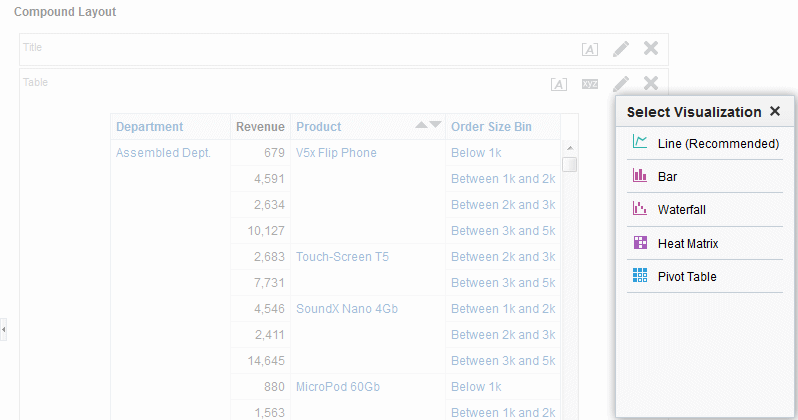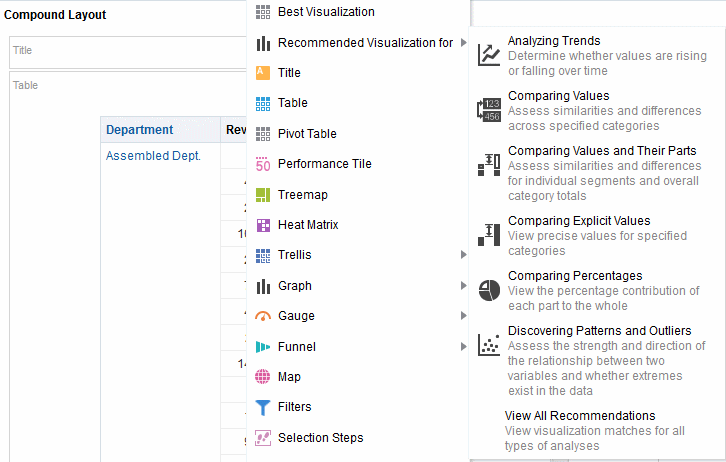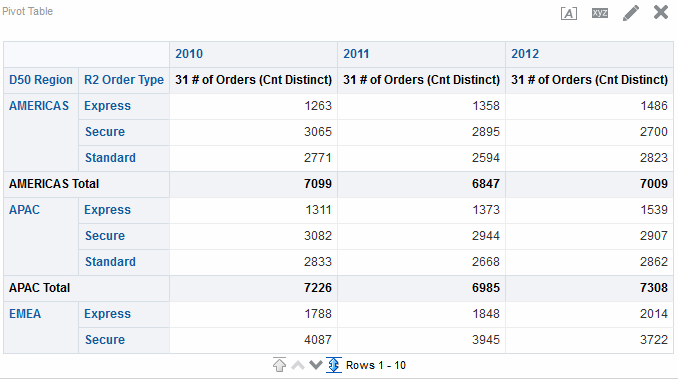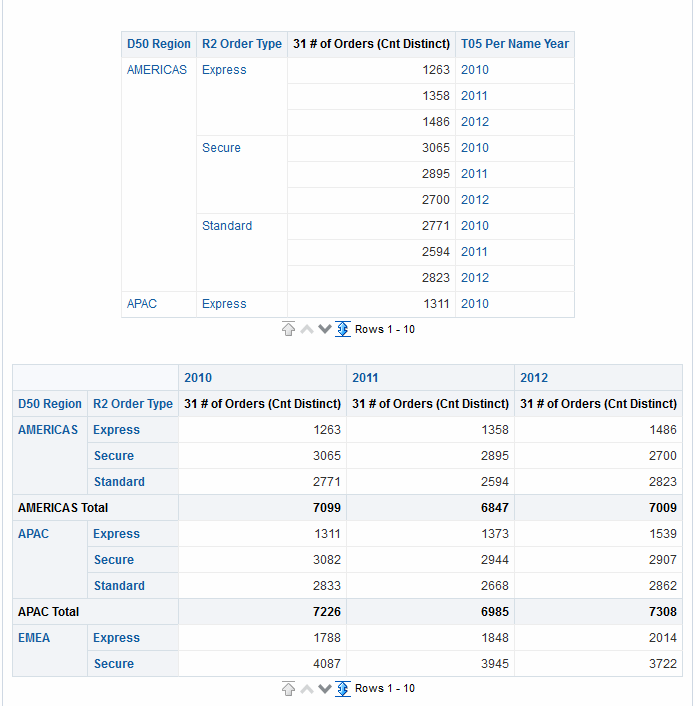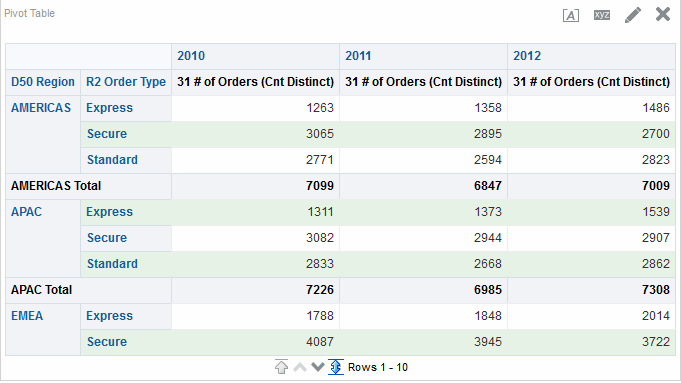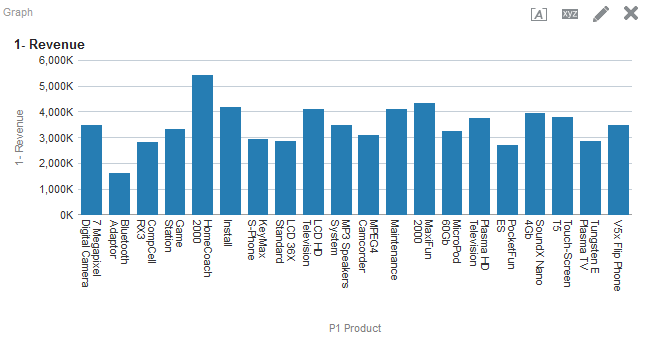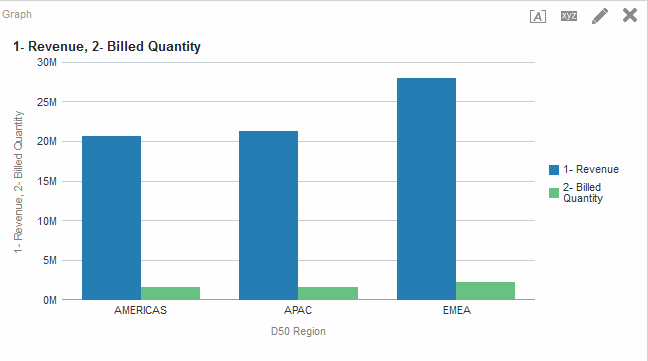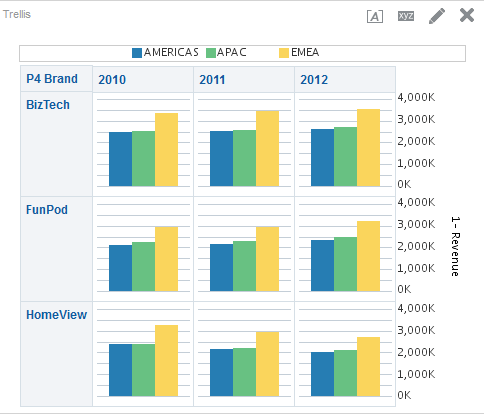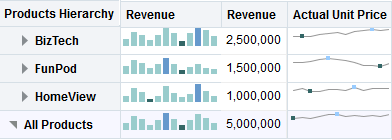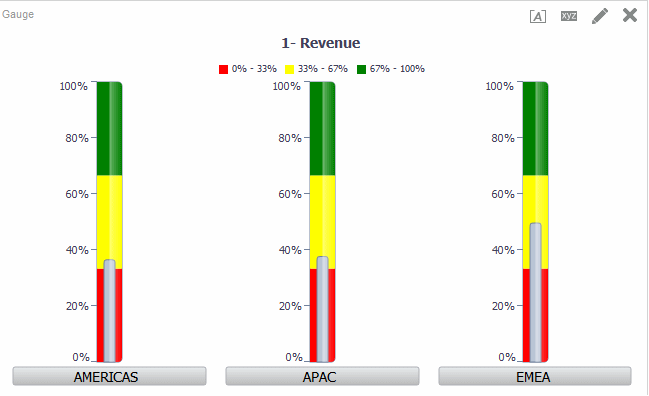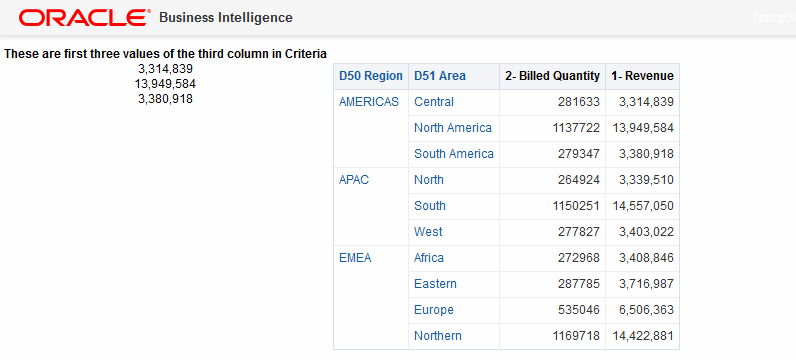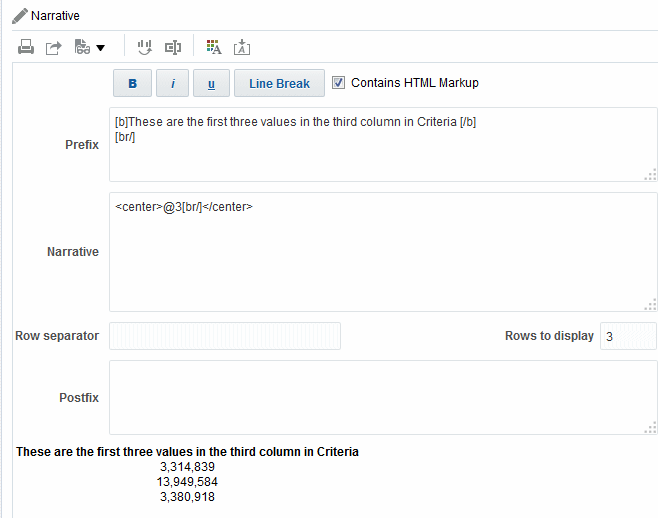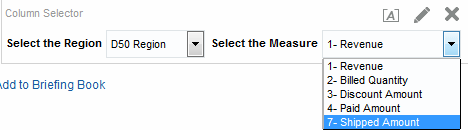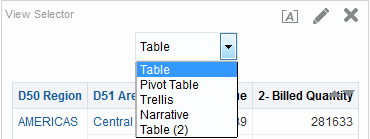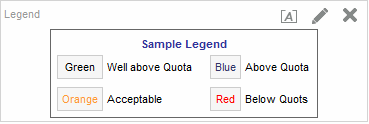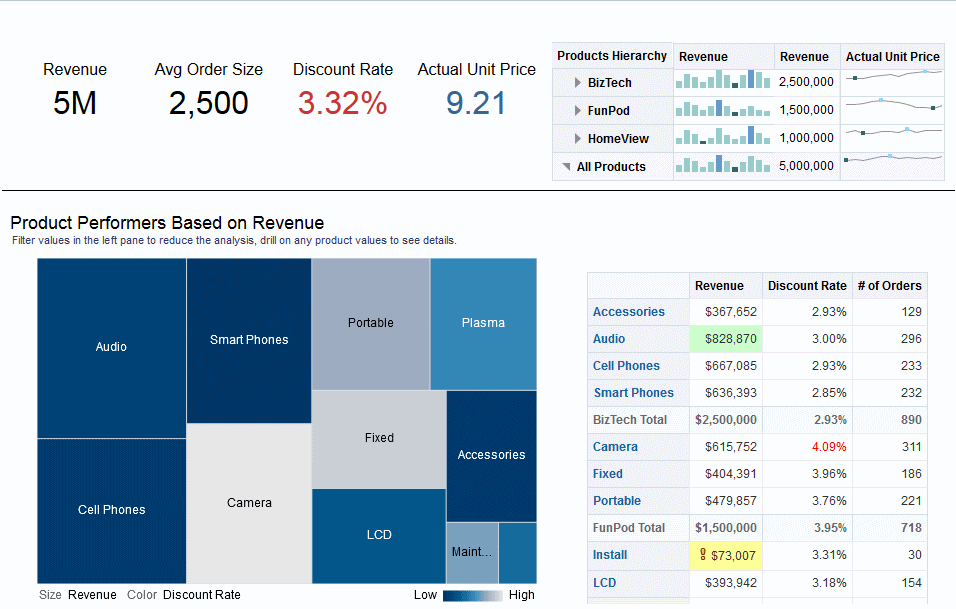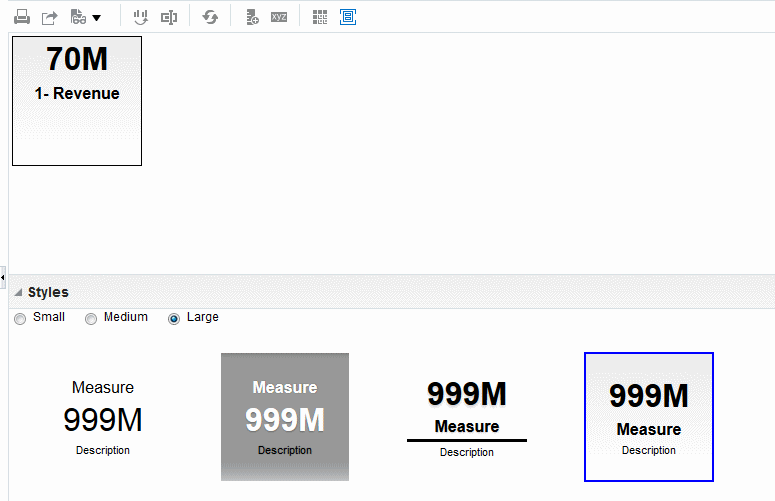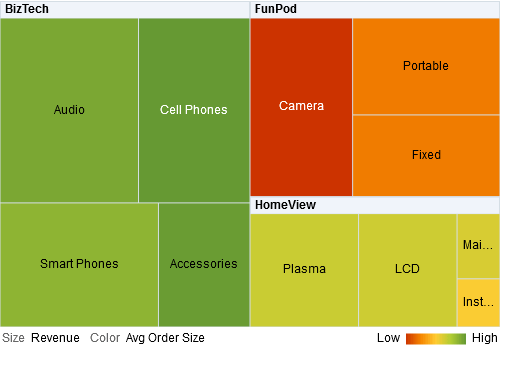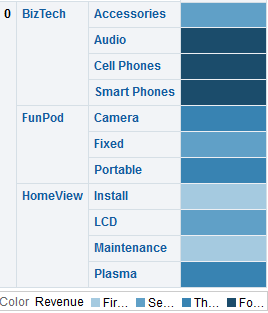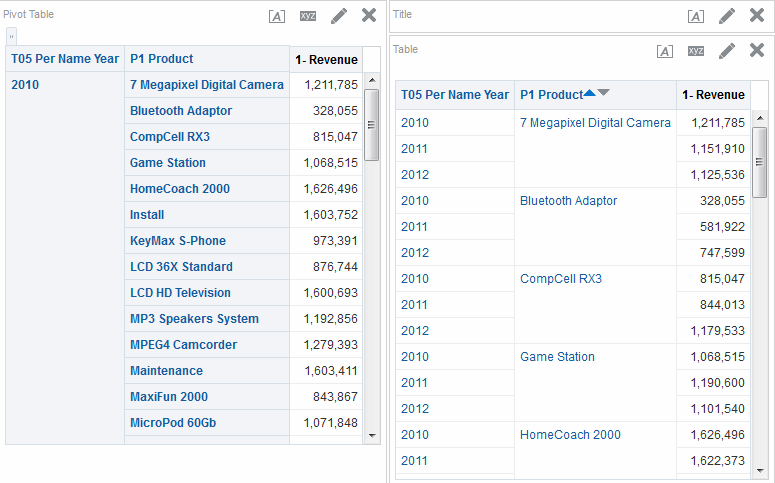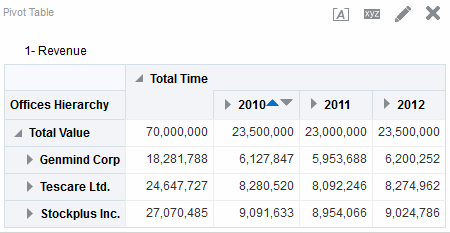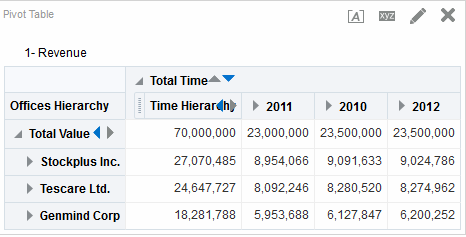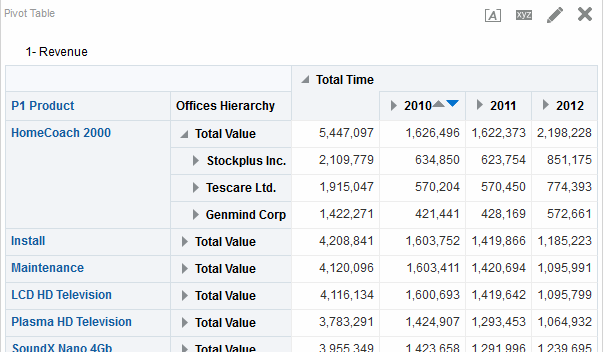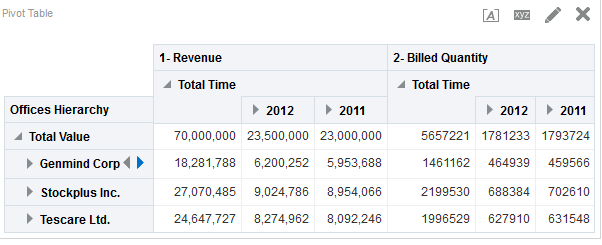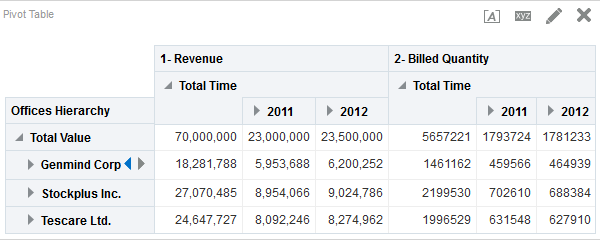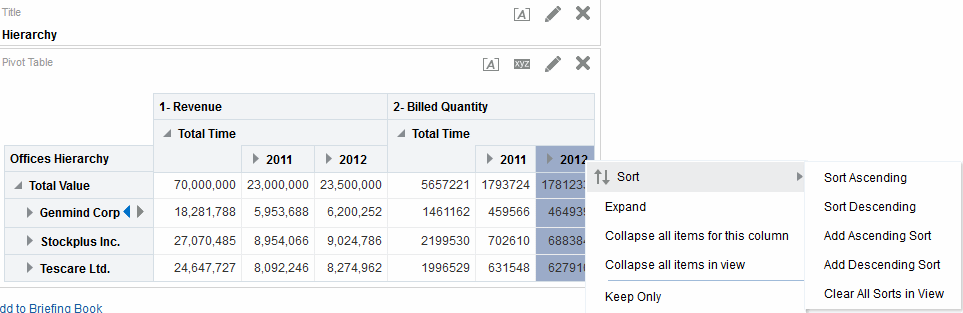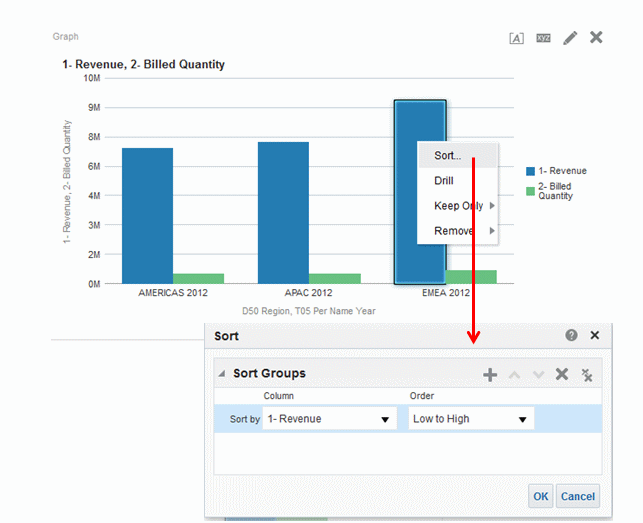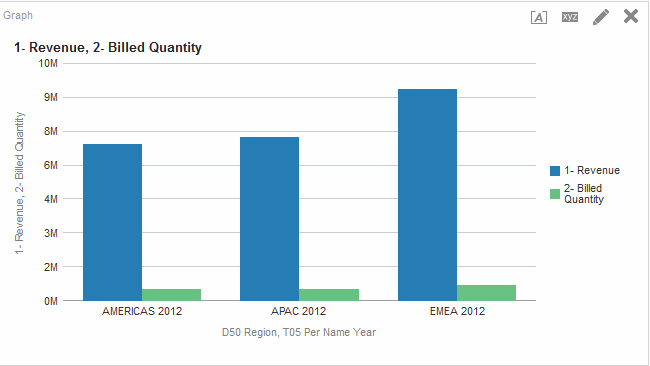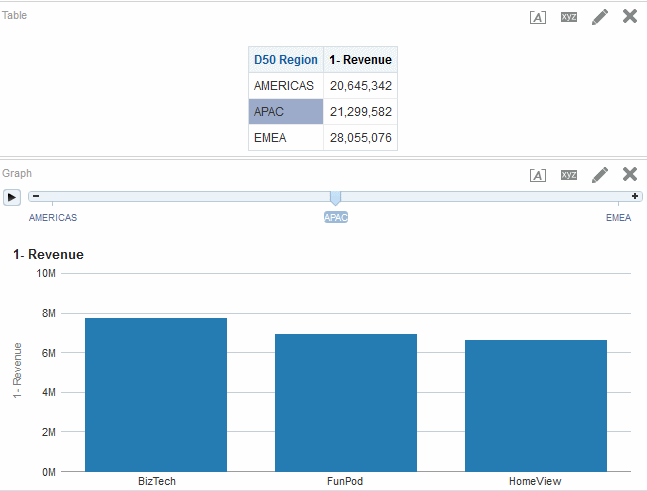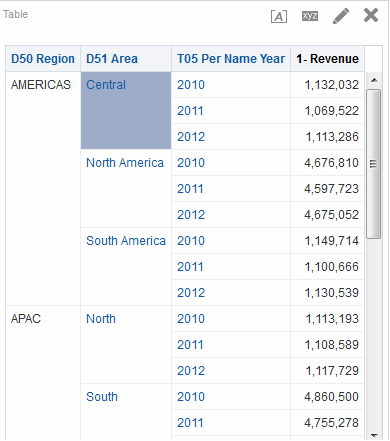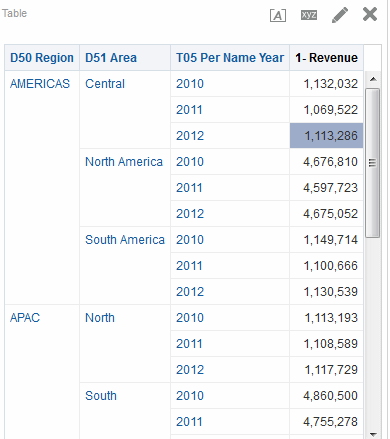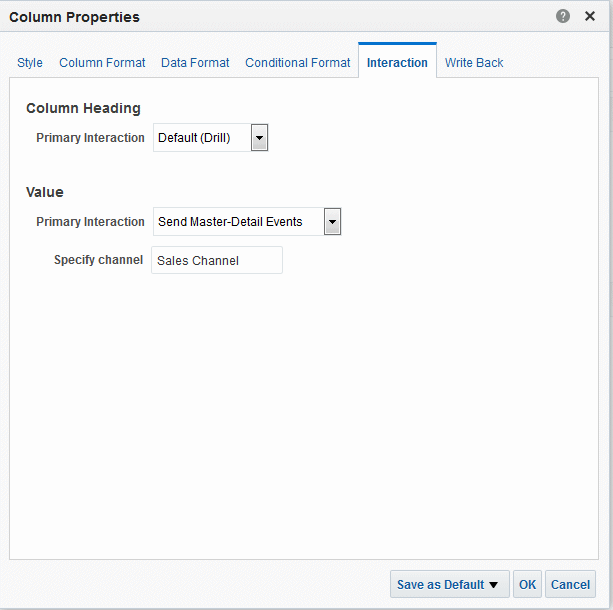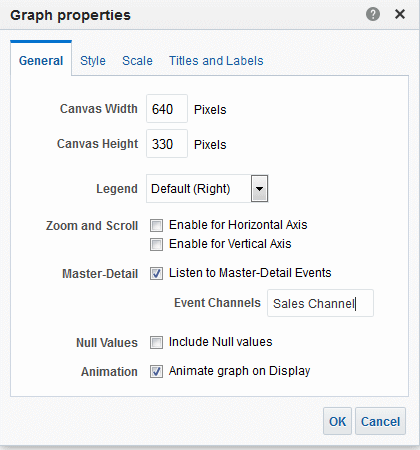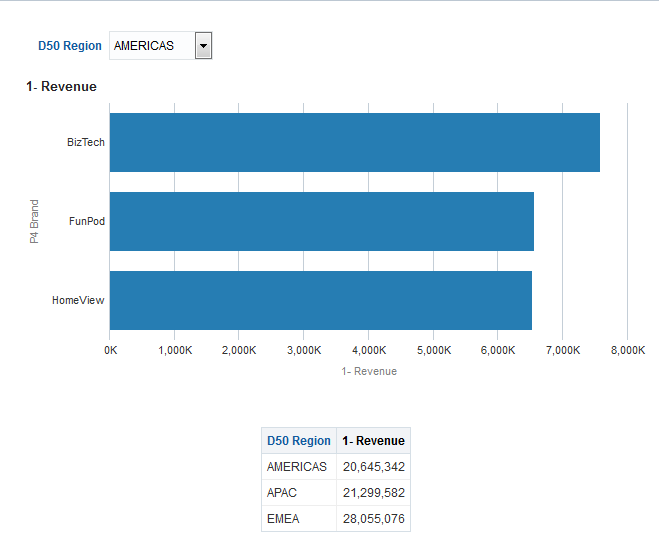4 Adición de Vistas para Visualización en Paneles de Control
Temas
Este capítulo incluye las siguientes secciones:
Definición de Vistas
Las vistas utilizan las funciones de presentación de Oracle BI Enterprise Edition para poder ver los resultados de los análisis de forma intuitiva y comprensible.
Puede agregar una variedad de vistas a los resultados, entre las que se incluyen gráficos y tablas dinámicas que permiten profundizar en una información más detallada, un texto explicativo, una lista de filtros que se utilizaron para limitar los resultados, etc.
Cuando se muestran los resultados de un nuevo análisis, aparecen las siguientes vistas por defecto en la sección Diseño Compuesto del separador Resultados del editor de Análisis:
-
Una vista de título, que muestra el nombre del análisis guardado.
-
Una vista de tabla o de tabla dinámica, que muestra los resultados del análisis, de acuerdo con los tipos de columnas que incluye el análisis:
-
Si sólo contiene columnas de atributos, sólo columnas de medida o una combinación de ambas, la vista por defecto será una tabla.
-
Si contiene al menos una columna jerárquica, la tabla dinámica será la vista por defecto.
-
Se pueden personalizar o suprimir las vistas existentes de un análisis, agregar otras y combinar y colocar las vistas en cualquier posición del panel.
La preparación de varias vistas de resultados puede resultar de utilidad a la hora de identificar las tendencias y las relaciones entre datos. Si está personalizando los resultados para su presentación en un panel de control, podrá obtener una vista previa de la combinación y la posición de las vistas como quedarían en un panel.
A continuación, podrá guardar el análisis con la recopilación de vistas.
Tipos de Vistas Disponibles
Existen varios tipos de vistas disponibles para los datos que se presentan.
En la tabla se describen los tipos de vistas que hay disponibles.
Nota:
Sus privilegios controlan si puede acceder a todas las vistas o sólo a algunas determinadas.| Nombre de la Vista | Descripción |
|---|---|
|
Título |
Muestra un título, un subtítulo, un logotipo o un enlace a una página de ayuda en pantalla personalizada y registros de hora para los resultados. |
|
Tabla |
Muestra los resultados en una representación visual de datos organizada por filas y columnas. Una tabla presenta una vista de resumen de los datos y permite a los usuarios obtener distintas vistas de datos arrastrando y soltando filas y columnas. |
|
Tabla Dinámica |
Muestra los resultados en una tabla dinámica que presenta una vista de resumen de datos en formato de matriz y permite a los usuarios obtener distintas vistas de datos arrastrando y soltando las filas y columnas. Las tablas dinámicas estructuran los datos de forma similar a las tablas estándar que contienen grupos de columnas, pero pueden mostrar varios niveles de encabezados de fila y columna. A diferencia de las tablas normales, cada celda de datos de una tabla dinámica contiene un valor único. Al organizar los datos de esta forma, una tabla dinámica es más eficiente que una tabla basada en filas. Las tablas dinámicas son ideales para mostrar una gran cantidad de datos, para examinar datos jerárquicamente y para el análisis de tendencias. |
|
Mosaico de Rendimiento |
Muestra un valor de medida agregada única de forma a la vez simple y llamativa visualmente, aunque inmediatamente muestra métricas de resumen al usuario que probablemente se presenten de forma más detallada en una vista de panel de control. Mosaicos de rendimiento:
|
|
Mapa de Árbol |
Muestra una visualización bidimensional con restricción de espacio para las estructuras jerárquicas con varios niveles. Mapas de árbol:
|
|
Matriz de Calor |
Muestra una representación en dos dimensiones de datos en la que los valores están representados por un degradado de colores que resultan muy útiles para analizar grandes cantidades de datos e identificar los valores atípicos. Las matrices de calor estructuran los datos de forma similar a las tablas dinámicas en el sentido de que están formadas por la agrupación y la intersección de filas y columnas. |
|
Diagrama de Trellis |
Muestra datos multidimensionales como un conjunto de las celdas de una cuadrícula, en el que cada celda representa un subconjunto de los datos a través de un tipo concreto de gráfico. Los datos se pueden representar mediante gráficos, micrográficos y números. Hay dos subtipos de vista de diagrama de Trellis: la simple y la avanzada. Las vistas del diagrama de Trellis simple son ideales para mostrar varios gráficos que permiten la comparación para expresar lo que al usuario le gusta. Las vistas del diagrama de Trellis avanzado son ideales para mostrar gráficos de chispa que muestran una tendencia. Un diagrama de Trellis simple muestra un tipo de gráfico sencillo interno, por ejemplo, una cuadrícula de varios gráficos de barras. Los gráficos internos siempre utilizan un eje común, es decir, los gráficos tienen sincronizada una escala. Un diagrama de Trellis avanzado muestra un tipo de gráfico interno diferente para cada medida. Por ejemplo, una mezcla de gráficos de líneas de chispa y de barras de chispa, junto con los números. En este ejemplo, el gráfico de líneas de chispa puede mostrar los ingresos en el tiempo y el gráfico de barras de chispa, las unidades vendidas. Una columna de medida que muestra números se puede colocar junto a los gráficos de líneas de chispa, que muestran la medida de ingresos como el valor total de un año. En un diagrama de Trellis avanzado, cada columna de medida funciona de forma independiente para el cambio de nivel, el ajuste de escala de los ejes, etc. Para obtener definiciones de micrográfico y gráfico de chispa, consulte Términos Usados en Vistas de Diagramas de Trellis. |
|
Gráfica |
Representa de forma visual información numérica, lo que facilita la comprensión de grandes cantidades de datos. Los gráficos suelen revelar patrones y tendencias que las representaciones basadas en texto no pueden. Sin embargo, cuando se necesitan valores precisos, los gráficos se deben complementar con otras representaciones de datos, como las tablas. Gráfico que se muestra de fondo, denominado lienzo de gráfico. Para ver los tipos y subtipos de gráficos que hay disponibles, consulte Tipos de Gráficos Disponibles. |
|
Indicador |
Muestra un solo valor de datos. Debido a su tamaño compacto, un indicador suele ser más eficaz que un gráfico para mostrar un solo valor de datos. Además de mostrar los datos visualmente, cada indicador también muestra el resultado en formato numérico Los indicadores identifican problemas en los datos. Un indicador suele trazar un punto de datos con una indicación de si ese punto pertenece a un rango aceptable o inaceptable. Por lo tanto, los indicadores son útiles para mostrar el rendimiento en comparación con los objetivos. Según los datos del análisis, una vista de indicador puede constar de varios indicadores en un juego de indicadores. Por ejemplo, si crea una vista de indicador para mostrar los datos de ventas de los últimos doce meses, la vista de indicador se compondrá de doce indicadores, uno por cada mes. Si crea una para mostrar las ventas totales en Estados Unidos, la vista de indicador se compondrá de un solo indicador. Un indicador o juego de indicadores se muestra de fondo, denominado lienzo de indicador. Para ver los tipos de indicadores disponibles, consulte Tipos de Indicadores Disponibles. |
|
Embudo |
Muestra los resultados como un gráfico tridimensional que representa los valores objetivo y reales utilizando el volumen, el nivel y el color. Normalmente, los gráficos de embudo se utilizan para representar gráficamente datos que cambian a lo largo de diferentes períodos o etapas. Por ejemplo, los gráficos de embudo se suelen utilizar para representar el volumen de ventas a lo largo de un trimestre. Los gráficos de embudo son idóneos para mostrar datos reales en comparación con datos objetivo cuando se sabe que el objetivo disminuye (o aumenta) significativamente por etapa, como un pipeline de ventas. En los gráficos de embudo, los umbrales indican un porcentaje del valor objetivo y los colores proporcionan información visual de cada etapa. Puede hacer clic en una de las áreas coloreadas para aumentar detalle con el fin de obtener más información. Para ver los tipos de gráficos de embudo disponibles, consulte Tipos de Gráficos de Embudo Disponibles. |
|
Vista de Mapa |
Muestra los resultados superpuestos en un mapa. Según los datos, los resultados se pueden superponer en la parte superior de un mapa en formatos como imágenes, áreas de relleno de color, gráficos de barras y de tarta, e indicadores de tamaño variable. |
|
Filtros |
Muestra los filtros correspondientes a un análisis. Los filtros, al igual que los pasos de selección, permiten restringir un análisis para obtener resultados que respondan a una pregunta concreta. Los filtros se aplican antes de agregar la consulta. |
|
Pasos de Selección |
Muestra los pasos de selección correspondientes a un análisis. Los pasos de selección, al igual que los filtros, permiten obtener resultados que respondan a preguntas concretas. Los pasos de selección se aplican después de agregar la consulta. |
|
Selector de Columnas |
Agrega un selector de columnas a los resultados. Un selector de columnas es un juego de listas desplegables que contiene las columnas preseleccionadas. Los usuarios pueden seleccionar las columnas de forma dinámica y cambiar los datos que aparecen en las vistas del análisis. |
|
Selector de Vistas |
Agrega un selector de vistas a los resultados. Un selector de vistas es una lista desplegable en la que los usuarios pueden seleccionar una vista concreta de los resultados de entre las vistas guardadas. |
|
Leyenda |
Agrega una leyenda a los resultados, lo que permite documentar el significado de algún formato especial utilizado en los resultados, como el significado de colores personalizados aplicados a indicadores. |
|
Descripción |
Muestra los resultados en forma de uno o varios párrafos de texto. Puede introducir una frase con marcadores de posición para cada columna en los resultados y especificar el modo en que se deben separar las filas. |
|
Indicador |
Muestra los resultados de la solicitud en forma de indicador o marquesina, en un estilo similar a los indicadores de valores bursátiles que se utilizan en muchos sitios financieros y de noticias de Internet. Puede controlar la información que se presentará y el modo en que se distribuirá en la página. |
|
Texto Estático |
Agrega texto estático a los resultados. Puede utilizar código HTML para agregar cabeceras, indicadores, objetos de Active-X, applets Java, enlaces, instrucciones, descripciones, gráficos, etc. en los resultados. |
|
Sentencia SQL Lógica |
Muestra la sentencia SQL que se genera para un análisis. Esta vista es útil para instructores y administradores, y no se suele incluir en los resultados de usuarios normales. No puede modificar esta vista, excepto para formatear su contenedor o suprimirla. |
|
Crear Segmento |
Muestra un enlace a Crear Segmento en los resultados. Los usuarios pueden hacer clic en este enlace para crear un segmento en la aplicación operativa Siebel Marketing de Oracle basándose en los datos de los resultados. Esta vista es para usuarios de la aplicación operativa Siebel Marketing de Oracle versión 7.7 (o superior). Para obtener más información, consulte Oracle Marketing Segmentation Guide (Guía de Segmentación de Oracle Marketing). |
|
Crear Lista de Objetivos |
Muestra un enlace a Crear Lista de Objetivos en los resultados. Los usuarios pueden hacer clic en este enlace para crear una lista de objetivos basada en los datos de los resultados en su aplicación operativa de Siebel de Oracle. Esta lista de objetivos se puede utilizar como base para iniciar y registrar información de actividad de llamada para este juego de objetivos definido. Esta vista es para usuarios de la aplicación operativa de Siebel Life Sciences de Oracle integrada en las aplicaciones de Siebel Life Sciences Analytics de Oracle. |
Tipos de Gráficos Disponibles
Existen varios tipos de gráficos disponibles para mostrar diferentes tipos de datos.
En la tabla se muestran los tipos de gráficos que están disponibles y describe sus usos. También presenta los estilos disponibles para cada tipo. Todos los tipos de gráficos, excepto los gráficos de dispersión, los de radar y los micrográficos, pueden ser bidimensionales (2D) o tridimensionales (3D). No todos los tipos de gráficos son apropiados para todos los tipos de dato.
| Tipo de Gráfico | Subtipo de Gráfico | Descripción | Estilos |
|---|---|---|---|
|
Barra |
Vertical Línea Curvada Horizontal Pila Vertical Pila Horizontal Pila Vertical al 100% Pila Horizontal al 100% |
Muestra las cantidades asociadas a las categorías. Los gráficos de barras muestran las cantidades en forma de longitudes de barra y las categorías en forma de barras o grupos de barras. Los gráficos de barras son útiles para comparar diferencias entre elementos parecidos; por ejemplo, ventas de productos en competencia, ventas del mismo producto en períodos de tiempo distintos o ventas del mismo producto en diferentes mercados. Se puede utilizar para comparar columnas de medidas mostrando las barras en sentido horizontal o vertical. |
Rectángulo Triángulo Cilindro Diamante Gradiente Relleno con Trama |
|
De líneas |
- |
Muestra las cantidades a lo largo del tiempo o por categoría. Los gráficos de líneas son útiles para mostrar las tendencias a lo largo del tiempo. Se pueden utilizar para trazar varias columnas de medidas. |
Línea Estándar Gráfico Escalonado Línea Curvada |
|
Área |
Apilada 100% Apilado |
Muestra la tendencia de la contribución de cada valor a lo largo del tiempo o por categoría. Un gráfico de área es un gráfico de líneas en el que se rellenan las regiones entre las líneas. Las regiones se apilan, agregándose al valor total de cada período de tiempo o categoría. En los gráficos 100% apilados, cada categoría se muestra como un porcentaje de contribución para el valor total. |
Relleno Sólido Relleno de Gradiente Relleno con Trama |
|
Tarta |
- |
Muestra juegos de datos como porcentajes de un total. Las gráficas circulares son útiles para comparar partes de un total, como las ventas por zona o por distrito. |
Relleno Sólido Relleno de Gradiente Relleno con Trama |
|
Línea-Barra |
Estándar Apilada |
Traza dos juegos de datos con rangos diferentes: uno en forma de barras y otro en forma de líneas que se superponen sobre las barras. Los gráficos de líneas-barras son útiles para mostrar relaciones de tendencias entre juegos de datos. |
Rectángulo Triángulo Cilindro Diamante Gradiente Relleno con Trama |
|
Línea de Serie Temporal |
- |
Traza datos de serie temporal. Escala el eje horizontal en función del tiempo que ha transcurrido entre los puntos de datos. |
Línea Estándar Gráfico Escalonado Línea Curvada |
|
Pareto |
- |
Es una forma de gráfico de barras y gráfico de líneas que muestra criterios en orden descendente. En este tipo de gráfico, la línea muestra el total acumulado de los porcentajes. Las gráficas de Pareto son útiles para identificar elementos significativos, como el mejor y el peor o el mayor y el menor. |
Rectángulo Triángulo Cilindro Diamante Gradiente Relleno con Trama |
|
Dispersión |
- |
Muestra valores x-y en forma de puntos discontinuos dispersos en una cuadrícula x-y. Traza los puntos de datos de acuerdo con dos variables independientes. Esto permite trazar grandes cantidades de puntos de datos y observar la agrupación de puntos de datos. Las gráficas de dispersión son útiles para observar las relaciones y tendencias en conjuntos grandes de datos. |
Dispersión Estándar Dispersión con Líneas |
|
Burbujas |
- |
Es una variación de un gráfico de dispersión que muestra elementos de datos en forma de círculos (burbujas). Muestra tres variables en dos dimensiones. Un valor se representa mediante la ubicación del círculo en el eje horizontal. Otro valor se representa mediante la ubicación del círculo en el eje vertical. El tercer valor se representa mediante el radio del círculo. Las gráficas de burbujas son útiles para trazar datos con tres variables y para visualizar datos financieros en un período de tiempo. |
Ninguno |
|
Radial |
- |
Traza la misma información que un gráfico de barras, pero muestra datos que se proyectan en forma radial desde el centro del gráfico. Cada elemento de datos tiene su propio eje de valor. Las gráficas de radar son útiles para examinar la superposición y la distribución. |
Ninguno |
|
Micrográfico |
Línea de Chispa Barra de Chispa Área de Chispa |
Un gráfico de tamaño de texto (con un tamaño similar al del texto contiguo) que aparece sólo en el contexto de la vista de diagrama de Trellis y que resulta ideal para visualizar información sobre tendencias. Un gráfico de tipo micrográfico resulta de utilidad en un diagrama de Trellis avanzado, en el que se muestran los datos como una mezcla de números y gráficos de chispa. Un micrográfico no tiene ejes ni leyendas. Al igual que los gráficos más grandes, los valores de medida del micrográfico se presentan como barras con un tamaño relativo al tipo de gráfico (o líneas o áreas). Cada nombre de medida se muestra en su cabecera de la columna. Cuando se pasa el ratón por encima de una celda de datos, aparece información detallada adicional de la medida en forma de texto de ayuda de burbuja. |
Ninguno |
|
Cascada |
- |
Un gráfico en cascada permite visualizar cómo un valor aumenta o disminuye de forma secuencial y acumulativa. Los gráficos de cascada tienen las siguientes características:
Un valor inicial se suma con los siguientes valores (deltas o cambios negativos y positivos) para llegar a un total. Sólo hay un total por gráfico de cascada y se pueden agregar subtotales. Consulte Tipos de Formatos de Gráfico de Cascada Disponibles para obtener más información. |
Ninguno |
Tipos de Gráficos de Embudo Disponibles
Existe más de un tipo de gráfico de embudo.
En la tabla se muestran y describen los tipos de gráficos de embudo que hay disponibles. El estilo de cada tipo puede ser de relleno sólido o relleno de trama.
| Tipo | Descripción |
|---|---|
|
Estándar |
Utiliza una forma estándar con anchos de etapa iguales. |
|
No Estándar |
Utiliza una forma estándar con anchos de etapa diferentes. |
|
Sólo Última Etapa |
Utiliza una forma estándar con anchos de etapa iguales. Es similar a un embudo estándar, excepto que los valores objetivo de todas las etapas anteriores a la última se calculan a partir del valor objetivo de la última etapa y una constante llamada factor objetivo. |
Tipos de Gráficos Disponibles para las Vistas de Diagramas de Trellis
La lista de tipos de gráficos disponibles para su uso en las vistas del diagrama de Trellis varía en función del subtipo de vista del diagrama de Trellis: simple o avanzada.
Los siguientes tipos de gráficos pueden utilizarse en diagramas de Trellis simples:
-
Barra (subtipo Vertical)
-
Barra (subtipo Horizontal)
-
De líneas
-
Área
-
Línea-Barra
-
Tarta
-
Dispersión
-
Burbujas
En los diagramas de Trellis avanzados están disponibles las siguientes opciones de visualización:
-
Números
-
Micrográfico, de los siguientes subtipos:
-
Barra de Chispa
-
Línea de Chispa
-
Área de Chispa
-
Para obtener información sobre cada tipo de gráfico, consulte Tipos de Gráficos Disponibles.
Tipos de Indicadores Disponibles
Hay disponible una gran cantidad de indicadores para mostrar información sobre diferentes tipos de datos.
En la tabla se muestran y describen los tipos de indicadores que hay disponibles. Todos los indicadores son bidimensionales (2-D) excepto los indicadores de burbuja, que puede ser bidimensional o tridimensional (3-D). Pueden tener tamaños pequeños, medianos o grandes, o tener un tamaño personalizado.
| Tipo | Descripción |
|---|---|
|
Dial |
Muestra los datos mediante un arco de dial con uno o más indicadores que apuntan al lugar donde los datos están dentro de unos límites predefinidos. |
|
Barra Horizontal |
Muestra los datos mediante una barra horizontal que cambia de color para indicar si los datos están dentro de unos límites predefinidos. El rectángulo interno de la barra horizontal muestra el nivel actual de datos en comparación con los rangos marcados en el rectángulo externo. |
|
Barra Vertical |
Muestra los datos mediante una barra vertical que cambia de color para indicar si los datos están dentro de unos límites predefinidos. El rectángulo interno de la barra vertical muestra el nivel actual de datos en comparación con los rangos marcados en el rectángulo externo. |
|
Medidor |
Muestra los datos mediante un solo círculo que cambia de color para indicar si los datos se encuentran dentro de los límites predefinidos. Los indicadores de burbuja son útiles cuando necesita conocer cuál es el estado y no hay ninguna indicación de un valor específico ni información relativa a otros rangos de umbral. |
Tipos de Vistas SQL Lógicas Disponibles
Las vistas SQL lógicas se pueden mostrar en pocas formas.
La tabla muestra y describe los tipos de vistas SQL lógicas que están disponibles.
| Tipo | Descripción |
|---|---|
|
Estándar |
Muestra sólo instrucciones SQL lógicas. Esta vista resulta útil para comprobar si la instrucción SQL lógica generada es correcta. |
|
Diagnóstico |
Muestra información de diagnóstico que resulta útil incluir en una solicitud de servicio si tiene problemas con datos incorrectos. |
Tipos de Formatos de Gráfico de Cascada Disponibles
Los formatos de gráfico de cascada tienen combinaciones de colores de barra predefinidas.
Los colores por defecto para aumentar (positivo) y reducir (negativo) son verde y rojo, respectivamente. El formato define la apariencia del gráfico de cascada, incluido el color de las barras y las barras que se muestran.
En la tabla se muestran y describen los tipos de formatos disponibles para gráficos de cascada.
| Tipo de Formato | Descripción |
|---|---|
|
Aumentar, Disminuir y Total |
Utilice este formato para mostrar medidas de aumento, medidas de disminución y un total (subtotal) con los colores especificados. El total y el subtotal aparecen con el mismo color asociado. |
|
Primero, Aumentar, Disminuir y Total |
Utilice este formato para mostrar medidas de aumento, medidas de disminución y un total (o subtotal), donde la primera barra y el total (subtotal) tienen la misma barra de color. |
|
Un Solo Color |
Utilice este formato para mostrar todas las barras del mismo color. |
|
Dos Colores |
Utilice este formato para mostrar la primera barra y total (o subtotal) con un color, y los valores positivos o negativos con otro color. |
|
Personalizado |
Utilice este formato para crear colores únicos para aumentar o disminuir valores, la primera barra y barras de total. Una vez seleccionado un color de una de las listas de bloques de colores, el formato se convierte automáticamente en personalizado. El total y el subtotal aparecen con el mismo color asociado. |
Por defecto, el gráfico de cascada incluye las siguientes características:
-
Las barras se representan de forma acumulada. Cada barra se empieza a presentar desde la parte superior de la barra anterior (los valores positivos suben y los valores negativos bajan). Los totales acumulados se pueden presentar (desde la línea base de gráfico) en varios puntos.
-
El gráfico se presenta como un gráfico de barras 2D con un formato de Aumentar, Disminuir y Total.
-
Los colores por defecto son verde (positivo), rojo (negativo) y azul (total).
-
Zoom para Rango de Datos no está soportada para los gráficos de cascada.
-
Las etiquetas de datos se muestran según las especificaciones definidas. Consulte el botón Etiquetas de Eje Vertical, Etiquetas de Eje Horizontal o Marcadores de Datos: Formatear Etiqueta en el separador Títulos y Etiquetas del cuadro de diálogo Propiedades de Gráfico para obtener más información.
-
Las ayudas de burbuja para gráficos de cascada contienen la misma información que otros tipos de gráfico (por ejemplo, nombre de miembro, dimensión y valor real), pero también contienen un valor de subtotal.
-
Las interacciones con el botón izquierdo no están disponibles para la barra de total o la leyenda.
Consulte el separador Estilo del cuadro de diálogo Propiedades de Gráfico y el separador Títulos y Etiquetas del cuadro de diálogo Propiedades de Gráfico para obtener más información sobre la edición de propiedades de gráfico de cascada.
Adición de Vistas a los Resultados de los Análisis
Puede agregar una o más vistas a los resultados de los análisis para facilitar la comprensión de los datos.
Tenga en cuenta estas directrices:
-
Si se selecciona un tipo de gráfico o de indicador incompatible con los resultados, éstos no se mostrarán.
-
No utilice un gráfico de tarta para visualizar datos que incluyan valores negativos. Deberá filtrar el análisis para garantizar que todos los valores son superiores a 0 o utilizan un tipo de gráfico diferente.
-
Durante el proceso de diseño de los gráficos, gráficos de embudo e indicadores, tenga en cuenta que hay diferencias en la visualización de un gráfico o leyenda del indicador, en función de si el gráfico o el indicador se mostrará en un escritorio o en un dispositivo móvil:
-
En un escritorio (donde el formato del indicador o del gráfico es de tipo Flash), la lista de leyenda se puede desplazar y el texto de leyenda no se ajusta.
-
En un dispositivo móvil (donde el formato del indicador o del gráfico es PNG), la lista de leyenda no se puede desplazar y el texto de leyenda puede ajustarse.
Para obtener más información sobre la funcionalidad de recomendación de Oracle BI EE, consulte Definición de Función de Visualizaciones Recomendadas.
-
Definición de Función de Visualizaciones Recomendadas
Oracle BI EE proporciona la funcionalidad de recomendación cada vez que se crea una vista.
Mientras está en el proceso de creación de una nueva vista en el editor de Análisis, esta función ofrece una lista clasificada de sugerencias de tipo de vista en un cuadro de diálogo, como se muestra en la siguiente ilustración.
La función de visualizaciones recomendadas funciona mediante la recopilación de información sobre las entradas para una vista, como el número de dimensiones, el número de miembros y así sucesivamente. A continuación, determina el diseño óptimo para cada vista posible.
¿Será útil la nueva vista para analizar tendencias? ¿En la comparación de valores y sus partes? ¿En la detección de patrones y valores atípicos? En el submenú Visualización Recomendada, puede indicar al editor de Análisis lo que se desea ilustrar con la vista que está creando, como se muestra en la ilustración siguiente.
Cada vista posible recibe una puntuación basada en un juego de reglas predefinido. Se excluyen determinados tipos de vista como posibilidades basándose en sus puntuaciones. Con puntuaciones superiores a un determinado nivel, la función de visualizaciones recomendadas crea una lista ordenada de recomendaciones de vistas.
Si desea omitir el paso de la selección en una clasificación de vistas sugeridas, puede seleccionar en su lugar la opción Mejor Visualización en el menú Crear Vista, de modo que la mejor vista se cree inmediatamente, sin presentar una lista de recomendaciones.
Edición de Vistas
Cada tipo de vista, salvo en el caso de la vista Sentencia SQL Lógica, dispone de su propio editor, donde puede realizar las modificaciones correspondientes.
No se puede editar la vista Sentencia SQL Lógica. Solo podrá formatear su contenedor o suprimirlo.
Cada editor contiene una funcionalidad única para el tipo de vista, aunque puede incluir también algunas comunes para varios tipos.
Nota:
Si la vista de tabla o de tabla dinámica contienen una suma total o un subtotal en la posición vertical, los totales mostrados, es decir, la suma total y los subtotales, se incluyen en el recuento de Filas por Página para la paginación de contenido. En versiones anteriores a la 11g, si el recuento de Filas por Página estaba definido en 10, por ejemplo, la tabla o la tabla dinámica mostraba más de 10 registros si los totales mostrados se incluían en los resultados de la vista. Consulte el separador Estilo del cuadro de diálogo Propiedades de Tabla para obtener más información.En la ilustración se incluye un subtotal en la posición vertical D50 Region y la paginación de contenido está definida en 10 filas por página. Tenga en cuenta que los subtotales se incluyen en el recuento de filas.
Edición de Vistas de Tabla y Tabla Dinámica
Dos vistas comunes para el análisis y la visualización de datos son la tabla y la tabla dinámica.
En la ilustración se muestra una tabla de ejemplo y una tabla dinámica en una página de panel de control.
Estas vistas comparten el mismo tipo de editor y gran parte de sus funcionalidades como, por ejemplo, arrastrar y soltar, la ordenación, el cambio de nivel y el formato condicional. A continuación se incluye una lista con algunas diferencias entre los dos tipos:
-
Vista por Defecto: al crear un análisis y mostrar los resultados, la vista por defecto dependerá de los datos del análisis:
-
Tabla: si el análisis sólo contiene atributos de columna, sólo atributos de medida o bien una combinación de ambos, la tabla será la vista por defecto.
-
Tabla Dinámica: si el análisis contiene al menos una columna jerárquica, la tabla dinámica será la vista por defecto.
-
-
Destinos de Arrastre: los destinos de arrastre, que se utilizan al modificar el diseño de la columna, varían ligeramente entre ambas vistas. Las dos tienen destinos de arrastre de tipo Petición de datos de <view-type>, Secciones y Excluido. En la ilustración se muestra que cuando se colocan varias columnas en el destino de peticiones de datos <view-type> o en el borde de la página, en cada columna aparecen los valores en una lista desplegable individual.
-
Tabla: las tablas disponen de columnas y medidas en el mismo destino de arrastre y no tienen filas.
-
Tabla Dinámica: las tablas dinámicas pueden disponer de filas, columnas y medidas como destinos de arrastre independientes.
-
-
Arrastrar y Soltar Columnas de Medida: el comportamiento de las columnas de medida varía ligeramente al arrastrarlas y soltarlas en las tablas y en las tablas dinámicas.
-
Tabla: en el caso de las tablas, se pueden arrastrar y soltar las columnas en el medio de la tabla y allí actúan como columnas.
-
Tabla Dinámica: en el caso de las tablas dinámicas, se pueden arrastrar y soltar las columnas de medida en el medio de la tabla y las etiquetas pueden colocarse en diferentes ubicaciones.
-
-
Nombres de Columna y Cabeceras: puede desactivar la visualización de las cabeceras de columna en ambos tipos de tabla. Sin embargo, en el caso de los nombres de columna, se aplican las diferencias siguientes:
-
Tabla: en las tablas, siempre se ven los nombres de las columnas.
-
Tabla Dinámica: en el caso de las tablas dinámicas, se puede desactivar la visualización de los nombres de columnas.
-
-
Propiedades: las propiedades de las dos vistas varían ligeramente en áreas como los controles de paginación y el formato de barra verde.
Puede utilizar los editores de tabla y tabla dinámica para personalizar la apariencia y la funcionalidad de la vista. Los editores comparten gran parte de la funcionalidad.
Para editar una tabla o una tabla dinámica:
Aplicación de Formato a Tablas y Tablas Dinámicas
Puede formatear tablas y tablas dinámicas para que sean más fáciles de leer.
El estilo de barra verde muestra las filas o columnas alternativas en un color verde claro. El formato superficial afecta a la apariencia global de la vista y permite cambiar el color de la barra verde por defecto. En la imagen aparece una tabla dinámica en una página del panel de control con el estilo de barra verde.
Para obtener más información sobre el formato superficial, consulte Definición de Formato Superficial.
Edición de Vistas de Gráficos
Se pueden utilizar gráficos de distintos tipos para el análisis y la visualización de datos.
En la ilustración se muestra un ejemplo de gráfico de barras en una página del panel de control.
- Visualice el editor de Gráfico del separador Resultados. Para obtener información, consulte Edición de Vistas.
- Para definir las propiedades del gráfico, haga clic en el botón Editar Propiedades de Gráfico de la barra de herramientas.
- En el cuadro de diálogo Propiedades de Gráfico, puede definir estas propiedades:
- Relacionadas con el lienzo de gráfico, como la anchura, la altura y la ubicación de la leyenda
- Que controlan la apariencia del gráfico, como el estilo
- Para los límites del eje y las marcas
- Que controlan la visualización de títulos y etiquetas del gráfico
- Utilice los botones de la barra de herramientas del editor para ejecutar funciones como la impresión o la exportación de una vista, etc.
- Para modificar el contenido de la vista, utilice los siguientes paneles:
- Panel Áreas Temáticas
- Panel Catálogo
- Panel Diseño, como se describe en Modificación del Diseño de Datos en Vistas
- Panel Pasos de Selección
- (Solo para gráficos de embudo e indicadores) Panel Configuración, para definir los umbrales
- Haga clic con el botón derecho para realizar interacciones de vista básicas.
- Para detallar en los datos de la vista, consulte Ampliación de Detalles de Vistas.
Formato de la Apariencia Visual de Gráficos
El formato de los gráficos ayuda a los usuarios a comprender los datos presentados.
Puede formatear la apariencia visual de los gráficos en función de dos valores:
-
La posición de los elementos del gráfico (como, por ejemplo, las líneas o las barras de un gráfico de barras y líneas o las porciones de los gráficos de tarta).
Consulte Formato de Gráficos Basado en Posición.
-
Las condiciones que se aplican a las columnas. Consulte Formato de Gráficos Basado en Columnas.
Formato de Gráficos Basado en Posición
También puede especificar la posición de los elementos del gráfico según su valor numérico.
El formato de posición permite personalizar la apariencia de un gráfico en función de la posición de sus elementos, es decir, la secuencia numérica en que se visualizan en el grupo los elementos de un gráfico (por ejemplo, las barras). Un grupo se determina por las columnas de atributo que se muestran en el área de destinos de arrastre Agrupar por. (Para obtener más información sobre las áreas de destino donde soltar, consulte Descripción de Destinos donde Soltar.)
Por ejemplo, suponga que tenemos un gráfico de barras cuyos criterios incluyen las columnas D50 Region, 1 - Revenue y 2 - Billed Quantity. 1 - Revenue se muestra en primer lugar y, a continuación, 2 - Billed Quantity en el área de destino donde soltar Measures. D50 Region aparece en el destino donde soltar Agrupar por. En este gráfico, 1 - Revenue está en la posición 1 y 2 - Billed Quantity en la posición 2 para cada grupo regional, como se muestra en la ilustración.
Se puede formatear la apariencia visual de un gráfico en función de la posición en lo que respecta al color, el ancho de línea y los símbolos de la línea.
Nota:
El formato de posición no está soportado para los gráficos de cascada.Formato de Gráficos Basado en Columnas
El formato condicional permite personalizar la apariencia de un gráfico según las condiciones que se aplican a las columnas.
El formato se aplica a los valores de columna que cumplan la condición.
Puede especificar un color para mostrar los datos de los gráficos en función de un valor de columna específico o un rango de valores de columna que cumplan las condiciones especificadas para ésta.
Por ejemplo:
-
Cambio condicional del color de un gráfico en función de valores de columna específicos.
Un usuario desea crear un gráfico de barras para comparar las ventas entre dos bebidas, Limonada y Cola. Al crear un gráfico de barras, el usuario especifica dos condiciones, una que establece que la barra que representa la venta de Limonada es amarilla y otra que establece que la barra que representa la venta de Cola es azul.
-
Cambio condicional del color de un gráfico en función de un rango de valores de columna.
Un director comercial desea crear un gráfico de barras para comparar las ventas de todos los representantes en dos marcas de ventas. Al crear un gráfico de barras, el jefe de ventas especifica dos condiciones, una donde la barra es roja para todos los representantes de ventas con ventas inferiores a los 250.000 dólares, y otra donde la barra es verde para todos los representantes de ventas con ventas superiores a los 250.000 dólares.
El modo en que se especifica el formato condicional del gráfico es distinto al que se utiliza para otras vistas. Para obtener información, consulte Aplicación de Formato Condicional a Tablas, Tablas Dinámicas, Mosaicos de Rendimiento, Gráficos, Matrices de Calor y Diagramas de Trellis.
Reglas de Aplicación de Formato Condicional en Gráficos
El formato condicional en gráficos funciona cuando se siguen directrices específicas.
Las siguientes reglas se aplican en la creación y uso de condiciones en los gráficos:
-
Las condiciones sólo se pueden crear a partir de columnas que esté utilizando el gráfico.
-
Si las condiciones de formato entran en conflicto entre sí, se les asigna prioridad en el orden siguiente:
-
Formato condicional en atributos
-
Formato condicional en medidas
-
Formato de estilo en función de las posiciones de los elementos del gráfico
-
-
En los gráficos de líneas, líneas y barras, radial, de dispersión y línea de serie temporal, los símbolos y el color especificados para el formato posicional y condicional aparecen en la leyenda de la siguiente forma:
-
Si solo se ha aplicado formato condicional:
-
Para gráficos sin puntos no consecutivos, los símbolos no se muestran en el marcador de la leyenda. Si el color se aplica a toda la serie, entonces se aplica a los marcadores de la leyenda.
-
Para gráficos con puntos no consecutivos (gráficos en línea o de dispersión), los símbolos originales que aparecen en las leyendas por defecto cambian por símbolos de línea en gráficos de línea y símbolos cuadrados en gráficos de dispersión. Si el color se aplica a toda la serie, entonces se aplica a los marcadores de la leyenda.
-
-
Si solo se ha aplicado el formato posicional, los símbolos y el color aparecen en los marcadores de la leyenda.
-
Si se han aplicado tanto el formato condicional como el posicional, aparecen los símbolos que se han especificado para el formato posicional. Si se aplica el color a toda la serie por una regla de formato condicional, los símbolos aparecen en el marcador de la leyenda. El color se aplica tanto a los símbolos como a los marcadores de la leyenda.
-
-
Si un usuario cambia de nivel en un gráfico al que se le ha aplicado el formato condicional, se asumen las siguientes reglas:
-
No se lleva a cabo en el siguiente nivel un formato condicional basado en medidas. (No tiene sentido llevar el formato condicional a un nivel diferente; por ejemplo, en una jerarquía geográfica, de Región a Ciudad.)
-
Un formato condicional basado en atributos se traslada al siguiente gráfico si no se ha aumentado detalle.
Por ejemplo, si disponía del formato condicional
Limonada = Azuly solo se detalla en años,Limonada = Azulseguirá en su sitio.
-
-
No está soportado el formato condicional en subtotales y totales para gráficos de cascada.
Excepciones de Gráfico para Formato Condicional en Columnas
Algunos formatos condicionales no se pueden utilizar en algunos gráficos.
En la tabla se muestran las excepciones de gráficos que se aplican al formato condicional según las columnas.
| Tipo de Gráfico | Excepción |
|---|---|
|
Línea Línea-Barra Radar Línea de Serie Temporal |
Sólo se permite el formato de símbolo para la línea |
|
Pareto |
El formato sólo se aplica a las barras, no a la línea de Pareto. |
Edición de Vistas de Diagramas de Trellis
Una vista de diagrama de Trellis es un tipo de gráfico que muestra una cuadrícula de varios gráficos, uno en cada celda de datos.
En la ilustración se muestra una vista de diagrama de Trellis de ejemplo.
Una vista de diagrama de Trellis se encuentra en uno de los dos subtipos:
-
Diagrama de Trellis Simple. Un diagrama de Trellis simple muestra un gráfico interior del núcleo multiplicado en juegos de filas y columnas, presentando muchos múltiples pequeños, lo que resulta ideal para realizar comparaciones y contrastes. La ilustración muestra un diagrama de Trellis simple.
-
Diagrama de Trellis Avanzado. Un diagrama de Trellis avanzado muestra una cuadrícula de pequeños gráficos de chispa que son ideales para supervisar las tendencias y detectar patrones en un juego de datos.
Términos Usados en Vistas de Diagramas de Trellis
Las vistas de diagramas de Trellis utilizan terminología específica para describir los aspectos de la vista.
En la tabla se definen los términos que se utilizan con las vistas de diagramas de Trellis.
| Término | Definición |
|---|---|
|
Visualización |
En el contexto de Oracle BI EE, una visualización es la selección de un gráfico que aparece en una celda de datos en una vista de diagrama de Trellis. Hay muchas visualizaciones que puede tomar como punto de partida para su selección al crear una vista de diagrama de Trellis, incluidos los gráficos de barras, los gráficos de dispersión y los gráficos de chispa. |
|
Gráfico Interno |
Gráfico anidado, dentro de la cuadrícula de un gráfico de Trellis. Cada gráfico interno tiene su propia dimensionalidad, según se especifica en el área Visualización del panel Diseño. |
|
Borde Exterior |
Los bordes exteriores son las partes de una vista de diagrama de Trellis que bordean los gráficos internos. Entre ellos se incluyen las cabeceras de fila y columna, las cabeceras de sección, etc. |
|
Diagrama de Trellis Simple |
Vista de diagrama de Trellis que muestra visualizaciones internas que son todas del mismo tipo, por ejemplo, todas son gráficos de dispersión. Todas las visualizaciones internas emplean un eje común, también conocido como escala sincronizada. |
|
Diagrama de Trellis Avanzado |
Vista de diagrama de Trellis que puede mostrar varios tipos de visualización en su cuadrícula, por ejemplo, gráficos de líneas de chispa, gráficos de barras de chispa y números. Cada tipo de visualización muestra una medida diferente. Puede considerar a un diagrama de Trellis avanzado como una tabla dinámica, excepto en que para cada medida que se agregue a la tabla dinámica, si lo desea, puede asociar una dimensión y presentar esa dimensión como una visualización de gráfico de chispa. |
|
Escala Sincronizada |
(Aplicable solo al subtipo Diagrama de Trellis Simple) Una escala sincronizada significa que todas las visualizaciones del diagrama de Trellis se ven en la misma escala, es decir, comparten un mismo eje. Tener un eje común hace que comparar todos los marcadores de gráfico en las filas y columnas sea más fácil. |
|
Micrográfico |
Gráfico de tamaño de texto mostrado en una cuadrícula junto con otros gráficos de tamaño de texto y números, compuesto por el contenido de la celda de datos de una vista de diagrama de Trellis avanzado. En Oracle BI EE, un micrográfico siempre es un gráfico de chispa. |
|
Gráfico de Chispa |
Mini-gráfico embebido que, junto con otros mini-gráficos y números, ilustra una sola tendencia. A los gráficos de chispa también se les conoce como chispas. Las chispas no incluyen ejes ni etiquetas; obtienen su contexto del contenido que les rodea. Cada tipo de gráfico de chispa tiene solo una medida, que es oculta; la escala es relativa solo a sí misma. Un gráfico de chispa puede ser uno de los subtipos de gráfico: Línea de Chispa, Barra de Chispa o Área de Chispa. |
Qué Convierte en Única a una Vista de Diagrama de Trellis
La vista de diagrama de Trellis, a la que también se conoce como gráfico de Trellis, es igual que una tabla dinámica, con una excepción principal: las celdas de datos de la vista de gráfico de Trellis contienen gráficos.
Si bien un tipo de gráfico independiente como un gráfico de barras único o un gráfico de dispersión único funcionan por sí solos, el gráfico de Trellis solo funciona mostrando una cuadrícula de los gráficos anidados, conocidos como gráficos internos. Por tanto, una vista de diagrama de Trellis de gráfico de barras está compuesta, en realidad, por varios gráficos de barras.
En un sentido general en el campo de análisis empresariales, una visualización es una representación visual de los datos, que se muestran en gráficos, indicadores, mapas, etc. En un editor de diagrama de Trellis, en el panel Diseño, existe un destino donde soltar denominado Visualizaciones; se trata del lugar al que se arrastran las columnas para los gráficos interiores que formarán el diagrama de Trellis que está creando.
Las visualizaciones que forman una vista de diagrama de Trellis simple son todas gráficos y pueden ser de uno de los muchos tipos de gráficos independientes existentes que se describen en Tipos de Gráficos Disponibles. Las visualizaciones que forman un diagrama de Trellis avanzado son siempre micrográficos, de los subtipos de gráficos Línea de Chispa, Barra de Chispa o Área de Chispa. Lo recomendable es que los micrográficos de un diagrama de Trellis avanzado se coloquen junto a los números (representan la misma medida). Para obtener más información, consulte Definición de Micrográficos
Definición de las Funciones de las Vistas de Diagramas de Trellis
En gran parte, una vista de diagrama de Trellis se comporta como una tabla dinámica. Además, la principal diferencia entre un diagrama de Trellis y una tabla dinámica es la forma en que aparecen las celdas de datos.
En las celdas de etiquetas de filas y de columnas de un diagrama de Trellis, puede:
-
Hacer clic con el botón derecho del mouse para mover etiquetas de medida
-
Hacer clic con el botón derecho del mouse para ordenar los datos
-
Arrastrar para cambiar la ubicación de las filas y las columnas
En las celdas de datos de un diagrama de Trellis, puede pasar el puntero del mouse para que aparezca información contextual relacionada.
Las celdas de datos numéricos de un diagrama de Trellis se comportan del mismo modo que las celdas de datos numéricas de una tabla dinámica.
Las formas en las que el comportamiento de una vista de gráfico de Trellis difiere del comportamiento de una tabla dinámica son las siguientes:
-
Celdas de datos de gráfico: en las vistas de diagrama de Trellis simple no hay funcionalidad del botón derecho del mouse ni se puede aumentar detalles en las celdas de datos del gráfico de Trellis (funcionalidad del botón izquierdo).
-
Celdas de datos de micrográfico: cuando se pasa el cursor sobre las celdas de datos en gráficos de chispa, se muestra información contextual (como los primeros valores, los últimos valores, los valores mínimos y los valores máximos) que, de lo contrario, no se mostraría, como ocurriría en una vista de tabla dinámica.
En la ilustración se muestra un diagrama de Trellis avanzado con una ayuda de burbuja que aparece conforme el cursor pasa sobre una celda de datos de un micrográfico. Los micrográficos no muestran las etiquetas del eje, como hacen los gráficos normales, por lo que no resulta obvio de forma inmediata cuál es la dimensionalidad del gráfico interno. Utilice las ayudas de burbuja de un micrográfico para comprender los datos que se están representando dentro del gráfico: valores individuales de ejemplo, así como la dimensionalidad global.
Definición de Micrográficos
Un micrográfico es un gráfico pequeño.
Un micrográfico se muestra en las vistas de diagrama de Trellis del subtipo Diagrama de Trellis Avanzado. Un micrográfico es único como tipo de gráfico en el sentido de que nunca puede ser un gráfico autónomo independiente. Solo se puede usar en el contexto de una vista de diagrama de Trellis y su significado proviene solo del hecho de que se trata de uno de entre muchos pequeños.
Gráficos de Chispa en Oracle BI EE
Existen diferentes subtipos de micrográfico, incluidos Línea de Chispa, Barra de Chispa y Área de Chispa.
En la ilustración se muestra un ejemplo de diagrama de Trellis formado por el subtipo Línea de Chispa y números.
Los gráficos de chispa, también denominados chispas, son únicos entre los gráficos de línea, los gráficos de barras y otros gráficos autónomos disponibles en Oracle BI EE. Los gráficos de chispa son minigráficos embebidos que ilustran una única tendencia. De apariencia sencilla, no incluyen ejes ni etiquetas; además, obtienen su contexto del contenido que les rodea. Cada tipo de gráfico de chispa tiene solo una medida, que es oculta; la escala es relativa solo a sí misma.
En Oracle BI EE, la apariencia visual de las chispas enfatiza las tendencias y, dentro de dichas tendencias, los valores más altos y más bajos. Debido a la forma condensada en que se muestran las tendencias, es posible comparar muchas tendencias (junto con los valores numéricos) en una sola página.
Observe cómo el diagrama de Trellis avanzado de la ilustración muestra la misma medida dos veces (1 - Revenue), en la que el valor de la primera instancia es Number y se ha asociado una dimensión de tiempo (T02 Per Name Month) a la segunda instancia (1 - Revenue cuyo nombre ha cambiado a Revenue Trend), mientras que la segunda instancia se muestra como una chispa. Este diagrama de Trellis avanzado muestra el valor total del año y, junto a él, la tendencia que muestra el valor total a lo largo del año.
Si bien las chispas son útiles para llevar a cabo determinados tipos de análisis, como la observación de alto nivel de las tendencias y la detección de patrones, es importante tener en cuenta que no muestran la misma especificidad que sus homólogos de mayor tamaño y con mayor cantidad de funciones.
Trabajo con Gráficos de Chispas
Los gráficos de chispas ofrecen una vista compacta de los datos.
Las chispas son únicas, principalmente, porque son pequeñas y porque pueden mostrar una gran cantidad de información en un espacio muy reducido. En Oracle BI EE, un gráfico de chispa también es diferente de un gráfico independiente en el sentido de que, como micrográfico, solo se puede utilizar dentro de las vistas de diagrama de Trellis.
Puede modificar el tamaño de las chispas del mismo modo que hace con los gráficos con gran cantidad de funciones en el cuadro de diálogo Propiedades de Gráfico.
Para obtener más información sobre la creación de vistas de Trellis que incluyan chispas, consulte Consideraciones de Diseño para Vistas de Diagrama de Trellis y Micrográficos.
Acerca de un Diagrama de Trellis Simple frente a un Diagrama de Trellis Avanzado
Al crear una vista de diagrama de Trellis, lo primero que debe hacer es seleccionar entre dos subtipos: Diagrama de Trellis Simple y Diagrama de Trellis Avanzado.
El subtipo Diagrama de Trellis Simple, que resulta útil para mostrar comparaciones, muestra un único tipo de visualización interna, por ejemplo, todos los gráficos de barras. La visualización interna siempre utiliza un eje común, de forma que todos los gráficos internos se ven en la misma escala. (A este concepto de un eje común también se le conoce como escala sincronizada.) Tener un eje común hace que comparar todos los marcadores de gráfico en las filas y columnas sea más fácil.
El subtipo Diagrama de Trellis Avanzado, que resulta útil para mostrar las tendencias, permite mostrar varios tipos de visualización en su cuadrícula. Un diagrama de Trellis avanzado con tendencias de ventas podría mostrar una cuadrícula con los números de las celdas de una columna (por ejemplo, ingresos), mientras que otra columna a lo largo de la columna de números muestra los gráficos de tipo Línea de Chispa en sus celdas y esos gráficos de tipo Línea de Chispa muestran la misma medida que representan los números (de nuevo los ingresos, pero a lo largo de un período de tiempo). Junto a esa columna, se podría mostrar otro micrográfico, como una columna de los gráficos Barra de Chispa que muestren otra medida, como el total de unidades.
A cada medida que aparece se le asigna un tipo de gráfico interno diferente. Cada una de las celdas de la cuadrícula tiene una escala independiente.
Puede considerar a un diagrama de Trellis avanzado como una tabla dinámica con los gráficos de chispa dentro de las celdas de datos. Sin embargo, para cada medida que agregue, también podría asociar una dimensión y presentarla como una visualización de micrográfico. De esta forma, un diagrama de Trellis avanzado es muy diferente de un diagrama de Trellis simple. En un diagrama de Trellis simple, todas las medidas se presentan en la misma visualización, junto con las demás dimensiones.
Consideraciones de Diseño para Vistas de Diagrama de Trellis y Micrográficos
Las vistas de Trellis y los micrográficos contienen muchos datos, por lo que hay que planificar cuidadosamente su diseño.
A continuación se ofrece una serie de ideas que se deben tener en cuenta al diseñar el contenido que se muestra en las vistas de diagrama de Trellis:
-
Para realizar comparaciones, seleccione el subtipo Diagrama de Trellis Simple.
-
Para realizar análisis de tendencias, seleccione el subtipo Diagrama de Trellis Avanzado.
-
Los gráficos internos que constituyen un diagrama de Trellis se deben poder leer y no ser demasiado densos, por lo que una vista de diagrama de Trellis no es especialmente útil para mostrar varias series o varios grupos. Si no puede dirigir fácilmente un punto de datos con el mouse (que muestra una ayuda de burbuja), es probable que el gráfico interno sea demasiado denso para poderse leer.
-
Al utilizar el subtipo Diagrama de Trellis Simple, tenga en cuenta lo siguiente:
-
Diseñar un diagrama de Trellis simple es como diseñar una tabla dinámica, excepto en que el número total de celdas que se pueden presentar es mucho menor para un diagrama de Trellis.
-
La diferencia principal entre diseñar un diagrama de Trellis simple y diseñar una tabla dinámica es que, para un diagrama de Trellis, una o dos de las dimensiones se pueden asociar a la visualización; por tanto, se deben agregar muchas menos dimensiones al borde externo.
-
Resulta más conveniente diseñar el diagrama de Trellis con un pequeño número de dimensiones de borde externo. Toda la serie de gráfico debe ser visible al mismo tiempo (para facilitar la comparación de similares) sin tener que desplazarse. Si debe mostrar otra dimensionalidad, considere la posibilidad de agregar las dimensiones a la petición de datos del gráfico.
-
Al determinar los datos que se van a mostrar en las cabeceras de columna y cuáles en las cabeceras de fila, las cabeceras de columna deben mostrar una o dos dimensiones (cada dimensión con un pequeño número de miembros). Muy a menudo, la dimensión que se muestra en las cabeceras de columna es el tiempo. Coloque el resto de dimensiones en las cabeceras de fila o en peticiones de datos de gráficos.
-
-
Al utilizar el subtipo Diagrama de Trellis Avanzado, tenga en cuenta lo siguiente:
-
Un caso de uso clave para un diagrama de Trellis avanzado es mostrar gráficos de tendencias junto a valores numéricos, en un formato comprimido. Por tanto, un diagrama de Trellis avanzado típico contiene una combinación de gráficos de chispa junto con las representaciones numéricas de la misma medida.
-
Lo ideal es que no coloque ninguna dimensión en las cabeceras de columna y que solo coloque aquí las medidas.
-
La dimensionalidad que suele estar asociada a un gráfico de chispa es el tiempo. Como no hay etiquetas visibles en un gráfico de chispa, es importante que los datos que se muestran estén ordenados intrínsecamente. Por ejemplo, un gráfico de chispa que muestre regiones podría carecer de sentido, porque la ordenación de las regiones (que serían las barras específicas, en un gráfico de tipo Barra de Chispa) no es intuitiva.
-
Al igual que sucede al diseñar tablas dinámicas, normalmente muestra el tiempo en el eje horizontal, mostrándose las otras dimensiones en el eje vertical. A continuación, se observa de izquierda a derecha para ver cómo cambia la dimensionalidad a lo largo del tiempo.
-
Ocasiones en las que un Diagrama de Trellis No Es la Mejor Visualización que Utilizar
La vista de Trellis muestra correctamente tipos específicos de datos.
Las columnas jerárquicas no funcionan correctamente con el subtipo Diagrama de Trellis Simple, porque cuando se muestra una columna jerárquica en el eje externo, se mostrarán por defecto los principales y los secundarios (por ejemplo, Año y Trimestre) mediante una escala de eje común. Sin embargo, debido a que Año y Trimestre tienen diferentes magnitudes, los marcadores de gráficos secundarios pueden ser extremadamente pequeños y difíciles de leer con respecto a la escala principal. (Las columnas jerárquicas funcionan bien con el subtipo Diagrama de Trellis Avanzado; no obstante, cada celda de datos es una escala diferente.)
Edición de Vistas de Indicadores
Puede utilizar vistas de indicador de distintos tipos para el análisis y la visualización de los datos.
En la ilustración se muestra un ejemplo de una vista de indicador en una página de panel de control.
- Visualice el editor de Indicador del separador Resultados. Para obtener información, consulte Edición de Vistas.
- Para definir las propiedades de la vista de indicador, haga clic en Editar Propiedades del Indicador en la barra de herramientas. Aparece el cuadro de diálogo Propiedades de Indicador, donde puede definir las propiedades:
- Relacionadas con el lienzo de indicador como, por ejemplo, la ubicación de la leyenda
- Que controlan la apariencia del indicador como, por ejemplo, el ancho y la altura del indicador
- Para límites de indicador y marcas
- Que controlan la visualización de títulos, pies de página y etiquetas para el indicador o indicadores de un juego
- Utilice los botones de la barra de herramientas del editor para ejecutar funciones como la impresión o la exportación de una vista, etc.
- Para cambiar la apariencia del contenido de la vista, utilice los siguientes paneles:
- Panel Áreas Temáticas
- Panel Catálogo
- Panel Diseño, como se describe en Modificación del Diseño de Datos en Vistas
- Panel Pasos de Selección
- Panel Valores para definir los umbrales
- Para detallar en los datos de la vista, consulte Ampliación de Detalles de Vistas.
Edición de Vistas de Mapa
Se puede crear una vista de mapa para presentar los datos de negocio a los usuarios.
Al igual que sucedía con las vistas de tabla, de tabla dinámica y de gráficos, las vistas de mapa permiten a los usuarios visualizar los datos en mapas con distintos formatos, además de interactuar con dichos datos. Cuando éstos se visualizan en el mapa, las relaciones entre los valores de datos que podrían no ser evidentes con anterioridad, pueden mostrarse ahora de forma mucho más intuitiva. Por ejemplo, una vista de mapa podría mostrar un mapa de una ciudad con los códigos postales codificados por color en función del rendimiento de las ventas, y un marcador de imagen con el descuento medio determinado por orden.
Los cambios en los datos se reflejan en las vistas de mapa y los usuarios pueden realizar las siguientes tareas:
-
Mostrar los datos con un atributo espacial en un mapa:
-
Mostrar las regiones con un código de color, como mapas temáticos.
-
Variar geometrías de línea cambiando los anchos de línea.
-
Mostrar la información basada en puntos, como las ubicaciones de venta en el territorio.
-
Utilizar el zoom, la panorámica y el cambio de nivel en detalles adicionales del mapa.
-
-
Utilizar la vista de mapa para interactuar con otros elementos del panel de control:
-
Las peticiones de datos del panel de control dirigen el contenido del mapa.
-
La interacción con la vista de mapa actualiza otro contenido del panel de control, incluidas las interacciones maestro-detalle con otras vistas.
-
-
Mostrar información contextual adicional relacionada, pasando el puntero del mouse sobre áreas del mapa.
-
Realice las tareas adicionales mediante acciones.
-
Utilice el editor de Asignación (consulte el editor de Asignación del separador Resultados para obtener más información) para corregir una asignación rota.
Nota:
Antes de que el diseñador de contenido pueda crear vistas de mapa para los análisis, el administrador debe definir las opciones de configuración y gestionar los metadatos, tal y como se describe en Configuración de Información de Mapas y Espacial en Guía del Administrador de Seguridad para Oracle Business Intelligence Enterprise Edition.Uso de la Corrección Automática
Utilice la corrección automática con las vistas de mapas para intentar corregir errores de forma automática.
Se puede producir un error de vista de mapa por varios motivos. Si el problema parece estar relacionado con capas, mapas o estilos que faltan, se puede corregir el mapa sustituyendo los componentes de la vista de mapa que faltan por elementos similares que existen en metadatos espaciales. Antes de ponerse en contacto con el administrador, puede intentar corregir el problema por sí mismo: Para ello, realice estos pasos:
- Edite el mapa en el diseño compuesto. Aparece un cuadro de mensaje Ver Error.
- Haga clic en Sí en el cuadro de mensaje Ver Error y el compilador de Vista de Mapa intentará corregir automáticamente el error. Si hace clic en No, puede utilizar el icono Corrección Automática más tarde para intentar corregir el error. Si el compilador puede corregir el error, aparece el mapa.
- A veces sólo es posible una corrección parcial. Si es así, aparece un cuadro de diálogo Corrección Parcial que proporciona una guía visual con respecto a las capas que se deben suprimir para continuar con la corrección automática. Haga clic en Sí para continuar. Aunque algunos formatos se pueden suprimir, se conserva la mayoría de los formatos de mapa original.
Nota:
El compilador de Vista de Mapa sólo puede corregir un subjuego limitado de errores que pueden surgir. Si la corrección automática no puede corregir la vista de mapa, póngase en contacto con el administrador.Definición de las Funciones de Vistas de Asignaciones
Las vistas de mapa se utilizan por motivos concretos.
Las vistas de mapa ofrecen las siguientes funciones:
-
Puede mostrar varias columnas de atributo y de medida en una vista de mapa. Las vistas de mapa no soportan las columnas jerárquicas.
-
Puede formatear una vista de mapa incluyendo colores, gráficos de barras, gráficos de tarta, burbujas de distintos tamaños, imágenes, líneas o formas coloreadas que permiten la agrupación y otras opciones de formato.
-
Puede aumentar detalle en las ventanas de información. Al pasar el mouse por un valor, verá un elemento emergente con información como, por ejemplo, la región geográfica (ciudad, estado o país), las medidas en forma de nombres de columna, valores de columna y las métricas de formato, además de datos no geográficos, como el año. Los datos relacionados adecuados también están resaltados en el panel interactivo. Puede hacer clic en el valor para mostrar los enlaces que se pueden accionar y aumentar el detalle en la ventana de información y, a continuación, hacer clic en el enlace correspondiente.
Términos Usados en Vistas de Mapa
Se utilizan términos específicos para describir las áreas de vistas de mapas.
En la tabla se definen los términos que se utilizan con las vistas de mapa.
| Término | Definición |
|---|---|
|
Función |
Entidad con atributos espaciales y no espaciales como ciudades, ríos y autopistas. Una función se puede representar mediante un polígono, una línea o un punto. |
|
Formato |
Define las propiedades de presentación para una función. Por ejemplo, en caso de que la función sea un polígono que muestra una comarca, el formato podrá definir el color de relleno de ésta o un gráfico de tarta que se trazará sobre la comarca. Los formatos están asociados a un nivel geográfico concreto como un continente, una comarca, una región, un estado o un ciudad. |
|
Capa |
Cualquier recopilación de funciones y formatos con un juego común de atributos y una ubicación. Por ejemplo, una capa que muestre los estados de EE.UU. podrá incluir el código de color de los estados por ventas y un gráfico de tarta que muestre las ventas por marca para dicho estado. Además de la capa de estados de EE.UU., podrá utilizar una capa que muestre las tiendas de un estado como puntos individuales, con notas emergentes que indiquen las ventas para cada tienda. Las capas aparecen en un mapa de plantilla o de fondo. A medida que acerque o aleje el mapa, se mostrarán u ocultarán distintas capas. Algunas de éstas pueden tener los datos activados, de forma que los muestren en el mapa. Otras, como las que muestran las carreteras, no están relacionadas con los datos. |
|
Mapa |
Mapa formado por un mapa de plantilla o de fondo y una pila de capas representadas una sobre otra en una ventana. Un mapa tiene un sistema de coordenadas asociado que deben compartir todas las capas incluidas en él. Puede ser un archivo de imagen, una representación de objeto de un archivo de imagen o una URL que haga referencia a un archivo de imagen. |
Definición de Componentes de Vistas de Mapa
Una vista de mapa tiene varias áreas de la información.
Una vista de mapa contiene los siguientes componentes:
-
Contenido principal: se trata del mapa de plantilla o de fondo, que proporciona los datos geográficos de fondo y los niveles de zoom. Puede ser una imagen configurada con MapViewer como por ejemplo, los mapas de planta de los edificios de oficinas y la apariencia y presencia de elementos como países, ciudades y carreteras.
-
Capas: una o más capas interactivas o personalizadas se superponen al contenido principal. Para obtener información, consulte Definición de Capas
-
Barra de herramientas: proporciona botones que permiten la manipulación del contenido del mapa de forma directa. La propia vista de mapa dispone de una barra de herramientas. El diseñador de contenido especifica si se debe mostrar la barra de herramientas de la vista de mapa en una página del panel de control. En una página del panel de control, la barra de herramientas se muestra directamente sobre el mapa e incluye solo los botones Alejar y Acercar. Al crear una nueva vista de mapa, por defecto se puede ver la barra de herramientas. Puede controlar la visualización de la barra de herramientas en el separador Herramientas del cuadro de diálogo Propiedades de Mapa.
Cuando no esté en uno de los modos de zoom, el modo por defecto para la manipulación del contenido del mapa es Panorámica. Para realizar una panorámica del contenido de la vista del mapa, debe hacer clic y arrastrar el mouse.
La barra de herramientas del editor de mapa contiene opciones adicionales para la modificación de la vista.
-
Controles de zoom: ajusta el detalle de los datos geográficos que aparecen en la vista de mapa. Por ejemplo, al aumentar a partir de un país pueden aparecer los detalles de estado y ciudad.
En la página de administración, el administrador especifica qué niveles de zoom se muestran para cada capa. Puede tener diferentes niveles de zoom para una capa, así como un nivel de zoom único asociado a varias capas. Al hacer zoom, cambia la información de mapa en el nivel de zoom, pero la visualización de los datos de Oracle BI en dicho nivel no se ve afectada. La visualización de los datos de Oracle BI se ve afectada por la profundización.
Los controles de zoom también constan de una guía de desplazamiento de zoom que se representa en la esquina superior izquierda de la vista de mapa. Cuando el control se aleja totalmente, el nivel se define en-0 y se visualiza todo el mapa.
El separador Herramientas del cuadro de diálogo Propiedades de Mapa permite determinar la visibilidad del control de zoom. Por defecto, el mapa se amplía al mayor nivel de zoom más que se ajuste a todo el contenido de la capa de nivel superior. Por ejemplo, si la capa de nivel superior contiene datos sólo en la provincia de Madrid el mapa y, a continuación, se aplica al mapa el nivel de zoom más alto posible que permita ver todos los detalles de Madrid.
-
Guía de desplazamiento de zoom: consiste en una guía de desplazamiento con una miniatura para el zoom a gran escala y botones para el zoom de un nivel único. Puede utilizar el botón más para acercar la imagen y el botón menos para alejar la imagen un nivel cada vez. Cuando la miniatura se encuentra en la parte inferior de la guía de desplazamiento, el nivel de zoom es cero.
-
-
Herramienta de escala: también denominada Indicador de Distancia. Proporciona una clave para interpretar la distancia del mapa y consta de dos barras horizontales que aparecen en la esquina inferior izquierda de la vista de mapa, bajo el panel de información y sobre el copyright. La barra superior representa las millas (mi) y la inferior, los kilómetros (km). Las etiquetas se muestran sobre la barra de millas y bajo la de kilómetros en el formato: [distancia] [unidad de medida]. Los valores de longitud y distancia de las barras cambian a medida que se modifica el nivel de zoom o se realiza una panorámica sobre el mapa.
-
Leyenda: la leyenda es un área semitransparente situada en la esquina superior derecha de la vista de mapa que se puede mostrar y ocultar. La leyenda muestra la información relacionada con el nivel de zoom actual. La leyenda proporciona una clave visual de solo lectura de los símbolos, las capas y el formato del mapa y muestra la información siguiente:
-
Todos los formatos visibles que se aplican al mapa. En caso de que un formato esté desactivado, el elemento de leyenda correspondiente estará oculto. Si un formato está activado pero alejado de la vista, no se mostrará en la leyenda. En caso de que no disponga de formatos definidos en el nivel de zoom que se está visualizando en ese momento, la leyenda mostrará texto del tipo No hay formatos definidos para el nivel de zoom actual.
-
Barras de desplazamiento, si fuese necesario.
Seleccionar un formato en el mapa hará que se resalte el elemento de leyenda correspondiente. Los elementos resaltados reflejan una granularidad variable, según los formatos seleccionados (por ejemplo, un gráfico de tarta no tiene el nivel de granularidad que tiene el relleno de color). Consulte Cómo Afectan los Formatos a las Capas para obtener más información.
Utilice los botones Ampliar Leyenda de Mapa y Reducir Leyenda de Mapa de la esquina superior derecha, para controlar la visualización de la leyenda.
-
-
Mapa de visión general: consiste en una vista en miniatura del mapa principal, que aparece en la esquina inferior derecha de éste. El mapa de visión general proporciona contexto regional y permite cambiar el área visible del mapa principal.
Los siguientes elementos forman parte del mapa de visión general:
-
Retícula: Se muestra como una ventana pequeña que se puede mover en la vista en miniatura del mapa principal. La posición de esta retícula en el mapa en miniatura determinará el área visible del mapa principal. A medida que se desplace, el mapa principal se actualizará de forma automática. También se puede realizar una panorámica en el mapa de visión general sin utilizar la retícula.
El mapa de visión general se oculta de forma automática si la retícula no se puede mostrar. Normalmente, este caso se da cuando la diferencia de escala entre los sucesivos niveles de zoom es demasiado reducida para mostrar la vista en miniatura del mapa de visión general.
-
Botón Mostrar/Ocultar: Aparece en la esquina superior izquierda cuando se muestra el mapa de visión general. Al hacer clic en el botón Mostrar/Ocultar, el mapa de visión general deja de ser visible y solo se puede ver el botón en la esquina inferior derecha del mapa principal.
-
-
Panel interactivo: acompaña a la vista en un panel de control y en el diseño compuesto. La sección superior del panel interactivo permite crear y editar los formatos de datos de BI en el editor de análisis. Si un formato dispone de umbrales editables, aparecerá una guía de desplazamiento en el editor de mapas, que le permitirá editar los umbrales arrastrando la guía de desplazamiento. El panel interactivo permite volver a organizar los formatos en una capa geográfica. Por ejemplo, si la capa Estados dispone de tres formatos, podrá seleccionar el orden en el que se muestran los formatos.
Al visualizar una ayuda de burbuja al pasar el cursor del mouse por un área de mapa, se actualiza y se resalta el detalle correspondiente en el panel interactivo.
Los usuarios de los paneles de control pueden controlar la visibilidad de los formatos (activándolos o desactivándolos) y pueden ajustar los umbrales de formato en caso de que el diseñador de contenido así lo permita.
La sección inferior del panel incluye el área Capa de Función, en la que puede seleccionar las capas que no son de BI que desea agregar al mapa. Una capa no de BI es una capa que no se ha asociado a ninguna columna de BI. Los ejemplos típicos incluyen capas de mosaicos de Google Maps(tm) y capas de mosaico de Bing Maps(tm), autopistas, parques o cajeros automáticos. No puede aplicar formato a las capas que no son de BI.
Definición de Capas
Son recopilaciones de geometrías que comparten atributos comunes.
Pueden ser predefinidas o personalizadas:
-
Una capa predefinida es aquélla cuya geometría se define en una tabla espacial en una Oracle Database. El administrador se encarga de que las capas predefinidas estén disponibles mediante las páginas de administración, según se describe en Administración de Mapas en Guía del Administrador de Seguridad para Oracle Business Intelligence Enterprise Edition.
-
Una capa de punto predefinida es aquélla que se define durante la edición de una vista de mapa, como se describe en esta sección.
Las capas pueden ser de distintos tipos. Una capa de polígono representa las regiones como, por ejemplo, estados. Un ejemplo sería una capa Nueva Inglaterra, para Estados Unidos, que consta de Connecticut, Maine, Massachusetts, New Hampshire, Rhode Island y Vermont.
Una capa de punto representa puntos específicos en un mapa, en función de un sistema de coordenadas. Por ejemplo, podría identificar las ubicaciones de los almacenes en un mapa. La capa puede utilizar una imagen diferente según el tipo de inventario (electrónica, electrodomésticos, productos de jardín) de un juego de almacenes para diferenciarlos entre sí.
Puede crear una capa de punto personalizado que aplique puntos a un mapa mediante coordenadas de latitud y longitud. Por ejemplo, imagine que su empresa tiene su sede en Madrid. Puede crear una capa de punto personalizado que muestre el icono de su empresa sobre Madrid, y que se visualice dicho icono siempre que se muestre un mapa que incluya la ciudad de Madrid. La capa de punto personalizado se sitúa siempre sobre el resto de capas y no se ve afectada por los niveles de zoom. La capa de punto personalizado solo la utiliza la vista de mapa actual en el análisis actual; no la utilizan otras vistas de mapa, incluso para el mismo análisis.
Se pueden seleccionar las capas de forma que queden visibles u ocultas en el mapa, si bien no se podrán modificar las capas predefinidas. También se pueden crear formatos para aplicarlos a las capas, como regiones coloreadas, burbujas, puntos, líneas o gráficos de barras o de tarta. No todos los formatos están disponibles para todos los tipos de capa. Por ejemplo, las capas de punto no pueden tener formatos de relleno de color.
Creación de Vistas de Mapa
Cuando el administrador haya configurado los mapas, usted, como diseñador de contenido, podrá crear análisis cuyos datos aparecen en las vistas de mapa.
La vista de mapa se crea después de seleccionar las columnas que se mostrarán en ella. Si el administrador ha especificado varios mapas de fondo, la vista de mapa se mostrará de forma inicial con el primer mapa de fondo especificado que incluya al menos una capa asociada a una de las columnas que ha seleccionado. Al editar la vista de mapa, podrá seleccionar otro mapa de fondo. Puede aplicar capas al mapa de fondo y formatos a las capas.
Cómo Afectan los Formatos a las Capas
Una vista de mapa utiliza las columnas de datos de Oracle BI EE.
Cada columna dispone de un juego de propiedades que define sus características, como el formato o la interacción. El formato que se haya aplicado a una columna no se aplicará al mapa, excepto en el caso de los valores para la interacción. Se aplicará cualquier formato que tenga su origen en los umbrales que contiene el mapa.
Puede aplicar distintos tipos de formato a las vistas de mapa. En la siguiente lista se describen las opciones para definir los formatos que se aplicarán a las capas de BI. No puede aplicar formato a las capas que no son de BI.
-
Relleno de Color: Muestra el cuadro de diálogo Relleno de Color (Capa) que se utiliza para presentar áreas en colores de relleno que indican que el área cumple una condición concreta.
Los formatos de relleno de color se aplican a las regiones o los polígonos. Por ejemplo, un formato de relleno de color podría identificar un rango de colores que presenta la población de los estados de una región o la popularidad de un producto en dichos estados. Una vista de mapa puede mostrar de forma visible varios formatos de color, en distintos niveles de zoom. Por ejemplo, un formato de relleno de color para la capa en los niveles de zoom 1-5 podría representar la población de un estado y los ingresos medios de la comarca para la capa en los niveles de zoom 6-10. También puede especificar distintos colores para identificar un rango de valores de datos.
-
Gráfico de Barras: Muestra el cuadro de diálogo Gráfico de Barras (Capa), que se utiliza para presentar una serie de datos como un gráfico de barras en un área. Los formatos de gráficos pueden mostrar las estadísticas relacionadas con una región determinada, como estados o comarcas. Por ejemplo, un formato de gráfico puede mostrar los valores de venta para distintos productos de un estado.
Aunque puede crear varios formatos de gráfico para una capa concreta, no es una acción recomendable, ya que los formatos podrían solaparse en la capa y podría obtenerse un resultado distinto del deseado.
-
Gráfico de Tarta: Muestra el cuadro de diálogo Gráfico de Tarta (Capa) que se utiliza para presentar una serie de datos como un gráfico de tarta, dentro de un área.
-
Forma: Muestra el cuadro de diálogo Forma Variable (Capa) que se utiliza para presentar una columna de medida asociada a un área, trazando marcadores o formas en la región. También puede especificar distintos colores para la forma con el fin de identificar un rango de valores de datos.
-
Burbuja: Muestra el cuadro de diálogo Burbuja (Capa) que se utiliza para presentar una burbuja dentro de un área, de forma similar al formato de forma.
-
Imagen: Muestra el cuadro de diálogo Imagen (Capa) que se utiliza para presentar una imagen en un área, de forma similar al formato de forma. Puede especificar distintas imágenes para identificar un rango de valores de datos. Seleccione imágenes que haya especificado el administrador.
-
Línea: Muestra el cuadro de diálogo Línea (Capa) que se utiliza para presentar una línea en un mapa.
Puede incluir líneas en mapa para mostrar trayectos como autopistas, líneas férreas y rutas marítimas. Puede especificar el grosor de las líneas y puede utilizar la función Reajuste de Mapa en el separador Lienzo del cuadro de diálogo Propiedades de Mapa para que las líneas no se interrumpan, por ejemplo, cuando se muestre la ruta de una aerolínea desde San Francisco hasta Tokio.
Puede variar el ancho de una línea por cada medida para resaltar una función.
-
Punto Personalizado — Muestra el cuadro de diálogo Punto Personalizado de Formato (Capa), que se utiliza para representar un formato de punto, como una burbuja, una imagen o una forma en una capa. Los puntos personalizados se muestran en todos los niveles de zoom y en la parte superior de todos los demás formatos de mapa. Cuando se crea un formato de punto personalizado, se seleccionan las columnas para especificar la latitud y la longitud.
¿Cuándo Son Visibles los Formatos?
Los formatos pueden o no mostrarse dependiendo de varios factores.
La visibilidad de un formato dependerá de lo siguiente:
-
Nivel de zoom del mapa y el "rango de zoom" del formato. Por ejemplo, un formato Relleno de Color para los estados, será visible cuando los límites de los estados sean visibles y esté activado, pero no si se aleja el mapa al nivel de continentes.
-
Límite de punto de datos. Por lo general, los formatos son visibles cuando se acerca la vista y están activados, si bien pueden no aparecer en caso de que una capa concreta haya superado el número máximo de puntos de datos.
Los formatos de puntos personalizados son únicos en el sentido en que aparecen en el mapa siempre, para todos los niveles de zoom.
Los datos de formato aparecen en la leyenda sólo cuando éste está activado y se ha acercado la vista. Estará activado siempre que la casilla que aparece junto al nombre esté activada en el área Formatos de Mapa.
El mapa no puede mostrar varios formatos que no sean de punto al mismo tiempo (en un único nivel de zoom), si bien podrá mostrar varios formatos de punto de forma simultánea, en caso de que no compartan la misma ubicación de longitud y latitud. Si se especifican varios formatos de gráfico en la misma capa geográfica, se representarán uno sobre otro.
Dónde Aplicar Formatos
Solo se pueden aplicar formatos a áreas específicas.
Los siguientes formatos se aplican a las áreas geográficas como polígonos: Relleno de Color, Burbuja, Gráfico de Tarta y Gráfico de Barras
Los siguientes formatos se basan en una ubicación única de latitud y longitud (un punto): Burbuja, Forma Variable, Imagen y Punto Personalizado.
El formato de línea solo se muestra cuando hay una geometría de línea presente. Los formatos de línea son el único formato que puede crear para geometrías de línea.
Cuando se definen los formatos, se puede especificar que distintos formatos se apliquen a columnas de medida diferentes en una capa.
Aplicación de Formato a Capas
Se pueden formatear las capas del mapa para hacer más fácil la interpretación de los datos.
- Haga clic en el enlace Crear un Nuevo Formato de Mapa en caso de que no se hayan especificado capas en la lista de formatos de mapa.
- Haga clic en el botón Agregar Nuevos Formatos de Mapa, en la barra de título Formatos de Mapa o junto a un nombre de capa.
Definición de los Puertos de Visualización Inicial para Vistas de Mapa
Cuando se muestra por primera vez un mapa en el explorador, la vista se basa en el punto de vista inicial.
Puede utilizar las opciones del separador Interacción del cuadro de diálogo Propiedades de Mapa para especificar el puerto de visualización (el centro inicial del mapa y el nivel de zoom) cuando se carga por primera vez una vista de mapa o se refresca en un explorador. Esta especificación le permite modificar la visualización inicial del mapa para los usuarios.
Edición de Vistas de Asignaciones y Visualización de Vistas de Asignaciones en Páginas de Panel de Control
Muchas de las mismas funciones están disponibles para las vistas de mapa, tanto si se estén editando como visualizando en una página del panel de control.
Algunas están disponibles sólo al editar las vistas de mapa, según se describe en la siguiente lista:
-
Cuando se edita una vista de mapa y se trabaja con capas, se crean formatos para las capas de BI. Se puede mostrar un cuadro de diálogo para la adición y edición de formatos. También se puede especificar el orden de los formatos para cada capa. Dicho orden afecta a la visibilidad de los formatos en la capa. Los que aparecen en una posición más elevada de la lista solapan a los que se encuentran en una posición inferior. Al mostrar una vista de mapa se puede desactivar y activar la visualización de los formatos, pero no puede agregarlos ni eliminarlos de la vista.
Como diseñador de contenido que edita una vista de mapa, puede controlar la visualización de las capas, aunque sólo aquéllas que el administrador haya asociado a este mapa de fondo. El administrador debe asegurarse de que el orden de las capas de BI sea superior a las capas que no son de BI. Si una capa que no es de BI se ordena en una posición superior que las capas de BI, la capa que no es de BI se mostrarán en la parte superior de las capas de BI inferiores en el mapa, lo que evita que las capas de BI sean interactivas.
-
Cuando se edita una vista de mapa, se decide si los usuarios de las páginas del panel de control pueden modificar los umbrales de los formatos de Relleno de Color mediante guías de desplazamiento. Cuando se muestra una vista de mapa, se pueden modificar los umbrales de los formatos de Relleno de Color (si se proporciona esa capacidad). Si se cierra y se vuelve a abrir la vista de mapa, se podrán ver los umbrales o líneas escaladas con el mismo estado en que se han dejado. Para guardar los umbrales cuando salga del panel de control, guarde en primer lugar la personalización del panel de control.
-
Cuando se edita o se muestra una vista de mapa, el contenido de la leyenda muestra todos los formatos visibles y activos.
Para obtener más información sobre las funciones que están disponibles al mostrar un mapa, consulte Acerca del Trabajo con Vistas de Mapa en Páginas del Panel de Control.
Edición de Vistas de Descripción
Las vistas de descripción se utilizan para facilitar información como contenido, textos explicativos o descripciones ampliadas junto con valores de columna.
-
Escriba una frase con marcadores de posición para cada columna en los resultados.
-
Especifique cómo se separan las filas.
-
Aplique formato superficial a las fuentes utilizadas en la vista descriptiva, o bien importe el formato de fuente de una vista guardada anteriormente.
-
Agregue referencias a variables.
En la siguiente ilustración aparece un ejemplo de una vista de descripción a la izquierda, junto con una tabla.
En la siguiente ilustración se muestra el marcado del editor de Descripción para lograr el aspecto de la vista descriptiva que aparece en la ilustración anterior. El cuadro de texto Descripción incluye código de marcado HTML para centrar los tres valores para la segunda columna. Consulte Edición de Vistas para obtener más información.
En una vista de descripción, se pueden incluir valores de columnas de atributo, jerárquicas y de medida. En el caso de una columna jerárquica, podrá utilizar los pasos de selección para mostrar los niveles de la jerarquía con la columna. Por ejemplo, puede crear un paso para seleccionar los miembros en función de la jerarquía y agregar miembros del nivel especificado. En las vistas de descripción no se puede aumentar detalle.
Para editar una vista de descripción:
- Acceda al editor de Descripción en el separador Resultados. Para obtener información, consulte Edición de Vistas.
- En el cuadro Descripción, especifique las columnas que se deben incluir en la vista. Para ello, utilice el signo de arroba (@), seguido de forma opcional por un número. Por ejemplo, incluya @3 para indicar la tercera columna de acuerdo con el orden de los criterios de columna.
- Rellene los demás campos según sea necesario.
Edición de Vistas del Selector de Columnas
Puede editar vistas del selector de columnas para asegurarse de que los usuarios vean los valores correspondientes en sus análisis.
Un selector de columnas es un juego de listas desplegables que contiene las columnas preseleccionadas. Los usuarios pueden seleccionar las columnas de forma dinámica y cambiar los datos que aparecen en las vistas del análisis. En la ilustración se muestra un ejemplo de una vista del selector de columnas.
Se puede adjuntar una lista desplegable a cada columna del análisis y varias columnas a cada lista desplegable. Se pueden crear listas desplegables para las columnas de atributos y de medidas. Las actualizaciones que se realicen en la vista del selector de columnas afectarán a las vistas de datos del análisis.
Las columnas se agregan a las listas desplegables desde el panel Áreas Temáticas. Cuando se hace de esta forma, no se agregan al separador Criterios del análisis. En su lugar, cuando se muestra este separador, se puede ver que la columna se denomina ahora "Grupo de Columnas" y se especifica también la columna por defecto para la lista. Dicha columna será aquélla en la que se crea la lista desplegable.
- Visualice el editor de Selector de Columnas del separador Resultados. Para obtener información, consulte Edición de Vistas.
- Seleccione Incluir Selector para cada columna en la que desee incluir una lista desplegable de columnas. Asegúrese de que la columna aparece resaltada en el editor.
- Para agregar una nueva columna a una lista desplegable, haga clic dos veces en la columna para agregarla en el panel Áreas Temáticas.
- Complete los restantes campos como sea necesario.
Edición de Vistas del Selector de Vistas
La vista del selector de vistas permite a los usuarios seleccionar una vista específica de los resultados entre todas las que se han guardado para los análisis.
Cuando se coloca en un panel de control, el selector de vistas aparece como una lista donde los usuarios pueden seleccionar la vista que se ve bajo el selector. En la ilustración aparece un ejemplo de una vista del selector de vista donde la vista de tabla ha sido la última vista seleccionada.
Por lo general, se incluirán en el selector vistas que no aparecen en la vista Diseño Compuesto. Por ejemplo, podría crearse una tabla, un gráfico, un indicador y una vista de selector de vistas para un análisis pero sólo incluir la tabla y la vista de selector en Diseño Compuesto. Cuando el análisis apareciese en la página de control, los usuarios podrían seleccionar la vista de gráfico o de indicador desde la vista de selector.
- Visualice el editor de Selector de Vistas del separador Resultados. Para obtener información, consulte Edición de Vistas.
- En la lista Vistas Disponibles, seleccione las vistas que desea incluir en el selector y muévalas a la lista Vistas Incluidas.
- Rellene los demás campos según sea necesario.
Edición de Vistas de Leyenda
Las vistas de leyenda se utilizan para documentar el significado de un formato especial utilizado en un análisis como puede ser el significado de los colores personalizados que se aplican a los indicadores.
En la ilustración aparece un ejemplo de una vista de leyenda en la que las leyendas describen los significados de los datos coloreados.
- Visualice el editor de Leyenda del separador Resultados. Para obtener información, consulte Edición de Vistas.
- En el cuadro Leyendas de la barra de herramientas, seleccione la posición de la leyenda en relación con el símbolo.
- En el cuadro Elementos de leyenda por fila de la barra de herramientas, seleccione el número de elementos de leyenda que se mostrarán en una fila.
- Para cada elemento de leyenda:
- En el cuadro Leyenda, introduzca el significado del símbolo de leyenda.
- En el cuadro Texto de Ejemplo, introduzca el texto que aparecerá dentro del símbolo de leyenda.
- Para agregar elementos de leyenda adicionales, haga clic en Agregar Leyenda.
- Rellene los demás campos según sea necesario.
Edición de Vistas de Mosaicos de Rendimiento
Los mosaicos de rendimiento centran la atención en una sola parte de los datos agregados de nivel superior de una forma simple y destacada y revela métricas de resumen.
Por ejemplo, puede que desee editar una vista de mosaico de rendimiento para utilizar Ingresos como medida. Puede especificar que los valores y las etiquetas utilicen el espacio disponible.
La ilustración muestra un ejemplo de los cuatro mosaicos de rendimiento en una página del panel de control.
Por defecto, la primera medida del análisis del separador Criterios se selecciona como medida de mosaico de rendimiento. Debe configurar la agregación y los filtros del separador Criterios para asegurarse de que se muestra el valor de la medida correcta en el mosaico. Para cambiar esta medida, edite la vista de mosaico de rendimiento. Para incluir vistas de mosaico de rendimiento adicionales para cada medida del análisis, agregue una vista independiente para cada medida. Consulte Adición de Vistas a los Resultados de los Análisis para obtener más información.
Hay cinco paneles o áreas disponibles para su uso en la personalización de mosaicos de rendimiento:
-
Panel Diseño: controla el formato de etiquetas y medidas. Consulte Directrices sobre Destinos Donde Soltar para Mosaicos de Rendimiento para obtener información adicional.
-
Panel Estilos: gestiona los atributos comunes como el tamaño o tema de las medidas de mosaico.
-
Panel Resultados de Mosaico de Rendimiento: muestra los resultados de la vista de mosaico de rendimiento y refleja inmediatamente cualquier personalización.
-
Cuadro de diálogo Propiedades de Mosaico de Rendimiento: Gestiona las propiedades avanzadas, como el tamaño, fondo o color de borde o alineación de texto de etiqueta personalizados, así como las personalizaciones de compresión de valores.
-
El cuadro de diálogo Formato Condicional (al que se llama desde el enlace Editar Formato Condicional del cuadro de diálogo Propiedades de Mosaico de Rendimiento) permite editar las propiedades de la medida asociada al mosaico para controlar su apariencia. Consulte Aplicación de Formato Condicional a Tablas, Tablas Dinámicas, Mosaicos de Rendimiento, Gráficos, Matrices de Calor y Diagramas de Trellis para obtener más información.
Para editar una vista de mosaico de rendimiento:
Edición de Vistas de Mapa de Árbol
Los mapas de árbol organizan los datos jerárquicos mediante la agrupación de los datos en rectángulos (conocidos como mosaicos) y, a continuación, la visualización de los mosaicos según el tamaño de una medida y el color de la segunda medida.
En la ilustración se muestra un ejemplo de una vista del mapa de árbol en una página del panel de control. Este mapa de árbol muestra la correlación de ingresos y el tamaño medio del pedido. El tamaño de cada mosaico mide los ingresos de cada producto y el color de cada mosaico mide el tamaño medio del pedido de cada producto.
Por defecto, la primera medida del análisis en el separador Criterios se selecciona como medida Tamaño por, mientras que la segunda medida se selecciona como medida Color en. Si sólo hay una medida en el análisis, esta medida será la medida por defecto tanto para la opción Tamaño por como Color en. Además, el elemento Estilo se define por defecto en Asignación Numérica de Percentil con cuartil como valor para el número de bandejas.
Los mapas de árbol tienen las siguientes características:
-
Los mosaicos se colorean por asignaciones numéricas de percentiles o continuamente.
-
La primera dimensión de Agrupar por aparece como la etiqueta (cabecera) del grupo.
-
El orden de las dimensiones de Agrupar por implica el orden de anidación en el mapa de árbol. La última dimensión de Agrupar por es el nivel más bajo y este nombre de dimensión se muestra como la etiqueta de mosaico. Si la etiqueta es demasiado larga para que quepa en el mosaico, se truncará. Los valores completos para la visualización de las etiquetas se muestran en la ayuda de burbuja.
Descripción de las Vistas de Mapa de Árbol
Las vistas del mapa de árbol se visualizan de forma diferente en función de las medidas utilizadas.
Por defecto, la primera medida del análisis en el separador Criterios se selecciona como medida Tamaño por, mientras que la segunda medida se selecciona como medida Color en. Si sólo hay una medida en el análisis, esta medida será la medida por defecto tanto para la opción Tamaño por como Color en. Además, el elemento Estilo se define por defecto en Asignación Numérica de Percentil con cuartil como valor para el número de bandejas. Consulte el cuadro de diálogo Propiedades de Mapa de Árbol para obtener más información.
Los mapas de árbol tienen las siguientes características:
-
Los mosaicos de colores se forman mediante la agrupación y la intersección de las columnas colocadas en los destinos donde soltar Peticiones de Datos, Secciones, Agrupar por, Tamaño por y Color en.
-
Los niveles de datos se muestran dentro de un espacio predefinido, con forma rectangular, un espacio limitado para dos medidas.
-
Las columnas de atributo y jerárquicas están soportadas. No están soportadas las jerarquías de nivel de omisión en el área Agrupar por del mapa de árbol.
-
Los mosaicos se muestran como bandejas de percentiles, o bien como un color continuo.
-
Una leyenda (que se puede ocultar) se muestra bajo el mapa de árbol y contiene:
-
Dos medidas (las seleccionadas en las listas Tamaño por y Color en) y sus etiquetas correspondientes.
-
Número de bandejas especificado (por ejemplo, cuartil), con códigos de color y etiqueta o barra de degradado, que se muestra como un relleno de color continuo y con las etiquetas de bajo a alto.
-
-
La primera dimensión de Agrupar por aparece como la etiqueta (cabecera) del grupo.
-
El orden de las dimensiones de Agrupar por implica el orden de anidación en el mapa de árbol. La última dimensión de Agrupar por es el nivel más bajo y este nombre de dimensión se muestra como la etiqueta de mosaico. Si la etiqueta es demasiado larga para caber en el mosaico, se truncará. Los valores completos para la visualización de las etiquetas se muestran en la ayuda de burbuja.
-
Se muestra un patrón diagonal "transparente" de bandas para los valores nulos.
-
Está disponible en modo de sólo lectura en dispositivos móviles.
El editor de Mapa de Árbol está formado por tres paneles o áreas disponibles para su uso en la personalización de la vista de mapa de árbol. Estos tres paneles se organizan verticalmente (a diferencia de las tablas, tablas dinámicas, etc., que se organizan horizontalmente). Dichos paneles incluyen:
-
Panel de Diseño: permite controlar las columnas que se muestran como mosaicos, secciones, peticiones de datos y agrupaciones, así como el formato de etiquetas y medidas. Consulte Directrices sobre Destinos donde Soltar para Mapas de Árbol para obtener más información.
-
Panel Resultados de Mapa de Árbol: muestra los resultados de la vista de mapa de árbol y refleja inmediatamente cualquier personalización.
-
Panel Pasos de Selección: muestra los pasos de selección activos para el análisis y el mapa de árbol. Consulte Trabajar con Selecciones de Datos para obtener más información.
Trabajar con Vistas de Mapa de Árbol
Las vistas de mapa de árbol permiten que las relaciones de datos se representen gráficamente.
Puede:
-
Haga clic para ir a detalles del mosaico o grupo. Al ir a detalles de jerarquías de varios niveles, todos los miembros de los niveles inferiores se mostrarán como mosaicos y los datos del nivel de detalle sustituirán a los datos actuales. Por ejemplo, al aumentar detalle en el nombre de un país, como Estados Unidos, el mapa de árbol muestra los datos del estado (o provincias) de ese país, pero no del país en sí.
-
Haga clic con el botón derecho para mostrar un menú contextual de acciones, como detallar, llamar a acciones, solo mantener, eliminar o centrarse en un mosaico concreto. Consulte Interacciones con el Botón Derecho del Mouse en Vistas para obtener más información.
-
Pase el cursor sobre el grupo o el mosaico para que aparezca una ayuda de burbuja. La ayuda de burbuja del grupo muestra los valores de medidas agregadas en esa intersección, la etiqueta de cabecera y el valor de cabecera. La ayuda de burbuja de un mosaico muestra el miembro de mosaico y las etiquetas y valores Tamaño por y Color en.
-
Arrastre y suelte un análisis que contenga una vista de mapa de árbol en un panel de control (consulte Adición de Contenido a los Paneles de Control para obtener más información). Una vez agregado a un panel de control, puede:
-
Imprimir en PDF
-
Imprimir en HTML
-
Exportar a Excel
-
Exportar a PowerPoint
-
-
Navegue mediante rutas de navegación de mapa de árbol. Las rutas de navegación de mapa de árbol se muestran encima de la vista de mapa de árbol. Utilice las rutas de navegación de mapa de árbol para retroceder a la vista original y a niveles anteriores en el árbol. Las rutas de navegación de mapa de árbol:
-
Reflejan la ruta de acceso de detalle contextual
-
Le devolverán a la vista original y eliminarán todos los detalles contextuales al hacer clic en el icono de flecha hacia arriba. Ésta es la ruta de navegación de mapa de árbol de nivel de página o "directorio raíz" (flecha hacia arriba).
-
Eliminan los detalles contextuales asociados al elemento específico cuando se hace clic en un enlace que no es el enlace "inicio".
-
-
Edite una vista de mapa de árbol para cambiar las medidas, propiedades, etc.
Para editar una vista de mapa de árbol:
Edición de Vistas de Matriz de Calor
Las matrices de calor son representaciones en dos dimensiones de datos en los que los valores están representados por un degradado de colores.
Una matriz de calor simple proporciona un resumen visual inmediato de información que resulta muy útil para analizar grandes cantidades de datos e identificar los valores atípicos. En la ilustración se muestra un ejemplo de una vista de matriz de calor en una página de panel de control. Los ingresos de cada producto se muestran para cada trimestre. Esta matriz de calor indica los valores atípicos de los ingresos del producto para cada trimestre. Por ejemplo, las ventas de audio, teléfonos móviles y teléfonos inteligentes fueron elevadas en el cuarto trimestre, mientras que las ventas de instalación y mantenimiento fueron reducidas en el primer trimestre.
Descripción de Vistas de Matriz de Calor
Las vistas de matriz de calor proporcionan una interpretación visual sobre una medida única.
Por defecto, la primera medida del análisis en el separador Criterios se selecciona como medida Color en y representa el valor de la medida. Además, el elemento Estilo se define por defecto en Asignación Numérica de Percentil con cuartil como valor para el número de bandejas. Consulte el cuadro de diálogo Propiedades de Matriz de Calor para obtener más información.
Las matrices de calor tienen las siguientes características:
-
Las celdas de colores se forman mediante la agrupación y la intersección de las columnas y filas colocadas en los destinos donde soltar Peticiones de Datos, Secciones, Filas, Columnas y Color en. Consulte Directrices sobre Destinos donde Soltar para Matrices de Calor para obtener más información.
-
Sólo se visualiza una medida.
-
Las columnas de atributo y jerárquicas están soportadas.
-
Las celdas se muestran como bandejas de percentiles, o bien como un color continuo.
-
Las celdas se muestran de forma uniforme, cada celda tiene el mismo ancho y la misma altura. La altura y el ancho de la celda no tienen que ser iguales.
-
Debajo de la matriz de calor se incluye una leyenda (que se puede ocultar) que contiene:
-
Una medida (seleccionada en la lista Color en) y su correspondiente etiqueta.
-
Número de bandejas especificadas (por ejemplo, cuartil), codificadas por color y etiquetadas, o una barra de degradado en un relleno de color continuo con etiquetas de bajo a alto.
-
-
Para los valores nulos, un patrón diagonal "transparente" de bandas.
El editor de matriz de calor está formado por tres paneles o áreas disponibles para su uso en la personalización de la vista de matriz de calor. Estos tres paneles se organizan verticalmente (a diferencia de las tablas, tablas dinámicas, etc., que se organizan horizontalmente). Dichos paneles incluyen:
-
Panel Diseño: controla la agrupación de las celdas que se muestran como secciones, peticiones de datos, filas y columnas, así como el formato de etiquetas y medidas, y la visualización u ocultación de la leyenda. Consulte Directrices sobre Destinos donde Soltar para Matrices de Calor para obtener más información.
-
Panel Resultados de Matriz de Calor: muestra los resultados de la vista de matriz de calor y refleja inmediatamente cualquier personalización.
-
Panel Pasos de Selección: muestra los pasos de selección activos para el análisis y la matriz de calor. Consulte Trabajar con Selecciones de Datos para obtener información adicional.
Trabajar con Vistas de Matriz de Calor
Las vistas de matriz de calor proporcionan una variedad de opciones de presentación de datos.
Puede:
-
Hacer clic con el botón izquierdo para ampliar los detalles de la celda. Al ir a detalle de jerarquías de varios niveles, todos los miembros de los niveles inferiores se mostrarán como celdas y los datos del nivel de detalle sustituirán a los datos actuales. Por ejemplo, al aumentar detalle en el nombre de un país, como Estados Unidos, la matriz de calor muestra los datos del estado (o provincias) de ese país, pero no del país en sí.
-
Haga clic con el botón derecho en los bordes externos para mostrar un menú contextual de opciones, como Detallar, acciones de llamada, Solo mantener, Eliminar o centrarse en una celda específica. Consulte Interacciones con el Botón Derecho del Mouse en Vistas para obtener más información.
-
Pase el cursor sobre una celda para mostrar el valor si la opción Mostrar valor de medida está definida en Al pasar sobre para la matriz de calor. Consulte el separador Títulos y Etiquetas del diálogo Propiedades de Matriz de Calor para gestionar esta opción.
-
Arrastre y suelte un análisis que contenga una vista de matriz de calor en un panel de control (consulte Adición de Contenido a los Paneles de Control para obtener información adicional). Una vez agregado a un panel de control, puede:
-
Imprimir en PDF
-
Imprimir en HTML
-
Exportar a Excel
-
Refrescar
-
Agréguela a un libro de resumen
-
Crear enlaces de marcador
-
Crear enlaces de petición de datos
-
-
Edite una vista de matriz de calor para cambiar las medidas, propiedades, etc.
-
Utilizar un enlace maestro-detalle, ordenar, agregar acciones y congelar cabeceras. Consulte el contenido correspondiente para obtener más información: Definición de Enlace Maestro-Detalle de Vistas, Ordenación de Datos en las Vistas, Definición de Acciones y el separador General del cuadro de diálogo Propiedades de Matriz de Calor.
Para editar una vista de matriz de calor:
Modificación del Diseño de Datos en Vistas
Cada editor de una vista de datos contiene el panel Diseño, excepto en el caso del editor de mapa.
El panel Diseño se muestra con ligeras variaciones para cada tipo de vista, como en el caso de los gráficos, los mosaicos de rendimiento y las tablas dinámicas. Muestra cómo se diseñan los datos en una vista utilizando destinos de arrastre. Para obtener más información sobre los destinos donde soltar, consulte Descripción de Destinos donde Soltar.
El panel Diseño se utiliza para modificar la forma en que se organizan los datos en la vista. Concretamente, puede:
-
Modificar los datos de la vista, como se describe en Adición y reorganización de columnas en vistas.
-
Definir propiedades, como se describe en Definición de Propiedades para Cuerpos de Vista y Destinos de Arrastre.
-
Agregar totales, como se describe en Adición de Totales a Tablas y Tablas Dinámicas.
-
Mostrar sumas de valores y valores relativos, como se describe en Visualización de Sumas de Valores y Valores Relativos para Columnas de Medidas en Tablas Dinámicas.
-
Definir guías de desplazamiento de sección en gráficos, indicadores y embudos, como se describe en Definición de Guías de Desplazamiento de Sección en Gráficos, Indicadores y Embudos.
-
Agregar leyendas a los gráficos activando la casilla Mostrar en Leyenda en el panel Diseño.
Descripción de Destinos donde Soltar
En el Panel de Diseño, las columnas de una vista de datos se muestran en destinos de arrastre.
Los destinos de arrastre indican el lugar en el que se puede insertar, mover a o soltar una columna. Representan una posición que es válida para una columna.
Los destinos de arrastre se utilizan para modificar la forma en que se organizan los datos en una vista, arrastrando y soltando las columnas en distintos destinos dentro de la vista.
Nota:
El panel Diseño para las siguientes vistas tiene diferencias significativas:-
Vistas de matriz de calor: consulte Directrices sobre Destinos donde Soltar para Matrices de Calor para conocer las excepciones a la información proporcionada aquí sobre los destinos donde soltar.
-
Vistas de mosaicos de rendimiento. Consulte Directrices sobre Destinos Donde Soltar para Mosaicos de Rendimiento para conocer las excepciones a la información proporcionada aquí sobre los destinos donde soltar.
-
Vistas de mapa de árbol. Consulte Directrices sobre Destinos donde Soltar para Mapas de Árbol para conocer las excepciones a la información proporcionada aquí sobre los destinos donde soltar.
-
Vistas de diagramas de Trellis. Consulte Directrices sobre Destinos donde Soltar para Diagramas de Trellis para conocer las excepciones a la información proporcionada aquí sobre los destinos donde soltar.
Una vista de datos puede contener uno o varios de los siguientes destinos de arrastre, según el tipo de vista:
-
Peticiones de Datos de <tipo_vista>: proporciona un juego de resultados interactivo que permite a los usuarios seleccionar los datos que desean ver. Los valores de las columnas que aparecen en este destino de arrastre se utilizan como criterios iniciales. En una vista, estos valores aparecen en una lista desplegable para su selección, lo que se denomina normalmente "arista de página".
-
Secciones: rellena las áreas que dividen las vistas en secciones. Si selecciona la opción Mostrar como Guía de Desplazamiento en este destino de arrastre, los valores de las columnas se arrastrarán en el área de destino Secciones como una guía de desplazamiento del sector en lugar de como vistas únicas.
-
Área de <tipo_vista>: simula el área de datos o el cuerpo de la propia vista y es útil para consultar la apariencia de la vista.
En el caso de las tablas, esta área contiene el destino de arrastre Columnas y Medidas, que incluye todas las columnas de la vista. En las tablas, todas las medidas se tratan como columnas.
Para las restantes vistas de datos, en el área se incluyen los siguientes destinos de arrastre:
-
Destino de arrastre Medidas: rellena la parte de la vista que incluye los datos de resumen. Según el tipo de vista, esta área podría incluir un único destino donde soltar Medidas (por ejemplo, en el caso de las tablas dinámicas) o destinos secundarios (por ejemplo, Barras (Eje-Y1) y Líneas (Eje-Y2) en el caso de los gráficos de barras y líneas). Las columnas de medida se arrastran y sueltan en dichos destinos.
-
Otros destinos de arrastre: se utilizan para resumir las columnas en el destino o destinos de arrastre. Por lo general se arrastran y sueltan en los destinos las columnas de atributos y jerárquicas.
Los restantes destinos donde soltar que aparecen en una vista dependen del tipo de ésta, según se describe en la tabla.
Vista Destino o Destinos de Arrastre Tabla Dinámica
Incluye estos destinos de arrastre:
-
Columnas: muestra una columna en la orientación de columna. Las tablas dinámicas pueden contener varias columnas.
-
Filas: muestra una columna en la orientación de fila. Las tablas dinámicas pueden incluir varias filas.
Indicador
Filas: muestra las columnas que aparecen en los indicadores.
Gráficos de barras, líneas, áreas, barras y líneas, línea de serie temporal, Pareto, dispersión o burbuja
Incluye estos destinos donde soltar secundarios dentro del destino principal (barras, líneas, áreas, barras y líneas, puntos o burbujas). Los nombres de los destinos varían en función del tipo de gráfico. Por ejemplo, el valor de Agrupar por es Burbujas en el caso de los gráficos de burbujas y Puntos en el caso de los gráficos de dispersión.
-
Agrupar por: agrupa las etiquetas de eje en grupos. Por ejemplo, en un gráfico de barras verticales cuyos criterios incluyan las columnas Region, District y Dollars, en caso de que este destino de arrastre contenga la columna Regions, los datos se agruparán por región en el eje horizontal.
-
Variar Color por: (no activado para pareto.) Muestra cada valor de columna o combinación de valor de columna en un color distinto.
Gráfico de Radar
Secciones de Radar: muestra los valores de columna como puntos de cada línea a lo largo de un radio del círculo.
Gráfico de Tarta
Incluye estos destinos de arrastre:
-
Tartas: muestran cada valor de columna o combinación de valores de columna como una tarta independiente.
-
Porciones: muestra cada valor de columna o combinación de valores de columna como una porción independiente de la tarta.
Gráfico de Cascada
Incluye este destino donde soltar:
-
Agrupar por: agrupa las etiquetas de eje en grupos. Las columnas de atributo y jerárquicas se colocan en el área Agrupar por.
-
Si utiliza una jerarquía de medida, una columna de medida genérica se coloca en el destino donde soltar Barras y la dimensión de medida se coloca en el destino para soltar Agrupar por. (Las jerarquías de medidas se aplican a orígenes de datos de Essbase.) Consulte Modelado de Jerarquías de Medidas en Guía de Metadata Repository Builder para Oracle Business Intelligence Enterprise Edition para obtener más información sobre las dimensiones de medida y jerarquías de medidas.
Gráfico de Embudo
Etapa: muestran cada valor de la columna como una etapa del embudo.
Diagrama de Trellis
Incluye estos destinos de arrastre:
-
Columnas: muestra una columna en la orientación de columna. Los diagramas de Trellis pueden incluir varias columnas.
-
Filas: muestra una columna en la orientación de fila. Los diagramas de Trellis pueden incluir varias filas.
Incluye estos destinos secundarios donde soltar en el destino donde soltar principal, Visualización, para las vistas de diagrama de Trellis simple:
-
Agrupar por: agrupa las medidas en grupos.
-
Color en: muestra cada medida en un color diferente, por ejemplo, en un gráfico de barras verticales de un diagrama de Trellis, todas las barras de Revenue son de color azul, mientras que las barras que muestran Billed Quantity aparecen en rojo. En un gráfico de dispersión, utilice este destino donde soltar para modificar los puntos de color. En un gráfico de burbuja, utilice este destino donde soltar para modificar las burbujas de color.
-
Eje de Barra: en un gráfico de barras y líneas que compara los ingresos y la cantidad facturada por región, muestra una de dos medidas, como Revenue (Ingresos).
-
Eje de Línea: en un gráfico de barras y líneas que compara los ingresos y la cantidad facturada por región, muestra una de dos medidas, como Billed Quantity (Cantidad Facturada).
-
Tartas: en un gráfico circular, al agregar una dimensión aquí se crean varias tartas.
-
Porciones: en un gráfico de tarta, muestra las medidas como porciones de diferentes colores dentro de las tartas.
-
Puntos: en un gráfico de dispersión, muestra las dimensiones como puntos. Cada miembro de dimensión se muestra como un punto.
-
Eje Horizontal: los valores de medidas controlan la posición horizontal de los miembros. En un gráfico de dispersión, puede soltar una medida en este destino. En un gráfico de burbujas, cada medida de este destino donde soltar se muestran como una burbuja.
-
Eje Vertical: en un gráfico de dispersión, muestra una de las dos medidas como un punto. En un gráfico de burbujas, muestra una de las tres medidas en forma de burbuja.
-
Burbujas: en un gráfico de burbujas, muestra las medidas como burbujas de distinto tamaño.
-
Tamaño: en un gráfico de burbujas, muestra una de las tres medidas con el tamaño de una burbuja.
Incluye estos destinos secundarios donde soltar en el destino donde soltar principal, Visualización, para las vistas de diagrama de Trellis avanzado:
-
Áreas: en un micrográfico de tipo Área de Chispa, se muestran las columnas como áreas.
-
Barras: en un micrográfico de tipo Barra de Chispa, se muestran las columnas como barras.
-
Líneas: en un micrográfico de tipo Línea de Chispa, se muestran las columnas como líneas.
Mosaico de Rendimiento
Incluye este destino donde soltar:
-
Medida: muestra el valor concreto de la columna que se presenta en el mosaico. Consulte Directrices sobre Destinos Donde Soltar para Mosaicos de Rendimiento para obtener más información.
Mapa de Árbol
Incluye estos destinos de arrastre:
-
Agrupar por: representa el nivel superior de datos jerárquicos que se divide en porciones para producir o describir un contenedor de los valores agregados. Los valores agregados se muestran como mosaicos rectangulares.
-
Tamaño por: representa la distribución de los mosaicos dentro de su principal. El tamaño de los secundarios siempre es igual al tamaño de su principal.
-
Color en: representa una distribución de valores en todos los mosaicos en el mismo nivel.
Matriz de Calor
Incluye estos destinos de arrastre:
-
Filas: muestra una columna en la orientación de fila. Las matrices de calor pueden contener varias filas.
-
Columnas: muestra una columna en la orientación de columna. Las matrices de calor pueden contener varias columnas.
-
Color en: representa el valor de medida. Cuanto mayor sea el valor, más denso será el color de la celda.
-
-
Excluido: excluyen las columnas de los resultados de la vista pero las conservan como parte del análisis. Consulte Columnas en el Destino de Arrastre Excluido para obtener más información.
Además, cada área de <tipo de vista>, excepto en el caso de los tipos de vista de gráfico, matriz de calor, tabla dinámica, tabla, mapa de árbol y diagrama de Trellis (simple), contiene el elemento Etiquetas de Medida. Este elemento representa las etiquetas de todas las columnas Medidas, de los destinos de arrastre del área. Se puede modificar el modo en que aparecen las etiquetas de medida en una vista, arrastrándolas de un destino y soltándolas en otro. Por ejemplo, en el caso de un gráfico de barras verticales, se puede mostrar cada etiqueta de medida en un color distinto, arrastrando y soltando el elemento Etiquetas de medida en el destino de arrastre Variar Color por.
En el caso de las tablas dinámicas, también puede editar el formato de las etiquetas de medida o bien ocultarlo.
Columnas en el Destino de Arrastre Excluido
Una columna que aparezca en el destino de arrastre Excluido no se incluirá en los resultados de la vista pero permanecerá como parte del análisis.
Las columnas se pueden ubicar en dicho destino después de haber creado las vistas para el análisis de distintas formas. Como norma general, una columna se coloca en el destino de arrastre Excluido para una vista, si no se agrega de forma explícita a una o a todas las vistas.
Algunos de los métodos de colocación de una columna en el destino de arrastre Excluido son los siguientes:
-
Puede seleccionar la opción Excluir Columna en el menú del botón derecho del mouse en una vista, como una tabla o tabla dinámica.
-
Seleccionar una columna del panel Áreas Temáticas para agregarla a las vistas de un análisis tal y como se describe en los casos siguientes:
-
Separador Criterios: si agrega una columna desde el panel Áreas Temáticas al panel Columnas Seleccionadas después de visualizar los resultados del análisis y se selecciona la opción Excluir de las vistas existentes, pero mostrar en las nuevas vistas para la propiedad Visualización de Columnas Agregadas en el Separador Criterios del separador Datos del cuadro de diálogo Propiedades de Análisis, la columna se coloca en el destino donde soltar Excluidas del panel Diseño de las vistas existentes, pero se incluye en cualquier vista nueva que agregue.
-
Separador Resultados: el comportamiento puede variar ligeramente, en función de si se agregan columnas a un editor de vista o a Diseño Compuesto:
-
Editor de Vista: si se agrega una columna del panel Áreas Temáticas a una vista, colocará la columna en dicha vista. Las columnas se colocan en el destino de arrastre Excluido para todas las demás vistas del análisis.
-
Diseño Compuesto: si se hace doble clic en una columna del panel Áreas Temáticas, se coloca la columna en el destino de arrastre por defecto del panel Diseño de todas las vistas existentes en el diseño compuesto actual. Las columnas se colocan en el destino de arrastre Excluido para todas las demás vistas del análisis.
Si arrastra y suelta una columna del panel Áreas Temáticas en una vista tabular, colocará la columna en el destino de arrastre para dicha vista. Las columnas se colocan en el destino de arrastre Excluido para todas las demás vistas del análisis.
-
-
Si desea que una columna que se encuentra en el destino para soltar Excluido se muestre en una vista, puede moverla. Acceda al panel Diseño correspondiente a la vista y arrastre y suelte la columna del destino de arrastre Excluido en el que desee.
La exclusión de columnas es distinta de su eliminación. Puede utilizar la opción Eliminar Columna del botón Más Opciones del panel Diseño para que una vista elimine completamente una columna del análisis.
Agregación y Destino de Arrastre Excluido
En una tabla dinámica o gráfico que incluya las columnas del destino de arrastre Excluido, se aplicará una regla a las medidas agregadas en el cuerpo de datos de la vista para un valor único.
Por ejemplo, supongamos que disponemos de las siguientes columnas en el panel Columnas Seleccionadas:
Region City Dollars East NY 1000 East Boston 500
Si la columna City está ubicada en el destino de arrastre Excluido, la vista mostrará normalmente lo siguiente:
East 1500
La regla de agregación se aplica para sumar 1000 y 500 en 1500. En una tabla dinámica o un gráfico, se aplica la regla de agregación especificada en el cuadro de diálogo Editar Fórmula de Columna. En el caso de una tabla dinámica, se puede seleccionar una regla de agregación específica utilizando el menú Más Opciones del panel Diseño.
Supongamos que deseaba que la tabla, la tabla dinámica o el gráfico mostrase los siguientes valores:
East 1000 East 500
Para llegar a esta agregación, incluya las columnas Region y City en el diseño de vista, pero oculte la columna City mediante el separador Formato de Columna del cuadro de diálogo Propiedades de Columna.
Directrices sobre los Destinos donde Soltar para Gráficos y Gráficos de Embudo
Los destinos de arrastre indican el lugar en el que se puede insertar, mover a o soltar una columna.
Las siguientes restricciones e instrucciones se aplican al arrastrar las columnas de un destino donde soltar y soltarlas en otro destino en gráficos y gráficos de embudo:
-
Un gráfico de burbuja necesita, como mínimo, tres medidas. Trace una medida en el eje horizontal, otra en el vertical y una tercera en el eje de tamaño de burbuja.
-
No podrá arrastrar y soltar etiquetas de medida en gráficos de burbuja, barras y líneas, de dispersión ni de embudo.
-
Un gráfico Pareto sólo puede tener una medida.
Si arrastra otra medida al destino de colocación Medidas, estas medidas se intercambian; es decir, la medida existente se sustituye por la nueva que se ha arrastrado y se traslada de forma automática al destino de colocación Excluido.
-
En un gráfico de línea de serie temporal es necesario seleccionar una columna de datos de fecha única o fecha-hora en el eje horizontal. Dispone de un eje vertical único pero soporta varias series de datos.
-
Los gráficos de dispersión necesitan, como mínimo, dos medidas. Por ejemplo, puede trazar una columna de medida en el eje horizontal y otra en el eje vertical. Estas medidas se trazan para valores del eje Agrupar por.
-
Los gráficos de embudo utilizan dos medidas, aunque sólo una de ellas es necesaria. Si no selecciona una segunda, se utilizará para ella la primera medida. Si ha seleccionado dos y selecciona una tercera, la nueva medida sustituirá a la que se encuentra actualmente en el destino de colocación Medidas reales.
-
Los gráficos de barras apiladas necesitan, al menos, dos medidas para permitir una comparación de valores.
-
Para gráficos en relaciones maestro-detalle, si desea ocultar la guía de desplazamiento que se ha creado para que quepan las columnas de detalle, en el destino donde soltar Secciones, anule la selección de la casilla de control Mostrar como Guía de Desplazamiento.
Directrices sobre Destinos donde Soltar para Diagramas de Trellis
Una vista de diagrama de Trellis es un tipo de gráfico que muestra una cuadrícula de varios gráficos, uno en cada celda de datos.
Las directrices siguientes se aplican al trabajo con destinos donde soltar en diagramas de Trellis:
-
Ampliación de Destinos donde Soltar en Diagramas de Trellis: El panel Diseño del editor de diagramas de Trellis es distinto en el sentido de que es vertical en lugar de horizontal. Cuando los destinos donde soltar contengan más datos de los que se pueden mostrar en este panel de diseño más estrecho, los contenedores de destinos donde soltar se ampliarán al pasar el cursor. Es decir, cuando se coloca el mouse sobre un destino donde soltar con demasiado contenido, verá la selección completa de medidas y columnas. Además, podrá mover y volver a ordenar incluso las medidas y las columnas que no se veían antes de pasar el mouse. El elemento seleccionado aparece con una ligera transparencia a medida que se arrastra.
-
Colocación de Medidas: a continuación se detallan las consideraciones que se deben tener en cuenta al trabajar con columnas de medidas en vistas de diagrama de Trellis:
-
Las medidas se pueden volver a ordenar en los destinos donde soltar de medidas arrastrando hacia la izquierda o hacia la derecha.
-
En las vistas de diagrama de Trellis simple, las columnas de medidas solo se pueden colocar en el borde de medida de Color en y Agrupar por.
-
En algunas visualizaciones de diagrama de Trellis simple (gráficos de dispersión, gráficos de burbujas y gráficos de líneas y barras), puede intercambiar las medidas. Si arrastra una medida existente de un eje y la suelta en el destino de otro eje, las posiciones de las dos medidas de la vista se intercambian.
-
Los gráficos de dispersión, los gráficos de burbujas y los gráficos de líneas y barras permiten una única medida por eje, como se indica a continuación:
-
Destinos donde soltar de gráficos de dispersión: Eje Horizontal, Eje Vertical
-
Destinos donde soltar de gráficos de burbujas: Eje Horizontal, Eje Vertical, Tamaño
-
Destinos donde soltar de gráficos de líneas y barras: Eje de Barra, Eje de Línea
-
-
En las vistas de diagrama de Trellis avanzado, las medidas forman las cabeceras de columna más internas del diagrama.
-
Al mover las medidas del destino donde soltar Color en a o desde el destino donde soltar Agrupar por:
-
Al arrastrar una sola medida, se mueven todas las medidas junto con ella. (A esto se le conoce como comportamiento adherido.)
-
Al arrastrar una nueva medida a la vista, se mueven todas las medidas existentes a la ubicación donde coloque la medida nueva.
-
-
Para colocar una medida en el borde que no es de medida de una visualización o en el destino Filas o el destino Columnas, primero debe convertir la medida en una columna de atributos. Puede realizar esta acción en el separador Fórmula de Columna del cuadro de diálogo Editar Fórmula de Columna.
-
Las columnas de atributos se pueden arrastrar fuera del destino donde soltar Medidas sin que el destino donde soltar o las medidas que incluye se muevan con los atributos.
-
Directrices sobre Destinos donde Soltar para Mosaicos de Rendimiento
Los destinos de arrastre indican el lugar en el que se puede insertar, mover a o soltar una columna.
El panel Diseño para los mosaicos de rendimiento está compuesto por dos áreas: destino donde soltar Medida y área Etiquetas. Estas dos áreas permiten a los mosaicos de rendimiento comunicar el estado a través de formato sencillo y centrando la atención en las hechos sencillos que hay que saber presentados de forma destacada en el mosaico.
Las directrices siguientes se aplican al trabajar con estas dos áreas de en las vistas de mosaico de rendimiento:
Destino donde soltar Medida
-
Por defecto, la primera medida del análisis del separador Criterios se selecciona como medida de mosaico de rendimiento. Puede seleccionar una medida distinta en la lista Medida, arrastrar y soltar la medida al destino donde soltar Medida, o bien hacer doble clic en una medida nueva del área temática para agregar la medida a la lista Medida.
-
Al pasar el cursor por el nombre de la medida en el panel Diseño, aparece el nombre de la carpeta.
-
Puede editar el formato de una columna de medida haciendo clic en el botón Formatear Mosaico. Utilice este botón para acceder al separador Estilo del cuadro de diálogo Propiedades de Columna.
Nota:
Si la medida se suprime del separador Criterios, el mosaico se seguirá mostrando. La visualización en el mosaico será Medida no Definida.Área Etiquetas
-
Nombre: Por defecto, se muestra el nombre de medida en el mosaico.
-
Active la casilla de control Usar Nombre de Medida para asociar automáticamente el nombre de la medida (si está disponible) a la etiqueta.
-
Puede editar el formato del nombre de etiqueta para la medida haciendo clic en el botón Formatear Mosaico. Utilice este botón para acceder al separador Estilo del cuadro de diálogo Propiedades de Columna. Si el nombre de etiqueta es demasiado largo, se trunca con puntos suspensivos (por ejemplo, Rendim...).
-
-
Descripción:
-
Active la casilla de control Usar Descripción de Medida para asociar automáticamente la descripción de la columna (si está disponible) a la etiqueta.
-
Haga clic en el cuadro de texto Descripción de la etiqueta para describir el mosaico. El número de líneas del texto puede variar según el tamaño del mosaico. Por ejemplo, un mosaico pequeño sólo puede incluir una línea, mientras que un mosaico grande puede tener tres. Un mosaico muy pequeño puede no tener espacio para ningún texto. Si la descripción no puede adaptarse a todo el texto, se trunca con puntos suspensivos (por ejemplo, Ventas Trimestrales Prev...).
-
Puede editar el formato de la descripción de etiqueta para el nombre de etiqueta haciendo clic en el botón Formatear Mosaico. Utilice este botón para acceder al separador Estilo del cuadro de diálogo Propiedades de Columna.
Nota:
Las vistas de mosaico de rendimiento no contienen el destino donde soltar Excluido.Las variables de presentación no están soportadas para el área Etiquetas.
-
Directrices sobre Destinos donde Soltar para Mapas de Árbol
Los mapas de árbol organizan los datos jerárquicos mediante la agrupación de los datos en rectángulos (conocidos como mosaicos) y, a continuación, la visualización de los mosaicos según el tamaño de una medida y el color de la segunda medida.
El panel Diseño de mapas de árbol está formado por seis áreas de destino donde soltar: Peticiones de Datos, Secciones, Agrupar por, Tamaño por, Color en y Excluidas.
Las áreas del panel Diseño se utilizan para visualizar mapas de árbol, que son datos jerárquicos restringidos. Puede ver las tendencias y anomalías en grandes cantidades de datos y estudiar también los valores individuales.
Las directrices siguientes se aplican al trabajo con estos destinos donde soltar en vistas de diagrama de Trellis:
-
Peticiones de Datos: seleccione una columna de atributos o jerárquica (excluyendo las irregulares y las de nivel de omisión) por la que filtrar el mapa de árbol. Puede arrastrar y soltar una o más columnas del área Agrupar por o Secciones o del panel Áreas Temáticas en el área Peticiones de Datos.
-
Secciones: seleccione una columna de atributos o jerárquica (excluyendo las irregulares y las de nivel de omisión) por la que filtrar el mapa de árbol. Por ejemplo, la región que se agrupe por año puede ser el contenedor para mostrar un mapa de árbol según un tamaño de ingresos y un color por ingresos del año anterior. Puede arrastrar y soltar una o más columnas del área Agrupar por o Peticiones de Datos o del panel Áreas Temáticas en el área Secciones.
-
Agrupar por: representa el nivel superior de datos jerárquicos que se divide en porciones para producir o describir un contenedor de los valores agregados. Los valores agregados se muestran como mosaicos.
-
El área de grupo crea una cabecera o un grupo para las columnas de medida especificadas en las áreas Tamaño por y Color en. Si más de una columna de datos se representa en el mapa de árbol, se muestra una barra de título para la agrupación. Por ejemplo, la región que se agrupe por año puede ser el contenedor para mostrar un mapa de árbol según un tamaño de ingresos y un color por ingresos del año anterior. La región se muestra en la barra de título.
-
Todas las columnas de atributos y jerárquicas definidas en el separador Criterios se mostrarán inicialmente en el área Agrupar por en el orden en el que se agregaron al separador Criterios. No están soportadas las jerarquías de nivel de omisión en el área Agrupar por del mapa de árbol.
-
Puede arrastrar una o más columnas del panel Áreas Temáticas al destino donde soltar Agrupar por.
-
Si agrega una columna de atributo o jerárquica a la vista de mapa de árbol después de visualizar los resultados del análisis, la nueva columna se agregará como una columna subordinada al destino donde soltar Agrupar por si la opción Mostrar en las vistas existentes y nuevas está seleccionada para la visualización de la propiedad Columnas Agregadas en el Separador Criterios en el separador Datos del cuadro de diálogo Propiedades de Análisis.
-
-
Tamaño por: representa la distribución de los mosaicos dentro de su principal. El tamaño de los secundarios siempre es igual al tamaño del principal.
-
Cada área del rectángulo es el valor agregado de la medida asociada según los filtros aplicados (por ejemplo, se solicita o filtrado por región).
-
La primera medida agregada en el separador Criterios se muestra como la medida Tamaño por.
-
Puede seleccionar una medida en la lista Tamaño por. Esta lista contiene inicialmente todas las medidas agregadas al análisis en el separador Criterios.
-
Puede arrastrar y soltar una columna de medida del panel Áreas Temáticas al destino donde soltar Tamaño por. La medida Tamaño por actual se sustituirá por la nueva medida y el mapa de árbol se volverá a dibujar para reflejar la nueva medida. La nueva columna de medida aparecerá también en la lista Color en para su selección.
-
Si agrega una columna de medida a la vista de mapa de árbol haciendo clic dos veces después de mostrar los resultados del análisis, la medida nueva se colocará tanto en las listas Tamaño por como Color en y se podrá seleccionar.
-
Si elimina la columna de medida Tamaño por en el separador Criterios, recibirá el siguiente mensaje de error: Número insuficiente de medidas. Para esta vista se necesita una medida Tamaño por.
-
-
Color en: representa una distribución de valores en todos los mosaicos en el mismo nivel y agrega ámbito adicional al análisis al proporcionar una perspectiva "cualitativa" al mapa de árbol.
-
La segunda medida agregada en el separador Criterios se muestra como la medida Color en.
-
Puede seleccionar una medida en la lista Color en. Esta lista contiene inicialmente todas las medidas agregadas al análisis en el separador Criterios.
-
Puede arrastrar y soltar una columna de medida del panel Áreas Temáticas al destino donde soltar Color en. La medida Color en actual se sustituirá por la nueva medida y el mapa de árbol se volverá a dibujar para reflejar la nueva medida. La nueva columna de medida aparecerá también en la lista Tamaño por para permitir su selección.
-
Si elimina la columna de medida Color en en el separador Criterios, la medida Tamaño por se muestra como la nueva medida Color en.
El destino donde soltar Color en se divide en dos opciones:
-
Estilo: permite seleccionar el estilo del mapa de árbol. Estilo contiene dos opciones: Asignación Numérica de Percentil y Color de Relleno Continuo. Si selecciona Asignación Numérica de Percentil como opción y, a continuación, introduce el número de asignaciones numéricas, seleccione una paleta de colores e introduzca una etiqueta personalizada para sus bandejas. Si selecciona Color de Relleno Continuo, los mosaicos del mapa de árbol se mostrarán como un esquema de color de gradiente.
-
Color: permite seleccionar la paleta de colores para el mapa de árbol. Para invertir el orden de los colores que aparecen en la lista desplegable Color, haga clic en las flechas a la derecha de la lista Color.
-
-
-
Excluidas: contiene columnas que no participan en la vista de mapa de árbol. Consulte Descripción de Destinos donde Soltar para obtener más información.
Directrices sobre Destinos donde Soltar para Matrices de Calor
Una vista de datos puede contener uno o varios destinos donde soltar, según el tipo de vista.
El panel Diseño de matrices de calor está formado por seis áreas de destino donde soltar: Peticiones de Datos, Secciones, Filas, Columnas, Color en y Excluidas.
Las áreas del panel Diseño se utilizan para visualizar matrices de calor. Puede ver las anomalías en grandes cantidades de datos y estudiar también los valores individuales.
Las directrices siguientes se aplican al trabajo con estos destinos donde soltar en vistas de matriz de calor:
-
Peticiones de Datos: seleccione un atributo o columna jerárquica por los que desea filtrar la matriz de calor. El área Peticiones de datos inicialmente se encuentra vacía. Puede arrastrar y soltar una o más columnas del área Secciones, Filas o Columnas o del panel Áreas temáticas en el área Peticiones de datos.
-
Secciones: seleccione un atributo o columna jerárquica por los que desea dividir en secciones la matriz de calor. El área Secciones inicialmente se encuentra vacía. Puede arrastrar y soltar una o más columnas del área Peticiones de datos, Filas o Columnas o del panel Áreas temáticas en el área Secciones.
-
Filas: representa una columna mostrada en la alineación de filas.
-
Todas las columnas de atributos y jerárquicas definidas en el separador Criterios se mostrarán inicialmente en el área Filas en el orden en el que se fueron agregando al separador Criterios.
-
Puede arrastrar una o más columnas de atributo o jerárquicas del panel Áreas temáticas en el destino donde soltar Filas, o puede hacer doble clic en una o más columnas de atributo o jerárquicas para incluir en el destino de arrastre Filas. También puede arrastrar y soltar una o más columnas de atributo o jerárquicas desde las áreas Columnas, Peticiones de Datos o Secciones.
-
Tenga en cuenta que si agrega una columna de atributo o jerárquica a la vista de matriz de calor después de visualizar los resultados del análisis, la nueva columna se agrega como una columna subordinada al destino donde soltar Filas.
-
-
Columnas: representa una columna mostrada en la alineación de columnas.
-
El destino donde soltar Columnas inicialmente está vacío.
-
Puede arrastrar una o más columnas de atributo o jerárquicas del panel Áreas temáticas en el destino donde soltar Columnas. También puede arrastrar y soltar una o más columnas de atributo o jerárquicas desde las áreas Filas, Peticiones de Datos o Secciones.
-
-
Color en: representa el valor de la medida para la agrupación y la intersección de la fila y columna.
-
La primera medida agregada en el separador Criterios se muestra como la medida Color en.
-
Puede seleccionar una medida en la lista Color en. Esta lista contiene inicialmente todas las medidas agregadas al análisis en el separador Criterios.
-
Puede arrastrar y soltar una columna de medida del panel Áreas Temáticas al destino donde soltar Color en. La medida Color en actual se sustituirá por la nueva medida y la matriz de calor se volverá a dibujar para reflejar la nueva medida.
Nota:
Si agrega una columna de medida a la vista de matriz de calor después de visualizar los resultados del análisis, la nueva columna sustituye a la columna existente en la visualización y en el destino donde soltar Color en. -
Si elimina la columna de medida Color en en el separador Criterios, se elimina de la lista Color en. El nuevo valor de medida para la lista Color en se define por defecto en el último valor de medida agregado al análisis.
El destino donde soltar Color en se divide en dos opciones:
-
Estilo: permite seleccionar el estilo de la matriz de calor. Estilo contiene dos opciones: Asignación numérica de percentil y Color de relleno continuo. Si selecciona Asignación Numérica de Percentil como opción y, a continuación, introduce el número de asignaciones numéricas, seleccione una paleta de colores e introduzca una etiqueta personalizada para sus bandejas. Si selecciona Color de Relleno Continuo, los mosaicos de la matriz de calor se mostrarán como un esquema de color de degradado.
-
Color: permite seleccionar la paleta de colores para la matriz de calor.
-
-
-
Excluidas: contiene columnas que no participan en la vista de matriz de calor. Consulte Descripción de Destinos donde Soltar para obtener más información.
Adición y reorganización de columnas en vistas
Puede agregar y reorganizar las columnas de las vistas de varias formas
A través del editor de vistas y del panel Diseño, podrá modificar y cambiar el orden de las columnas con los siguientes métodos:
-
Arrastre y suelte las columnas de tablas y tablas dinámicas en las posiciones deseadas del editor utilizando los manejadores y los destinos de arrastre. Por ejemplo, si dispone de dos columnas en la sección Filas de una tabla dinámica, puede revertir el orden de las columnas arrastrando y soltando la primera columna tras la segunda. En una tabla, puede arrastrar y soltar columnas pero no podrá apilarlas como en una tabla dinámica.
También puede arrastrar y soltar las columnas de esta forma en Diseño Compuesto.
Nota:
Si ha anulado la selección de Mover Columnas en el separador Interacciones del cuadro de diálogo Propiedades de Análisis, no se puede mover una columna en una vista en tiempo de ejecución. -
Arrastre y suelte las columnas en el panel Diseño. Un destino se encuentra activo y preparado para "soltar" cuando aparece resaltado. Al pasar el puntero del mouse sobre una columna del panel Diseño, el estado del cursor cambia de un puntero a un cursor de movimiento, con el que puede "recuperar" la columna y moverla a un destino de arrastre. Por ejemplo, puede mover una columna de una tabla dinámica, del destino donde soltar Filas al destino Secciones para crear una tabla dinámica única para cada valor de la columna. Para obtener más información sobre el proceso de arrastrar y soltar columnas en el panel Diseño del editor de Diagrama Trellis, consulte Directrices sobre Destinos donde Soltar para Diagramas de Trellis.
Para obtener más información sobre el proceso de arrastrar y soltar columnas en el panel Diseño del editor de Mapa de Árbol, consulte Directrices sobre Destinos donde Soltar para Mapas de Árbol.
Para obtener más información sobre el proceso de arrastrar y soltar en el panel Diseño del editor de Matriz de Calor, consulte Directrices sobre Destinos donde Soltar para Matrices de Calor.
Para obtener más información sobre los destinos donde soltar, consulte el panel Diseño.
-
Agregue una columna a un gráfico o un indicador. Para ello, arrastre la columna desde el separador Áreas Temáticas hasta la ubicación correspondiente del editor de vistas o hasta un destino de arrastre en el panel Diseño.
-
Elimine las columnas del panel Diseño. Por ejemplo, puede eliminar una columna de una vista, seleccionando Eliminar Columna en el botón Más Opciones. La eliminación de columnas es diferente de la exclusión de columnas, como se describe en Descripción de Destinos donde Soltar.
En esta lista se incluye sólo un resumen parcial de dónde se puede producir la acción de arrastrar y soltar. Puede arrastrar y soltar columnas y objetos de catálogo cuando visualice los paneles Áreas Temáticas y Catálogo. También puede arrastrar y soltar elementos en las vistas de los paneles de control. Consulte Columnas en el Destino de Arrastre Excluido para obtener más información.
Definición de Propiedades para Cuerpos de Vista y Destinos de Arrastre
Puede definir propiedades de formato para destinos donde soltar y cuerpos de vista.
En el panel Diseño, puede hacer clic en el botón Propiedades para mostrar un cuadro de diálogo en el que puede especificar propiedades para el cuerpo de la vista (como una tabla dinámica) o para un destino de arrastre (como las secciones). Por ejemplo, puede especificar si desea mostrar las cabeceras, definir el color de fondo e insertar saltos de página.
Para modificar el cuerpo de la vista o las propiedades del destino de arrastre:
Adición de Totales a Tablas y Tablas Dinámicas
En el panel Diseño, puede agregar totales para las columnas de las tablas y tablas dinámicas.
Puede posicionar los totales en distintas ubicaciones de la vista. Puede agregar totales para las columnas que aparecen en los distintos bordes. Para cada medida, el total utiliza la regla de agregación correspondiente. La regla por defecto para una columna de medida se especifica en el repositorio de Oracle BI o la especifica el autor original del análisis.
Si especifica un total en el destino donde soltar Filas o Columnas de una tabla dinámica, los totales que se muestran son el resultado de las columnas que se especifican en el destino donde soltar Medidas. El total de valores no se muestra en los bordes Columnas o Filas de la tabla dinámica, sino en los datos del centro de la tabla dinámica.
Visualización de Sumas de Valores y Valores Relativos para Columnas de Medidas en Tablas Dinámicas
La visualización de sumas de valores y valores relativos garantiza que se muestran los datos más actuales y los datos de comparación.
El panel Diseño se puede utilizar para visualizar las sumas de valores o los valores relativos de columnas de medidas en tablas dinámicas, según se describe en las siguientes secciones.
Visualización de Sumas de Valores para Columnas de Medidas en Tablas Dinámicas
En una tabla dinámica, se pueden mostrar las medidas numéricas como sumas de valores, donde cada celda consecutiva de la medida muestra el total de todas las celdas anteriores a ésta.
La presentación de medidas numéricas es solo una función de visualización que no afecta a los resultados reales de la tabla dinámica.
Normalmente, las sumas de valores se muestran para columnas de atributos duplicadas o para columnas de medidas para las que se ha seleccionado la opción de mostrar datos como porcentaje de la columna, con el último valor de 100 por ciento. Las sumas de valores se aplican a todos los totales. La suma de valores de cada nivel de detalle se calcula por separado.
Al seleccionar la opción de suma de valores, las cabeceras de columna no se ven afectadas. Puede aplicar formato a la cabecera si desea que indique que se ha aplicado la suma de valores.
Las siguientes reglas de uso se aplican a las sumas:
-
Una suma de valores es incompatible con la función RSUM de SQL (el efecto sería una suma de valores de la suma de valores).
-
Todas las sumas de valores se restablecen con cada sección nueva. Una suma de valores no se restablece en un salto dentro de una sección o continuado entre las secciones.
-
Si no se muestra una medida en una única columna o fila, la medida se suma de izquierda a derecha y, a continuación, de arriba abajo. (La celda inferior derecha contendrá el total general.) Una suma de valores no se restablece con cada fila o columna.
-
No se puede especificar la acumulación de valores mínimos, máximos y medios en el panel Diseño. Se podrán incluir si los administradores crean las fórmulas específicas para ellos en el repositorio de metadatos.
-
La ubicación de la etiqueta de medida determina la dirección de suma de valores. Por ejemplo, si la etiqueta de medida se encuentra en una posición vertical, la suma se realizará horizontalmente.
Si una etiqueta de medida se encuentra en una posición vertical y la suma se realiza horizontalmente y hay valores presentes en todas las columnas, la suma se calculará correctamente. Sin embargo, si faltan algunos valores ("datos dispersos") y la suma se realiza horizontalmente, la suma no se calculará correctamente.
- En el panel Diseño de la tabla dinámica, en el área Medidas, haga clic en el botón Más Opciones para sumar la fila o la columna y seleccione Mostrar como Suma de Valores.
Visualización de Valores Relativos para Columnas de Medidas en Tablas Dinámicas
En una tabla dinámica se puede convertir una medida almacenada o calculada en un porcentaje o un índice.
Una tabla dinámica muestra el valor relativo del elemento en comparación con el total, sin necesidad de crear de forma explícita un elemento calculado para él. La medida se puede ver como un porcentaje entre 0,00 y 100,00 o como un índice entre 0 y 1.
Por ejemplo, si va a utilizar una tabla dinámica para examinar las ventas por producto, puede duplicar la medida de ventas y verla como un porcentaje del total. De esta forma, podrá ver las ventas reales y el porcentaje de ventas de cada producto.
Definición de Guías de Desplazamiento de Sección en Gráficos, Indicadores y Embudos
Las guías de desplazamiento de sección muestran los miembros de una o más columnas de atributo o jerárquicas como valores de una barra rectangular y proporcionan mecanismos para la selección de un valor.
Las guías se utilizan para limitar los datos que aparecen en un gráfico, en un indicador o en un embudo.
En la ilustración aparece un ejemplo de una guía de desplazamiento de sección. Muestra los miembros de la columna Tipo de Producto. Con esta guía, por ejemplo, se pueden limitar los datos que aparecen en un gráfico, en un indicador o en un embudo a un tipo de producto concreto, como a los teléfonos móviles.
Una guía de desplazamiento de sección está formada por los siguientes componentes:
-
Guía de Desplazamiento: muestra los miembros de una o más columnas de atributos o jerárquicas como valores a lo largo de una barra rectangular.
Nota:
El administrador configura el número máximo de valores que se pueden mostrar en una guía de desplazamiento. No obstante, puede definir un valor máximo inferior al máximo del sistema definiendo el campo Número Máximo de Valores de Guía de Desplazamiento de Sección en el cuadro de diálogo Propiedades de la Sección. -
Miniatura de Guía de Desplazamiento: indica el valor actual de la guía. En el caso de la ilustración indica que el valor actual es Cell Phones. Puede arrastrarla al valor deseado.
-
Botón Disminuir: mueve la miniatura al valor situado a la izquierda del actual. Por ejemplo, en la ilustración, al hacer clic en el botón Reducir (el segundo botón desde la izquierda de la guía de desplazamiento), la miniatura de la guía se mueve al valor Cámara.
-
Botón Aumentar: mueve la miniatura al valor situado a la derecha del actual. Por ejemplo, en la ilustración, al hacer clic en el botón Aumentar (el que está más a la derecha en la guía de desplazamiento), la miniatura de la guía se mueve al valor Fijo.
-
Botón Reproducir: mueve secuencialmente la miniatura por los valores de la guía de desplazamiento. Por ejemplo, en la ilustración, al hacer clic en el botón Reproducir (el que está más a la izquierda de la guía de desplazamiento), la miniatura de la guía se desplazará al valor Fijo y, a continuación, a Instalar, y así sucesivamente. Después de hacer clic en él, el botón Reproducir cambiará al botón Pausa para permitirle detenerse en un valor concreto.
Conforme la miniatura se mueve por los valores de la guía de desplazamiento, los valores mínimo y máximo de los ejes se basan en datos de todas las secciones de la guía de desplazamiento y, por tanto, no varían. La excepción a este caso son los gráficos pareto, donde los ejes se trazan de 0 % a 100 %.
Para definir una guía de desplazamiento de sección en un gráfico, en un indicador o en un embudo:
Modificación de Valores y Realización de Anotaciones
Los usuarios de una página de panel de control o de un análisis, puede que tenga la capacidad de modificar los datos que vean en una vista de tabla.
La capacidad de manipular datos se suele denominar "anotación". Los usuarios pueden actualizar un valor en la vista que se anota en el registro del origen de datos o se utiliza en otras vistas del análisis.
Por ejemplo, se puede crear un análisis con un campo Importe de Cuota de Ventas definido como un campo de anotación, Importe de Ventas como un campo del almacén de datos y Porcentaje de Cuota como un campo calculado (Importe de Ventas/Importe de Cuota de Ventas). Al visualizar el análisis. el usuario puede modificar el primer campo y el correspondiente al porcentaje de la cuota se volvería a calcular de forma adecuada.
Nota:
Si un usuario conectado ya está viendo un panel de control que contiene un análisis donde se han modificado los datos con la anotación, los datos no se refrescan automáticamente en el panel de control. Para ver los datos actualizados, el usuario debe refrescar manualmente el panel de control.Los orígenes relacionales están soportados para el método de anotación ligera, tal y como se documenta en Configuración de Anotación en Análisis y Paneles de Control. Puede anotar datos en un origen de Essbase desde un panel de control que incluya enlaces de acción. Consulte la aplicación de ejemplo de Oracle BI EE para ver un ejemplo de este tipo de anotación.
Acerca de la Modificación de Valores y Distintos Tipos de Usuarios
Los usuarios pueden modificar los valores en función de privilegios.
La capacidad de modificación de valores afecta a los siguientes tipos de usuarios:
-
Los administradores del repositorio configuran las columnas de éste para permitir las anotaciones.
-
Los administradores definen los privilegios para la anotación y preparan una plantilla de anotación; los administradores y los diseñadores de contenidos realizan la configuración para la anotación a partir de las vistas de tablas en los paneles de control y los análisis.
-
Los usuarios finales modifican los registros en las vistas de tablas.
Proceso para Anotaciones
Es necesario seguir este proceso para incorporar la anotación en la funcionalidad del usuario.
Adición de Capacidades de Anotación a Columnas
Para activar la capacidad de anotación de una columna, los administradores y los diseñadores de contenido utilizan el separador de anotación del cuadro de diálogo Propiedades de Columna.
Se deben definir los privilegios correctos y la posibilidad de escritura de las columnas de atributos, de medidas y dobles del repositorio. Asegúrese de que la columna está relacionada con la plantilla de anotación que el administrador ha preparado. Todas las vistas de tabla que incluyan dicha columna podrán mostrarla como disponible para la anotación.
Adición de Capacidades de Anotación a Vistas de Tabla
Para activar la capacidad de anotación en una vista de tabla, utilice el separador Anotar del cuadro de diálogo Propiedades de Tabla.
Las anotaciones permiten introducir datos en la interfaz para sobrescribir la base de datos.
Acerca de los Modos de Anotación en Vistas
Los usuarios pueden trabajar en más de un modo cuando se activa la anotación.
Si se activa la anotación en una vista y se aceptan los valores por defecto del sistema, el usuario podrá utilizar los valores en dos modos:
-
Modo de visualización: en este modo, un usuario visualiza los valores. En este modo, el usuario sólo podrá ver los valores, no dispondrá de capacidad para modificarlos antes de hacer clic en el botón Actualizar para pasar al modo de edición.
Nota:
Si un usuario conectado ya está viendo un panel de control que contiene un análisis donde se han modificado los datos con la anotación, los datos no se refrescan automáticamente en el panel de control. Para ver los datos actualizados, el usuario debe refrescar manualmente el panel de control. -
Modo de edición: en este modo, un usuario modifica los valores. Para acceder al modo de edición, el usuario debe hacer clic en el botón Actualizar de la vista, cuando esté disponible. En el modo de edición, el usuario puede introducir los datos en las columnas y hacer clic en los siguientes botones:
-
Revertir: cambia en los valores originales cualquier modificación que haya realizado el usuario pero que todavía no se ha anotado en el origen de datos. Mantiene el usuario en modo de edición.
-
Aplicar: anota cualquier cambio realizado por el usuario en el origen de datos y refresca la vista para mostrar los datos más actualizados en función de las modificaciones realizadas. Mantiene el usuario en modo de edición.
-
Listo: anota en el origen de datos los cambios realizados por el usuario, refresca la vista para mostrar los datos más actualizados en función de dichas modificaciones y devuelve al usuario al modo de visualización.
-
Puede modificar las etiquetas de estos botones con las opciones del separador Anotar del cuadro de diálogo Propiedades de la vista. También puede utilizar el cuadro Conmutar Modo de Tabla para indicar que el usuario no va a alternar entre el modo de visualización y de edición. En su lugar, permanecerá siempre en el modo de edición. Cuando la conmutación está desactivada, el botón Actualizar no aparece en la vista.
Interacciones en Vistas
Puede configurar interacciones en vistas para los usuarios.
Puede especificar las interacciones que estarán disponibles cuando los usuarios:
-
Haga clic en una vista de datos. Consulte Interacciones con el Mouse en Vistas.
-
Haga clic con el botón derecho en una vista de matriz de calor, gráfico, tabla dinámica, mapa de árbol, tabla o diagrama de Trellis en tiempo de ejecución.
Interacciones con el Mouse en Vistas
Puede especificar las interacciones que estarán disponibles cuando los usuarios hagan clic (es decir, clic con el botón izquierdo del mouse) en una vista de datos.
Están disponibles los siguientes tipos de interacciones:
-
Ninguno: indica que, cuando los usuarios hacen clic en la cabecera o en un valor de la columna, no sucede nada. Esta opción desactiva los cambios de nivel en las columnas de atributo, aunque no en las columnas jerárquicas.
-
Detallar: permite a los usuarios aumentar detalle con el fin de obtener más información. Consulte Ampliación de Detalles de Vistas.
-
Enlaces de Acción: permite a los usuarios hacer clic sobre un punto activo de la vista de datos y, a continuación, seleccionar un enlace para ejecutar una acción como, por ejemplo, navegar a un análisis guardado o llamar a Enterprise Java Bean (EJB). Consulte Trabajar con Acciones.
-
Enviar Eventos de Maestro-Detalle: envía los eventos de maestro-detalle en una relación de este tipo. Consulte Definición de Enlace Maestro-Detalle de Vistas y Enlace de Vistas en Relaciones Maestro-Detalle.
Puede especificar las interacciones de clic con el botón izquierdo que estarán disponibles en el nivel de criterios mediante el separador Interacción del cuadro de diálogo Propiedades de Columna. Estas interacciones con el botón izquierdo del mouse se aplicarán a todas las vistas de datos.
Nota:
Puede especificar interacciones de tiempo de ejecución para las vistas (por ejemplo, ordenar o mover) mediante el separador Interacciones del cuadro de diálogo Propiedades de Análisis.Interacciones con el Botón Derecho del Mouse en Vistas
Puede especificar las interacciones que estarán disponibles cuando los usuarios hagan clic con el botón derecho en una vista de gráfico, matriz de calor, tabla dinámica, tabla, mapa de árbol o diagrama de Trellis en tiempo de ejecución.
Por ejemplo, puede hacer clic con el botón derecho para Ordenar o Detallar. No están disponibles todas las interacciones con el botón derecho del mouse para todos los tipos de vistas en tiempo de ejecución.
Nota:
Las interacciones con el botón derecho en los gráficos solo están soportadas para los gráficos de HTML5, a partir de Oracle Business Intelligence Enterprise Edition 12c Versión 1 (12.2.1).Puede especificar las interacciones con el botón derecho del mouse que estarán disponibles en el nivel de análisis mediante el separador Interacciones del cuadro de diálogo Propiedades de Análisis. Estas interacciones con el botón derecho del mouse se aplican a las vistas de gráfico, matriz de calor, tabla dinámica, tabla, mapa de árbol y Trellis en tiempo de ejecución.
Nota:
La mayoría de las interacciones con el botón derecho no están disponibles para gráficos en las vistas de diagrama de Trellis (Diagrama de Trellis Simple y Diagrama de Trellis Avanzado). No obstante, puede incluir enlaces de acción como interacciones con el botón derecho del mouse en el caso de gráficos en las vistas de diagrama de Trellis. Además, se permite hacer clic con el botón derecho del mouse en el texto, lo que significa que el usuario puede hacer clic con el botón derecho en el texto de la vista del diagrama de Trellis de la misma manera que en una vista de tabla dinámica. Esto incluye las celdas de datos en un diagrama de Trellis avanzado que tiene la visualización definida como texto.Nota:
Incluya la vista de pasos de selección al utilizar interacciones con el botón derecho del mouse para realizar un seguimiento de los pasos y las restricciones que se hayan aplicado. Consulte Trabajar con Selecciones de Datos para obtener más información.Ampliación de Detalles de Vistas
En caso de que el administrador haya configurado las columnas para ampliar detalle en el área temática, podrá permitir a los usuarios ampliar detalle de los datos en indicadores, gráficos, matrices de calor, mapas, tablas dinámicas, tablas, mapas de árbol y diagramas de Trellis.
Esta función es una forma rápida y sencilla de navegar por los datos de las vistas. Esta sección proporciona la siguiente información respecto a la ampliación de detalle:
¿En Qué Columnas Puedo Ampliar Detalle?
Se puede ampliar detalle en las columnas de atributo y en las jerárquicas.
Para obtener información sobre la ampliación de detalle en las columnas, consulte Acerca del Aumento de Detalle en Resultados.
Cómo Permitir la Ampliación de Detalles en Columnas
Como el diseñador de contenidos, especificará qué usuarios pueden ampliar detalle en columnas concretas de las vistas de los paneles de control.
Controle si se permite detallar en una columna concreta especificando las opciones en el separador Interacción del cuadro de diálogo Propiedades de Columna.
Una interacción primaria determina las acciones que puede realizar en una columna, por ejemplo, cambiar de nivel, enviar maestro-detalle, y así sucesivamente. Si la acción de detallar no está definida como la interacción primaria de una columna concreta (es decir, no se ha especificado Detallar como valor para la casilla Cabecera de Columna: Interacción Primaria o Valor: Interacción Primaria en el separador Interacción del cuadro de diálogo Propiedades de Columna), puede permitir la acción de detallar como una interacción con el botón derecho en las vistas de gráfico, matriz de calor, tabla y tabla dinámica en tiempo de ejecución. Para ello, seleccione la opción Detallar (cuando no es una interacción primaria) en el separador Interacciones del cuadro de diálogo Propiedades de Análisis.
Efectos en la Ampliación de Nivel de Filtros y en Pasos de Selección
La ampliación funciona de un modo distinto cuando se aplican los pasos de filtros y selección.
La ampliación de detalle en columnas afecta a los filtros y a los pasos de selección, según se describe en la lista que aparece a continuación. Para obtener más información, consulte Filtrado y Selección de Datos para Análisis.
-
Columnas jerárquicas: no se agregan pasos a la selección cuando se amplían o se reducen los miembros de una columna jerárquica. Es decir, la ampliación o reducción no cambia la selección de datos de la columna.
Por ejemplo, suponga que crea una tabla dinámica en la que selecciona 2008 como el único miembro de la dimensión de tiempo; dispone los datos de forma que este único miembro de tiempo sea la cabecera de columna de la tabla dinámica. Podrá ampliarlo para mostrar los trimestres de 2008 y, a continuación, los meses del último trimestre. En este punto, la tabla dinámica tendrá como miembros secundarios de 2008 los siguientes: T1 2008, T2 2008, T3 2008, T4 2008, Octubre 2008, Noviembre 2008 y Diciembre 2008. No obstante, si muestra el panel Pasos de Selección, podrá ver que la selección de la dimensión de tiempo continúa incluyendo únicamente el miembro 2008.
La ampliación y reducción de una columna jerárquica afecta sólo a esa vista en concreto. El resto de vistas no se ven afectadas.
-
Columnas de atributo: puede aumentar detalle desde la cabecera de fila, de columna o desde un miembro de la columna de atributo. La ampliación de detalle en una cabecera agrega el nivel inferior a la vista. La ampliación de detalle de un miembro agrega el nivel inferior y afecta tanto a los filtros como a los pasos de selección:
-
La ampliación de detalle de un miembro agrega un filtro para el miembro actual, limitando de esta forma los resultados. Por ejemplo, si detalla en el miembro Game Station en una tabla con la columna P1 Producto y agrega la columna E1 Nombre Representante Ventas, agregará un filtro que especifica que P1 Producto es igual a Game Station.
-
La ampliación de detalle en un miembro agrega la columna de nivel inferior al análisis y actualiza la columna del panel Pasos de Selección sin proporcionar una actualización de pasos durante el diseño.
-
Ordenación de Datos en las Vistas
Puede cambiar la forma en que se ordenan los datos en una vista.
Al crear un análisis, puede especificar el orden de los resultados que se mostrarán en embudos, indicadores, gráficos, matrices de calor, tablas dinámicas, tablas y diagramas de Trellis.
Funcionalidad de Ordenación Común
Algunas funciones de ordenación son comunes en gráficos, matrices de calor, tablas dinámicas, tablas y diagramas de Trellis.
Los gráficos, las matrices de calor, las tablas dinámicas, las tablas y los diagramas de Trellis reflejan el orden especificado en el panel Columnas Seleccionadas del separador Criterios para las columnas de atributos y jerárquicas. Utilice las opciones del menú Orden que están disponibles en el botón Opciones de una columna. Estas opciones de ordenación proporcionan la capacidad para ordenar por una sola columna o por varias columnas, tanto en orden ascendente como descendente. Al crear órdenes de varias columnas, puede especificar órdenes de varios niveles como los órdenes de segundo nivel y tercer nivel de los datos. Estos niveles de orden se indican mediante números y un icono de orden en la columna del separador Criterios.
Las opciones que especifique en el separador Criterios sirven como estado inicial de ordenación del análisis. Posteriormente, podrá modificar el orden cuando se utilice el análisis.
Al ordenar elementos en una columna jerárquica, siempre se hace dentro del principal. Es decir, los secundarios nunca se ordenan fuera de su principal. Los secundarios se muestran debajo del principal en el orden de clasificación apropiado; el principal no se ordena dentro de sus secundarios.
Si incluye los totales en una vista, esos valores no se ordenan. Permanecen en la ubicación en la que se colocaron, independientemente del orden.
Si ordena una columna de atributos o una columna jerárquica que incluya un grupo, dicho grupo siempre se muestra en la parte inferior de la lista. Si hay varios grupos, los grupos se muestran en el orden en el que están especificados sus pasos correspondientes en el panel Pasos de Selección.
Puede utilizar muchas opciones para ordenar en vistas. Por ejemplo, al ordenar una columna, puede seleccionar entre las siguientes opciones:
-
Orden ascendente: Permite ordenar los valores de la columna en orden ascendente como criterio de ordenación de primer nivel. Los valores de cadena se ordenan alfabéticamente (de la A a la Z), los numéricos se ordenan de menor a mayor y los de fecha se ordenan del más antiguo al más reciente.
-
Orden descendente: Permite ordenar los valores de la columna en orden descendente como criterio de ordenación de primer nivel.
-
Agregar Orden Ascendente: Permite aplicar un orden ascendente a la columna como criterio de ordenación complementario para el análisis.
-
Agregar Orden Descendente: Permite aplicar un orden descendente a la columna como criterio de ordenación complementario para el análisis.
-
Borrar Orden: Permite eliminar el criterio de ordenación para la columna especificada. Esta opción no funciona del mismo modo en el panel Columnas Seleccionadas que en otros lugares. Al aplicar criterios de ordenación en el panel Columnas Seleccionadas y en la propia vista, volver después al panel Columnas Seleccionadas y hacer clic en Borrar Orden, solo se elimina el criterio de ordenación especificado en el panel Columnas Seleccionadas. Los criterios de ordenación especificados en la vista se mantienen.
-
Borrar Órdenes de Todas las Columnas: Elimina todas las especiaciones de ordenación aplicadas. Esta opción no funciona del mismo modo en el panel Columnas Seleccionadas que en otros lugares, como se describe para Borrar Orden.
Puede ordenar los valores de las siguientes formas:
-
Haga clic con el botón derecho en una cabecera de vista, haga clic en Columna de Ordenación y seleccione la opción adecuada.
-
En el panel Columnas Seleccionadas del separador Criterios, haga clic en Opciones junto a una columna, haga clic en Ordenar y seleccione la opción adecuada.
-
También puede ordenar los valores de una vista con los triángulos hacia arriba y hacia abajo que hay en las cabeceras de columna.
Ordenación de Datos
La ordenación permite ordenar las filas y columnas de una vista, de los valores de datos más bajos a los más altos o de los más altos a los más bajos.
También pueden devolver el orden al orden del origen de datos borrando todos los órdenes. Puede especificar órdenes alfanuméricos en los bordes de la fila o columna de las vistas de matriz de calor, tabla dinámica, tabla y diagrama de Trellis.
Existen distintas formas de introducir las especificaciones de ordenación, incluidas las de la lista siguiente:
-
En el panel Columnas Seleccionadas del separador Criterios, haga clic en el botón Opciones junto a la columna y seleccione la opción de ordenación adecuada del menú.
-
Haga clic con el botón derecho en una matriz de calor, tabla dinámica, tabla o diagrama de Trellis, seleccione Ordenar o Columna de Ordenación (la que se encuentre disponible). Si selecciona Ordenar, se muestra el cuadro de diálogo Ordenar, en el que puede elegir las opciones de ordenación. Si selecciona Columna de Ordenación, puede seleccionar la opción de ordenación adecuada del menú.
-
Haga clic con el botón derecho en una vista de gráfico en un marcador de datos (como una barra, una línea o un segmento, en función del tipo de gráfico), un elemento de leyenda, un elemento de nivel de grupo (eje X), una etiqueta de Peticiones de Datos o una etiqueta de Secciones, seleccione Ordenar y, a continuación, seleccione las opciones de ordenación adecuadas en el cuadro de diálogo Ordenar. Para obtener un ejemplo sobre la ordenación en un gráfico, consulte Ordenación en Gráficos con el Menú del Botón Derecho.
Nota:
Si se crea una tabla dinámica mediante el botón Resultados Dinámicos del Gráfico, la opción de menú del botón derecho ya no está disponible para el gráfico. -
Pase el cursor del mouse sobre el área situada a la derecha del nombre de una columna en la cabecera de una matriz de calor, de una tabla dinámica, de una tabla o de una vista de Trellis y, a continuación, haga clic en el triángulo orientado hacia arriba (Orden Ascendente) o el triángulo orientado hacia abajo (Orden Descendente) de esa columna. Estos criterios de ordenación sustituyen a aquéllos aplicados a través del menú contextual.
Un botón de ordenación sombreado en la cabecera de una columna o una fila indica que la columna contiene un criterio de ordenación de primer nivel. Para agregar un criterio de ordenación de segundo o tercer nivel, pase el cursor del mouse sobre la cabecera de una columna o una fila situada más adentro y haga clic en el botón de ordenación correspondiente, o bien, haga clic en el botón derecho del mouse.
Cualquier opción de ordenación que especifique en una vista sustituirá a las que se han seleccionado en el panel Columnas Seleccionadas.
Nota:
Si ha anulado la selección de Ordenar Columnas en el separador Interacciones del cuadro de diálogo Propiedades de Análisis, no se puede ordenar una columna de una vista en tiempo de ejecución.La configuración regional del usuario no se tiene en cuenta para una ordenación aplicada directamente en una tabla dinámica. En su lugar, se realiza una ordenación binaria. Si desea que la configuración regional del usuario se tenga en cuenta, aplique la ordenación en el separador Criterios.
Borrado de Ordenaciones
Puede que desee cambiar la manera en que los datos están ordenados mediante el borrado de la ordenación.
Puede utilizar varios métodos para borrar los órdenes:
-
En el caso de los órdenes que se han aplicado en el panel Columnas Seleccionadas, haga clic en Borrar Órdenes de Todas las Columnas. Se eliminarán las especificaciones de ordenación realizadas en el panel Columnas Seleccionadas. Los órdenes especificados en una vista se mantienen.
-
Para ordenaciones que se han aplicado desde la etiqueta Peticiones de datos o la etiqueta Secciones en un gráfico, matriz de calor, tabla dinámica, tabla o vista de diagrama de Trellis, coloque el puntero del mouse sobre la etiqueta Peticiones de datos o sobre la etiqueta Secciones, haga clic con el botón derecho y, a continuación, seleccione Ordenar. En el cuadro de diálogo Ordenar, haga clic en el botón Borrar Todos los Órdenes del Borde de cada área de ordenación y, a continuación, haga clic en Aceptar.
-
En el caso de las ordenaciones aplicadas directamente en una matriz de calor, una tabla dinámica, tabla o vista de Trellis:
-
Haga clic en un botón de ordenación de una columna no ordenada para eliminar el orden primario de la columna a la que se aplica en este momento y aplicarlo a la columna en cuyo botón acaba de hacer clic.
-
Seleccione la opción Borrar Todos los Órdenes de la Vista en el menú del botón derecho del mouse.
-
-
En el caso de las ordenaciones aplicadas en una vista de matriz de calor, coloque el puntero del mouse sobre el borde exterior, la etiqueta de columna o la etiqueta de fila, haga clic con el botón derecho y, a continuación, seleccione Ordenar. En el cuadro de diálogo Ordenar, haga clic en el botón Borrar Todos los Órdenes del Borde de cada área de ordenación y, a continuación, haga clic en Aceptar.
-
En el caso de las ordenaciones aplicadas en una vista de gráfico, seleccione cualquier marcador de datos, elemento de leyenda, etiqueta de nivel de grupo (eje X), haga clic con el botón derecho y, a continuación, seleccione Ordenar. En el cuadro de diálogo Ordenar, haga clic en el botón Borrar Todos los Órdenes del Borde de cada área de ordenación y, a continuación, haga clic en Aceptar.
-
Cuando borre los órdenes del separador Criterios, solo borrará los órdenes definidos en el menú Opciones de Columna. No borre el orden realizado con una vista específica.
-
Para eliminar el orden principal de la columna a la que se aplica en este momento y aplicarlo a la columna en cuyo botón acaba de hacer clic, haga clic en el botón de ordenación de una columna que no esté ordenada.
- Muestre el panel Columnas Seleccionadas del separador Criterios.
- Haga clic en Opciones junto a la columna.
- Seleccione Ordenar y, a continuación, Borrar Orden.
Ordenación en Tablas y Tablas Dinámicas
Las tablas y las tablas dinámicas disponen de una ordenación por defecto que se basa en su construcción.
Las tablas dinámicas siempre ordenan por defecto cada una de las posiciones de la capa más exterior a la más interior capa. Esto ha cambiado con respecto a versiones anteriores (anteriores a la versión 11g) en la que se ha utilizado un orden tabular, determinado por las ordenaciones especificadas en las columnas de criterios, como la ordenación por defecto para las tablas dinámicas.
Ejemplo 1: ordenación con una Sola Columna en Cada Borde
En este ejemplo se muestra una tabla dinámica ordenada por una columna.
Suponga que tiene una tabla dinámica con Time Hierarchy en la posición horizontal y Offices Hierarchy en la posición vertical; ambas son columnas jerárquicas. 1 - Revenue in dollars es la medida que se muestra en la tabla dinámica. Puede ordenar Offices Hierarchy por 1 - Revenue para un año concreto de los ingresos más altos a los ingresos más bajos, o de los más bajos a los más altos, o no ordenarlos en absoluto.
En la ilustración se muestra un ejemplo de ordenación de Offices Hierarchy por 1 - Revenue del año 2010, en orden ascendente. El principal Corporate Total siempre se muestra por encima de sus secundarios. Puede que los valores de otros años no se ordenen numéricamente debido a que sólo se ha seleccionado el año 2010.
En la ilustración se muestra un ejemplo de ordenación de Time Hierarchy por 1 - Revenue para Corporate Total. Los años se reorganizan en el orden 2011, 2010 y 2012. En 2011, Corporate Total tuvo su valor más bajo, y en 2010 y 2012 tuvo su valor más alto.
Ejemplo 2: Ordenación con Dos Columnas en el Borde de Fila
Esta tabla dinámica tiene dos filas y solo está ordenada por una fila.
Suponga que tiene una tabla dinámica con Time Hierarchy en la posición horizontal y tanto P1 Products como Offices Hierarchy en la posición vertical, con Products fuera de Offices. 1 - Revenue in dollars es la medida que se muestra en la tabla dinámica. Puede ordenar la posición vertical por 1 - Revenue para 2010 en orden descendente. Los valores de Offices se ordenan como el ejemplo 1, pero los valores de Products no se ordenan debido a que se encuentran en la capa más externa.
Ejemplo 3: Ordenación con Dos Medidas en el Borde de Columna
Puede ordenar una tabla dinámica con dos medidas.
Suponga que tiene una tabla dinámica con Time Hierarchy en la posición horizontal y Offices Hierarchy en la posición vertical. Tanto 1 - Revenue como 2 - Billed Quantity son las medidas de la tabla dinámica que se muestran en la ilustración. Si intenta ordenar los años por el nodo de hoja para GenMind Corp mediante el triángulo hacia la izquierda (en orden ascendente), la primera medida del borde de columna (de izquierda a derecha) se selecciona como aquella en la que se aplicará el orden. Si 1 - Revenue es la primera medida de la posición, la tabla dinámica se ordenará como se muestra.
Si las medidas están en la posición vertical y ordena por un año, la medida superior se utilizará para la ordenación.
Si realiza la ordenación mediante la interacción de clic derecho Ordenar en tablas dinámicas, tablas o diagramas de Trellis, se muestran las opciones que permiten seleccionar la medida que se puede utilizar en el orden. Para obtener más información, consulte el menú Opciones de Ordenación.
Ordenación en Gráficos con el Menú del Botón Derecho
Al hacer clic con el botón derecho en los gráficos, se proporcionan varias opciones de ordenación.
Puede hacer clic con el botón derecho en una vista de embudo, indicador o gráfico en un marcador de datos (como una barra, línea o porción en función del tipo de gráfico), un elemento de leyenda, un elemento de nivel de grupo (eje X) o una etiqueta Petición de datos o Secciones. Seleccione Ordenar y, a continuación, las opciones de ordenación adecuadas en el cuadro de diálogo Ordenar.
Suponga que tiene un gráfico de barras verticales con dos medidas: 1 - Revenue y 2 - Billed Quantity, y dichas medidas están agrupadas por T05 Per Name Year y solicitadas por D50 Region. Suponga que desea ordenar el gráfico de barras por ingresos en orden ascendente.
En la siguiente ilustración se muestra un ejemplo del cuadro de diálogo Ordenar, donde 1 - Revenue está seleccionado para Ordenar por Columna e Inferior-Superior (o ascendente) está seleccionado para Orden.
En la siguiente ilustración se muestran los resultados de ordenar un gráfico de barras verticales con dos medidas: 1 - Revenue y 2 - Billed Quantity. Estas medidas se agrupan por T05 Per Name Year, se solicitan por D50 Region y, a continuación, se ordenan por 1 - Revenue según la secuencia Inferior-Superior.
Cambio del Tamaño de Filas y Columnas en Vistas de Tabla, Vistas de Tabla Dinámica y Vistas de Diagrama de Trellis Avanzado
Puede cambiar el tamaño de los bordes de las filas y columnas en vistas de tabla, vistas de tabla dinámica y vistas de diagrama de Trellis avanzado que estén configurados para utilizar el desplazamiento como método para examinar los datos.
Puede configurar una tabla, tabla dinámica o diagrama de Trellis avanzado para utilizar el desplazamiento como método para examinar datos en su cuadro de diálogo de propiedades, es decir, el separador Estilo del cuadro de diálogo Propiedades de Tabla, el cuadro de diálogo Propiedades de Tabla Dinámica o el separador General del cuadro de diálogo Propiedades de Diagrama de Trellis, respectivamente.
Tenga en cuenta que el cambio de tamaño de filas y columnas:
-
No se mantiene. Por ejemplo, si abandona una tabla y, a continuación, la muestra de nuevo, se perderá el cambio de tamaño.
-
Se ignora si exporta la tabla, la tabla dinámica o el diagrama de Trellis avanzado a PDF.
Para cambiar el tamaño de un borde de fila o columna en una vista de tabla, vista de tabla dinámica o vista de diagrama de Trellis avanzado:
- Pase el puntero del mouse sobre el borde de la columna o fila. Se mostrará un cursor de cambio de tamaño.
- Haga clic y mantenga pulsado el botón del mouse. Se mostrará una línea de puntos.
- Arrastre la línea de puntos hasta llegar al tamaño que desee y suelte el botón del mouse.
Almacenamiento de Vistas
Puede guardar una vista en la que esté trabajando en cualquier momento.
Para ello, deberá guardar el análisis. Por ejemplo, puede crear un análisis Brand Revenue, editar su vista de tabla y decidir guardarlo por primera vez
Cambio de Nombre de las Vistas o Vistas de Diseño Compuesto
Si ha creado una vista o un diseño compuesto, puede cambiar nombre de la vista o del diseño compuesto para que sea más comprensible para los usuarios finales.
Cambiar el nombre de una vista o diseño compuesto es una acción simple.
Reorganización de Vistas
Puede utilizar el mouse para reorganizar una vista (por ejemplo el título, la leyenda, la tabla o el gráfico) en un diseño compuesto.
Puede reorganizar una vista de la siguiente forma:
-
A lo largo del límite de otra vista.
-
En el límite externo del diseño compuesto. La vista se muestra en la totalidad de la anchura del diseño compuesto.
Por ejemplo, puede reorganizar las vistas en el análisis Brand Revenue. Puede organizar el gráfico de barras de Projected Revenue para que se muestre antes del gráfico de líneas de Actual Revenue.
Para ello:
Impresión de Vistas
Puede imprimir las vistas utilizando los formatos de archivo de diseño estándar.
Puede imprimir vistas en formato HTML o Adobe PDF (Portable Document Format). Se necesita Adobe Reader 6.0 o superior para imprimir en Adobe PDF.
También puede especificar opciones de PDF y de impresión, incluida la agregación de cabeceras y pies de página. Para obtener más información sobre la impresión, consulte Cambio de Opciones de Imprimir y Exportar para Vistas.
Nota:
El método HTML de impresión depende de las funciones de manejo de la impresión de cada explorador. Si no obtiene los resultados esperados, seleccione PDF para abrir e imprimir el análisis.Puede imprimir:
-
Una vista única del editor de la vista
-
Un conjunto de vistas que aparecen en Diseño Compuesto
Para imprimir una vista única o un conjunto de vistas:
Cambio de Opciones de Imprimir y Exportar para Vistas
Puede cambiar la forma en que se imprimen y exportan las vistas.
-
Especificar los elementos para incluir en la salida, como cabeceras y pies de página
-
Seleccionar los diseños que están disponibles para imprimir y exportar
-
Crear, editar, sustituir y eliminar diseños de impresión personalizados
- En la barra de herramientas del separador Resultados del editor de Análisis, haga clic en el botón Opciones de Imprimir y Exportar.
- En el cuadro de diálogo Opciones de Imprimir y Exportar, especifique las opciones adecuadas en el cuadro de diálogo y haga clic en Aceptar.
Vista Previa de Cómo Aparecen las Vistas en un Panel de Control
Puede obtener una vista previa para saber cómo se van a mostrar las vistas en un panel de control.
Se puede realizar una vista previa de:
-
Una vista única del editor de la vista
-
Un conjunto de vistas que aparecen en Diseño Compuesto
Eliminación de Vistas
Puede eliminar vistas de los elementos que las contienen.
Se puede eliminar una vista de:
-
Un diseño compuesto.
Al eliminar una vista de un diseño compuesto, sólo se elimina de dicho diseño, no del análisis.
-
Un análisis.
Al eliminar una vista de un análisis, se elimina tanto del análisis como de cualquier diseño compuesto al que se hubiese agregado.
Refrescamiento de Resultados en Vistas
Cuando esté trabajando con vistas que muestren datos de resultados, como las vistas de tabla y de tabla dinámica, también podrá refrescar los resultados del análisis actual.
El refrescamiento de los resultados es útil si realiza cambios, como la adición de un filtro que limite los resultados, así como si desea ver los efectos del cambio.
- En la barra de herramientas del separador Resultados del editor de Análisis, haga clic en el botón Refrescar los resultados del análisis actual.
Personalización de Vistas para Entrega a Usuarios de Agente
El contenido de entrega se formatea automáticamente según los destinos que especifique en el separador Destinos del editor de Agente.
Puede controlar manualmente qué vistas se envían a un destino concreto incluyéndolas en un diseño compuesto. Por ejemplo, puede que desee crear una vista que contenga texto en su mayor parte y agregar dicha vista a un diseño compuesto si desea entregarla a un teléfono móvil. En versiones anteriores (anterior a 11g), esta funcionalidad se denominaba "vistas especializadas".
- Para el análisis correspondiente, cree y guarde la vista que se utilizará para el contenido de entrega.
- En la barra de herramientas del separador Resultados del editor de Análisis, haga clic en el botón Crear Diseño Compuesto.
- Agregue la vista que ha creado al diseño compuesto.
- En la barra de herramientas del separador Resultados del editor de Análisis, haga clic en el botón Editar Propiedades del Análisis.
- En el cuadro Vista para Entrega de Texto, seleccione el diseño compuesto al que ha agregado la vista.
- Haga clic en Aceptar.
Definición de Enlace Maestro-Detalle de Vistas
Los enlaces maestro-detalle de vistas permiten establecer una relación entre dos o más vistas de manera que una de ellas, denominada vista maestro, dirija los cambios de datos de una o varias vistas, denominadas vistas detalle.
Por ejemplo, supongamos que disponemos de las siguientes dos vistas:
-
Una tabla que muestra los Dólares por Región
-
Un gráfico que muestra los Dólares por Marca con Región en una guía de desplazamiento de sección
Con esta funcionalidad, puede enlazar las dos vistas de forma que, al hacer clic en una región determinada de la tabla, tanto la región de la guía de desplazamiento de sección del gráfico como los datos de éste, cambian para reflejar la región seleccionada. Por ejemplo, en la ilustración, al hacer clic en APAC en la tabla en la columna D50 Region, la miniatura se posiciona en la guía de desplazamiento de sección en APAC y se actualizan los datos del gráfico a los de APAC.
Definición de Vistas Maestras
Una vista maestro dirige los cambios de una o más vistas detalle.
Una vista se convierte en maestro al configurar la interacción de una columna en la vista para enviar los eventos maestro-detalle en los canales designados. Esta columna se conoce como columna maestro.
Cuando se hace clic en los valores de la columna maestro, se envía un evento maestro-detalle, transfiriendo así la información para actualizar los datos en una vista detalle.
Los siguientes tipos de vista son vistas maestras:
-
Gráfico de Embudo
-
Indicador
-
Gráfica
-
Matriz de Calor
-
Mapa
-
Tabla Dinámica
-
Tabla
-
Diagrama de Trellis (solo los bordes externos, no las visualizaciones internas)
Una vista maestro puede estar en el mismo análisis que la vista de detalles o en uno diferente. Una vista maestro puede actualizar los datos en una o más vistas de detalles.
Los eventos de maestro-detalle que se configuran en las columnas que residen en el borde de la fila o columna (es decir, la leyenda o etiquetas de grupo) de un gráfico o indicador se exponen desde el elemento de datos correspondiente de la vista (al hacer clic) junto con cualquier evento configurado en la medida que le corresponde al elemento de datos.
Tipos de Columnas que Pueden Ser Columnas Maestro
Cualquier tipo de columna (jerárquica, de atributo o de medida) puede ser una vista maestro.
No obstante, la columna maestro no se podrá mostrar en la arista de página ni en la guía de desplazamiento de sección de la vista maestro. Debe aparecer en el cuerpo de la vista.
Nota:
Las columnas jerárquicas están soportadas como columnas maestro, si bien en caso de que un usuario haga clic en un nivel de jerarquía, el cambio se aplicará a la vista detalle sólo si el nivel se amplía también.¿Qué Información Transfieren los Eventos Maestro-Detalle?
Cuando se genera un evento maestro-detalle, se transfiere la definición de la celda (o elemento) de la vista maestro sobre la que se ha hecho clic.
La información específica que transfiere un evento maestro-detalle dependerá del tipo de columna:
-
Para una columna de atributo, transfiere el valor sobre el que se hace clic y la información contextual en la parte izquierda y superior del miembro del eje.
Por ejemplo, en la ilustración, si la columna de atributo D51 Area es la columna maestra y hace clic en Central (resaltado en azul), la información de evento maestro-detalle transferida es D50 Region = AMERICAS y D51 Area = Central.
-
Para una columna de medida, transfiere toda la información contextual para el valor de datos.
Por ejemplo, en la siguiente ilustración, si la columna de medida 1 - Revenue es la columna maestra y hace clic en 1,113,286 (resaltado en azul), la información de evento maestro-detalle transferida es D50 Region = AMERICAS, D51 Area = Central y T05 Per Name Year = 2012.
La información de evento maestro-detalle define la ubicación de una arista de página o de una guía de desplazamiento de sección en una vista detalle.
Definición de Canales
Un canal enlaza una vista maestro con una vista de detalles.
Se trata del vehículo que transmite los eventos maestro-detalle desde la vista maestro a la vista de detalles. Se debe utilizar el mismo canal para la vista maestro y la vista de detalles en una relación maestro-detalle, por ejemplo, Canal1. Tenga en cuenta que el nombre del canal es sensible a mayúsculas/minúsculas.
Definición de Vistas Detalle
Una vista detalle es aquella que recibe y responde a los eventos maestro-detalle que envía la vista maestro a través de un canal específico.
Se convierte en vista detalle cuando se configura para que reciba los eventos maestro-detalle.
Una vista de detalles incluye una o más columnas cuyos valores cambian directamente por la información transmitida por un evento maestro-detalle. Estas columnas se conocen como columnas de detalle. Una columna de detalle debe:
-
Estar en la arista de página o en la guía de desplazamiento de sección de la vista detalle. El hecho de que se muestre en la posición de página o en la guía de desplazamiento de sección dependerá del tipo de vista.
-
En el caso de tablas dinámicas o tablas, debe estar en la arista de página
-
En el caso de gráficos e indicadores, podrá estar en la arista de página o en la guía de desplazamiento de sección
Nota:
Si la columna detalle se encuentra en una guía de desplazamiento de sección y existe una arista de página, la columna detalle no se actualizará con la información del evento maestro-detalle. Por ejemplo, si la información del evento es D50 Region=AMERICAS y T05 Per Name Year = 2009 y en la posición de página de la vista detalle aparece Region y en la guía de desplazamiento de sección Years, solo se actualizaría Region.
-
-
Coincidir con una columna de la vista maestro
Cuando una vista detalle contiene varias columnas detalle, recibirá y responderá a los eventos maestro-detalle en varios canales.
Los siguientes tipos de vistas pueden ser vistas detalle:
-
Gráfico de Embudo
-
Indicador
-
Gráfica
-
Matriz de Calor
-
Mapa
-
Tabla Dinámica
-
Tabla
-
Diagrama de Trellis (solo los bordes externos, no las visualizaciones internas)
Una vista de detalles:
-
Puede recibir eventos maestro-detalle de varias vistas maestro
-
Puede encontrarse en el mismo análisis que la vista maestro o en uno distinto
-
No puede actuar como vista maestro en otra
Funcionamiento de Enlaces de Maestro-Detalle de Vistas
Cuando una vista maestro y una vista detalle están enlazadas y el usuario hace clic en una celda (o elemento) de la columna maestro, se genera un evento maestro-detalle en el canal designado y la información de dicho evento se transfiere a la vista detalle.
La vista detalle (que está recibiendo los eventos maestro-detalle en el canal designado), recibe el evento y la información. A continuación, la revisa con el fin de determinar qué columna de esta información coincide con la columna detalle. Cuando detecta una coincidencia, recoge los valores de la columna de la información del evento maestro-detalle, actualiza la columna detalle y refresca la totalidad de la vista detalle.
Nota:
En caso de que una columna maestro se encuentre en una guía de desplazamiento de sección, la vista detalle que no está visible inicialmente en el explorador no se actualizará ni refrescará hasta que la vista aparezca cuando se desplace hasta ella. Para obtener más información sobre las guías de desplazamiento de la sección, consulte Definición de Guías de Desplazamiento de Sección en Gráficos, Indicadores y Embudos.Para ver un ejemplo de cómo funciona el enlace maestro-detalle de vistas, consulte Ejemplo de Tablas y Gráficos Enlazados en Relaciones Maestro-Detalle.
Enlace de Vistas en Relaciones Maestro-Detalle
Para enlazar las vistas en relaciones maestro-detalle, deberá definir la vista maestro y la vista detalle.
Para obtener más información sobre los enlaces maestro-detalle, consulte Definición de Enlace Maestro-Detalle de Vistas
Definición de Vista Maestro
Una vista maestro dirige los cambios de una o más vistas detalle.
Los siguientes tipos de vistas pueden ser vistas maestras: gráfico de embudo, indicador, gráfico, tabla dinámica, tabla y Trellis. En una vista de Trellis, solo los bordes externos pueden ser vistas maestras, pero no las visualizaciones internas.
Una vista maestra puede estar en el mismo análisis que la vista de detalles o en uno diferente. Una vista maestra puede actualizar los datos en una o más vistas de detalles.
Una vista maestra contiene una columna maestra, donde se configura la interacción que envía los eventos maestro-detalle en un canal. Un canal ejecuta eventos maestro-detalle en la vista de detalles. La columna maestra no se puede mostrar en el borde de la página ni en la guía de desplazamiento de sección. Debe aparecer en el cuerpo de la vista.
Definición de Vista Detalle
Una vista detalle es aquella que recibe y responde a los eventos maestro-detalle que envía la vista maestro a través de un canal específico.
Una vista de detalles responde a los eventos maestro-detalle, como hacer clic en un valor en una tabla de vista maestra.
Los siguientes tipos de vistas pueden ser vistas de detalles: gráfico de embudo, indicador, gráfico, tabla dinámica, tabla y Trellis. En una vista de Trellis, solo los bordes externos pueden ser vistas de detalles, no así las visualizaciones internas. Una vista de detalles:
-
Puede recibir eventos de varias vistas maestras
-
Puede encontrarse en el mismo análisis que la vista maestro o en uno distinto
-
No puede actuar como una vista maestra en otra vista
Ejemplo de Tablas y Gráficos Enlazados en Relaciones Maestro-Detalle
Puede enlazar tablas y gráficos de forma que la relación entre sus puntos de datos sea clara.
En este ejemplo, una tabla, la vista maestro Regional Sales, está enlazada a un gráfico, la vista detalle Regional Sales View, en una relación maestro-detalle.
Acerca de la Vista Maestra de Ventas por Zona
La vista maestra Regional Sales proporciona una serie de columnas desde las que se puede analizar la información regional de ventas.
El análisis de la vista maestro contiene las columnas D50 Region y 1 - Revenue. La columna 1 - Revenue está configurada como la columna maestra, según aparece en la siguiente ilustración. La vista que se ha agregado a la vista maestro es una tabla.
Acerca de la Vista Detalle Regional Sales
La vista Regional Sales Detail ofrece una serie de columnas a partir de las cuales se pueden analizar los detalles de ventas de una región.
El análisis de la vista de detalle contiene las columnas D50 Region, P4 Brand y 1 - Revenue. La vista agregada a la vista de detalle es un gráfico de barras horizontales y se ha configurado de forma que se reciban los eventos maestro-detalle en Sales Channel, como se muestra en la ilustración siguiente.
La columna D50 Region se configura para que sea la columna detalle. Para ello, se arrastra la columna D50 Region y se suelta en el destino de arrastre Peticiones de Datos de Gráficos del panel Diseño, como aparece en la figura 4–36. (Tenga en cuenta que la columna D50 Region aparece en la posición de página de la tabla.)
Funcionamiento del Enlace Maestro-Detalle para la Vista Maestra Regional Sales y la Vista Detalle Regional Sales
El enlace maestro-detalle permite combinar los puntos de datos de la vista maestra y de la vista de detalle en un solo cálculo.
Cuando un usuario haga clic en una celda que contenga los ingresos para la región AMERICAS de la vista maestra Regional Sales, la vista enviará un evento maestro-detalle a Sales Channel y transferirá la información de evento maestro-detalle de D50 Region = AMERICAS.
La vista de detalles Regional Sales, que realiza la recepción en Sales Channel, recibe y revisa la información de evento maestro-detalle. Determina que la columna D50 Region coincide con una columna de la posición de página, actualiza dicha posición como AMERICAS y refresca la vista completa, como se muestra en la ilustración.